Page 1

Bärbar projektor
VT800
Bruksanvisning
Page 2
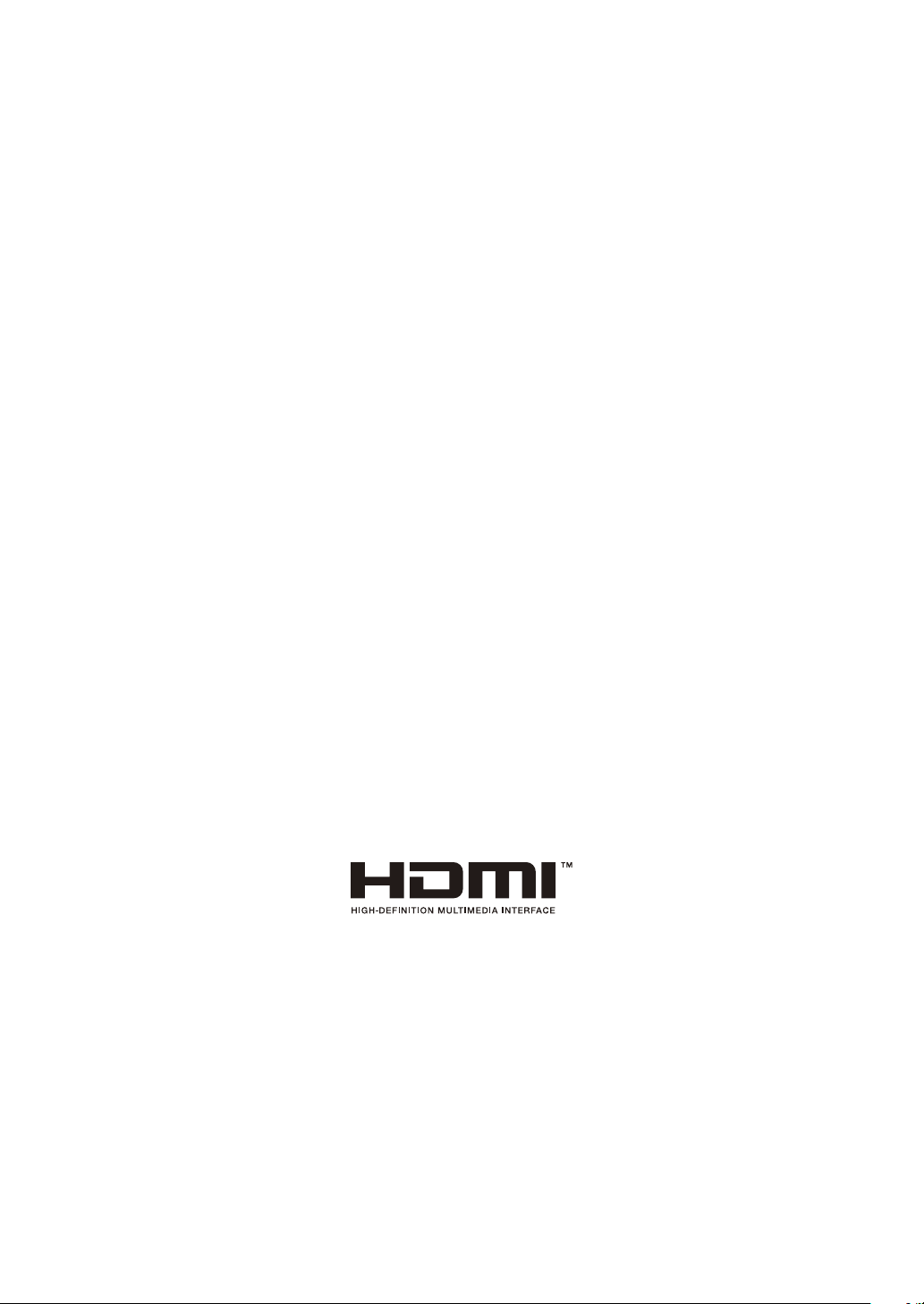
2:a utgåva, juli 2008
• IBM är ett varumärke eller registrerat varumärke som tillhör International Business Machines Corporation.
• Macintosh, Mac OS X och PowerBook är varumärken som tillhör Apple Inc. och som registrerats i USA och andra
länder.
• Microsoft, Windows och PowerPoint är varumärken eller registrerade varumärken som tillhör Microsoft Corporation.
• Windows Vista är antingen ett registrerat varumärke eller ett varumärke som tillhör Microsoft Corporation i USA
och/eller andra länder.
• VESA är ett registrerat varumärke som tillhör Video Electronics Standards Association.
• Alla rättigheter förbehålles. Corel, Corels logotyp, Ulead, Uleads logotyp, Ulead Photo Explorer, InterVideo och
InterVideos logotyp är varumärken eller registrerade varumärken som tillhör Corel Corporation och/eller deras dotterbolag.
• HQV är ett registrerat varumärke som tillhör Silicon Optix Inc.
• HDMI, HDMI-logotypen och High-Defi nition Multimedia Interface är varumärken eller registrerade varumärken som
tillhör HDMI Licensing LLC.
• Varumärket PJLink är ett varumärke som tillämpas för varumärkesrättigheter i Japan, USA och andra länder och
områden.
• Övriga produkter och företagsnamn som nämns i denna bruksanvisning kan vara varumärken eller registrerade
varumärken som tillhör respektive ägare.
ANMÄRKNINGAR
(1) Innehållet i denna bruksanvisning får inte, helt eller delvis, tryckas om utan tillstånd.
(2) Innehållet i denna bruksanvisning kan ändras utan föregående meddelande.
(3) Bruksanvisningen har sammanställts med största möjliga noggrannhet. Om du dock skulle hitta uppgifter du ifrå-
gasätter, fel eller utelämnanden ska du kontakta oss.
(4) Oaktat punkt (3) ikläder sig NEC aldrig ansvar för ersättningsanspråk pga. utebliven vinst eller andra konsekvenser
som beror av användning av projektorn.
Page 3
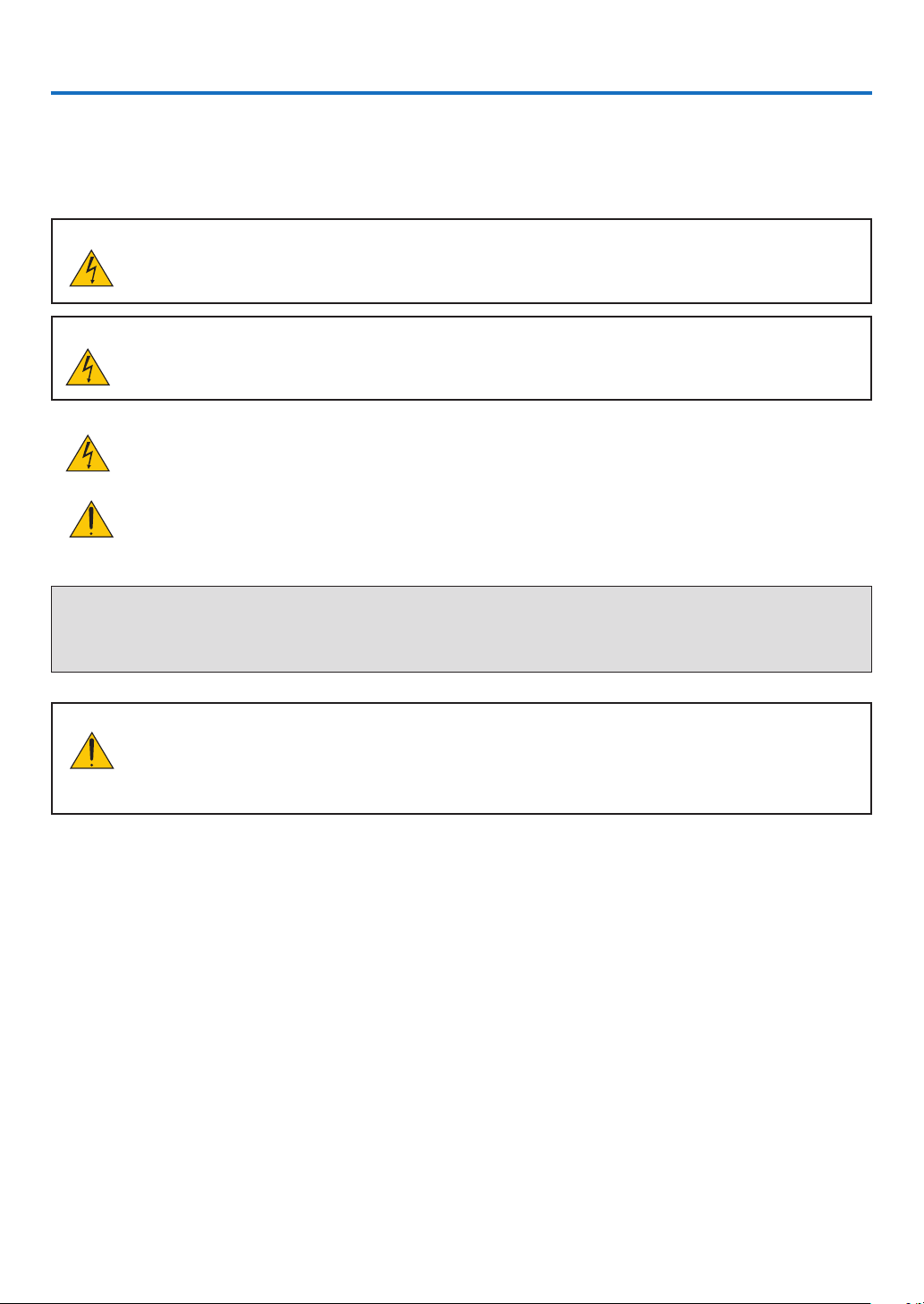
Viktig information
Säkerhetsföreskrifter
Försiktighetsmått
Läs denna bruksanvisning noggrant innan du börjar använda din NEC-projektor VT800, och förvara den nära till
hands för framtida bruk. Serienumret fi nns på undersidan av din projektor. Anteckna det här:
FÖRSIKTIGT
För att helt bryta strömförsörjningen till apparaten, skall stickproppen dras ur vägguttaget.
Vägguttaget ska fi nnas så nära apparaten som möjligt och måste vara lättåtkomligt.
FÖRSIKTIGT
RISK FÖR ELEKTRISK STÖT. ÖPPNA INTE KÅPAN.
DET FINNS HÖGSPÄNNINGSDELAR I APPARATEN.
ÖVERLÅT ALL SERVICE ÅT KVALIFICERAD SERVICEPERSONAL.
Denna symbol varnar för oisolerad spänning inuti apparaten, som kan vara tillräckligt stark för att ge en
elektrisk stöt. Det är därför farligt att röra delar inuti apparaten.
Denna symbol uppmärksammar användaren om viktig medföljande information om apparatens bruk och
underhåll.
Läs informationen noggrant för att undvika problem.
VARNING: FÖR ATT FÖRHINDRA BRAND ELLER ELEKTRISK STÖT, FÅR APPARATEN INTE UTSÄTTAS
FÖR REGN ELLER FUKT.
ANVÄND INTE STICKKONTAKTEN TILL DENNA ENHET TILLSAMMANS MED EN FÖRLÄNGNINGSKABEL
ELLER I ETT VÄGGUTTAG OM INTE BÅDA STIFTEN GÅR ATT STICKA I HELT OCH HÅLLET.
FÖRSIKTIGT
Undvik att visa stillbilder alltför länge.
Stillbilder kan brännas in i LCD-panelen, fast endast tillfälligt.
Fortsätt använda projektorn om detta inträffar. Den statiska stillbilden i bakgrunden försvinner så småningom.
i
Page 4
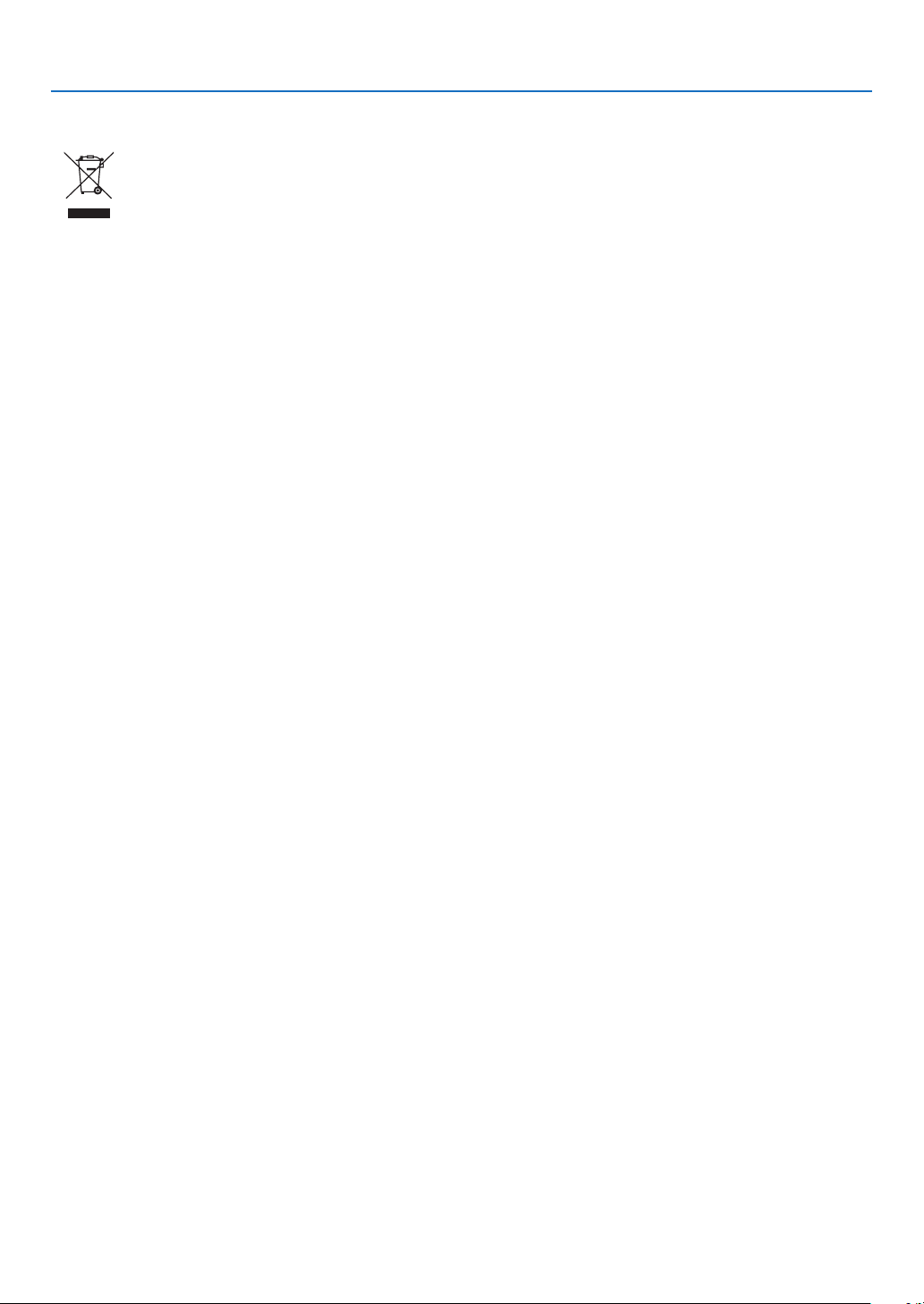
Kassering av den förbrukade produkten
EU-lagstiftningen i respektive medlemsstat föreskriver att förbrukad elektrisk och elektronisk utrustning
märkt med symbolen till vänster måste kasseras separat och inte får slängas tillsammans med vanligt hushållsavfall. Detta inkluderar projektorer och deras elektriska tillbehör, inklusive lamporna. Vid
kassering av denna typ av utrustning uppmanas du kontakta lokala myndigheter och/eller affären där
produkten har köpts.
Utrustning som inlämnas på särskilda återvinningsstationer tas om hand och återvinns på korrekt sätt.
Detta bidrar till att minska resursslöseri och skonar både miljö och hälsa mot miljöfarliga ämnen, som
exempelvis kvicksilvret i projiceringslampan.
Märkningen av elektrisk och elektronisk utrustning gäller endast de stater som är medlemmar i Europeiska unionen idag.
Viktig information
ii
Page 5
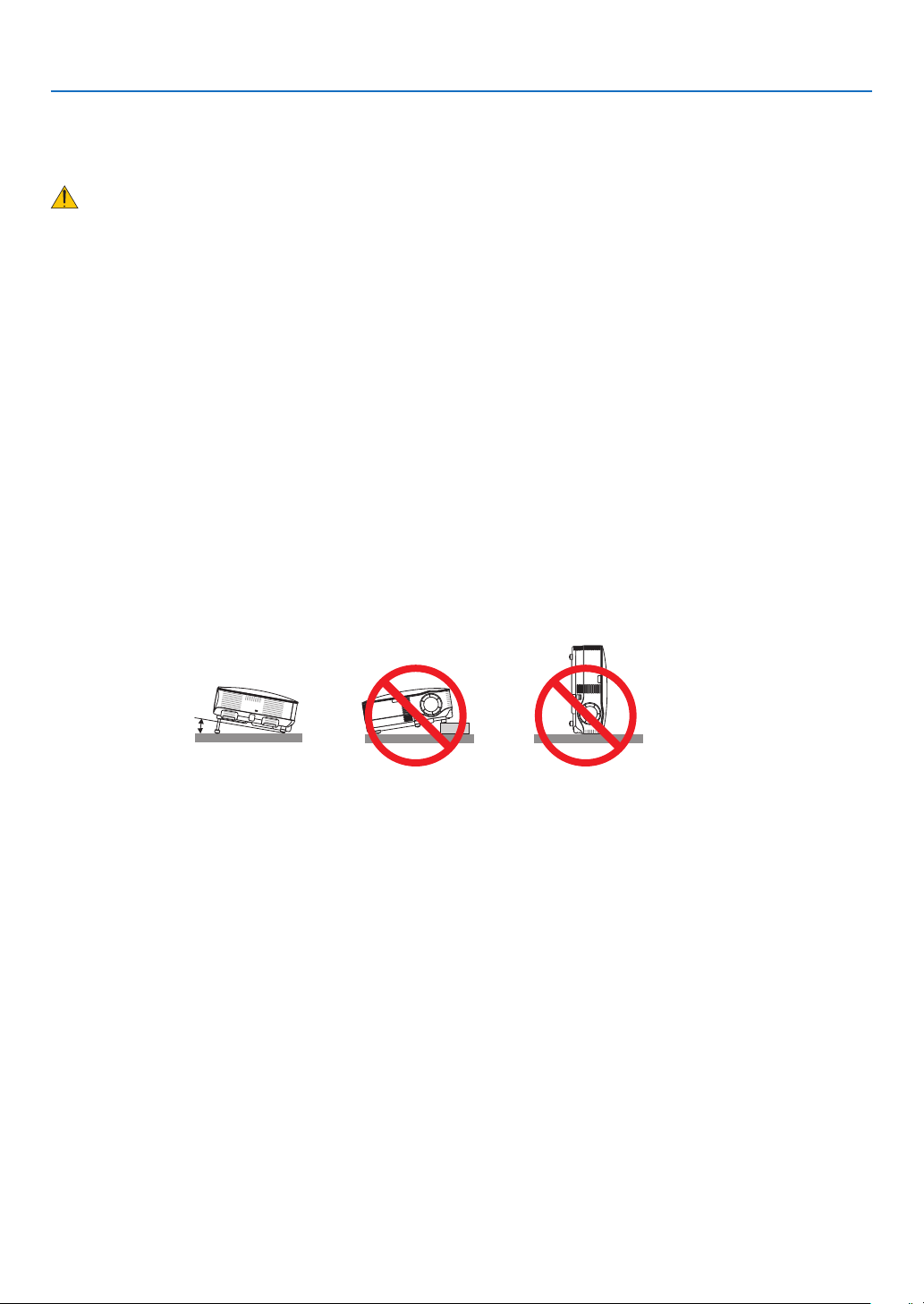
Viktig information
Viktiga säkerhetsinstruktioner
Säkerhetsinstruktionerna är till för att projektorn ska få en lång livslängd och för att förhindra brand och elskador.
Läs dem noga och följ varningstexterna.
Installation
• Placera inte projektorn på följande platser:
- på instabila vagnar, ställ eller bord.
- nära vatten, badkar eller i fuktiga rum.
- i direkt solljus, nära element eller värmealstrande apparater.
- i miljöer med mycket damm, rök eller ånga.
- på pappersark, tyg, fi ltar eller mattor.
• Vid takmontering:
- Försök inte installera projektorn på egen hand.
- För att försäkra sig om rätt funktion och minska risken för personskador ska projektorn installeras av en kvalifi cerad tekniker .
- Taket måste dessutom vara tillräckligt starkt för att kunna hålla projektorn samtidigt som installationen måste
uppfylla lokala byggnadsbestämmelser.
- Kontakta din återförsäljare för närmare anvisningar.
Placera projektorn horisontalt
Projektorn får inte lutas mer än 10 grader och får inte installeras på ett annat sätt än på ett bord eller hängande i
taket, eftersom dess livslängd i annat fall avsevärt förkortas.
10˚
iii
Page 6
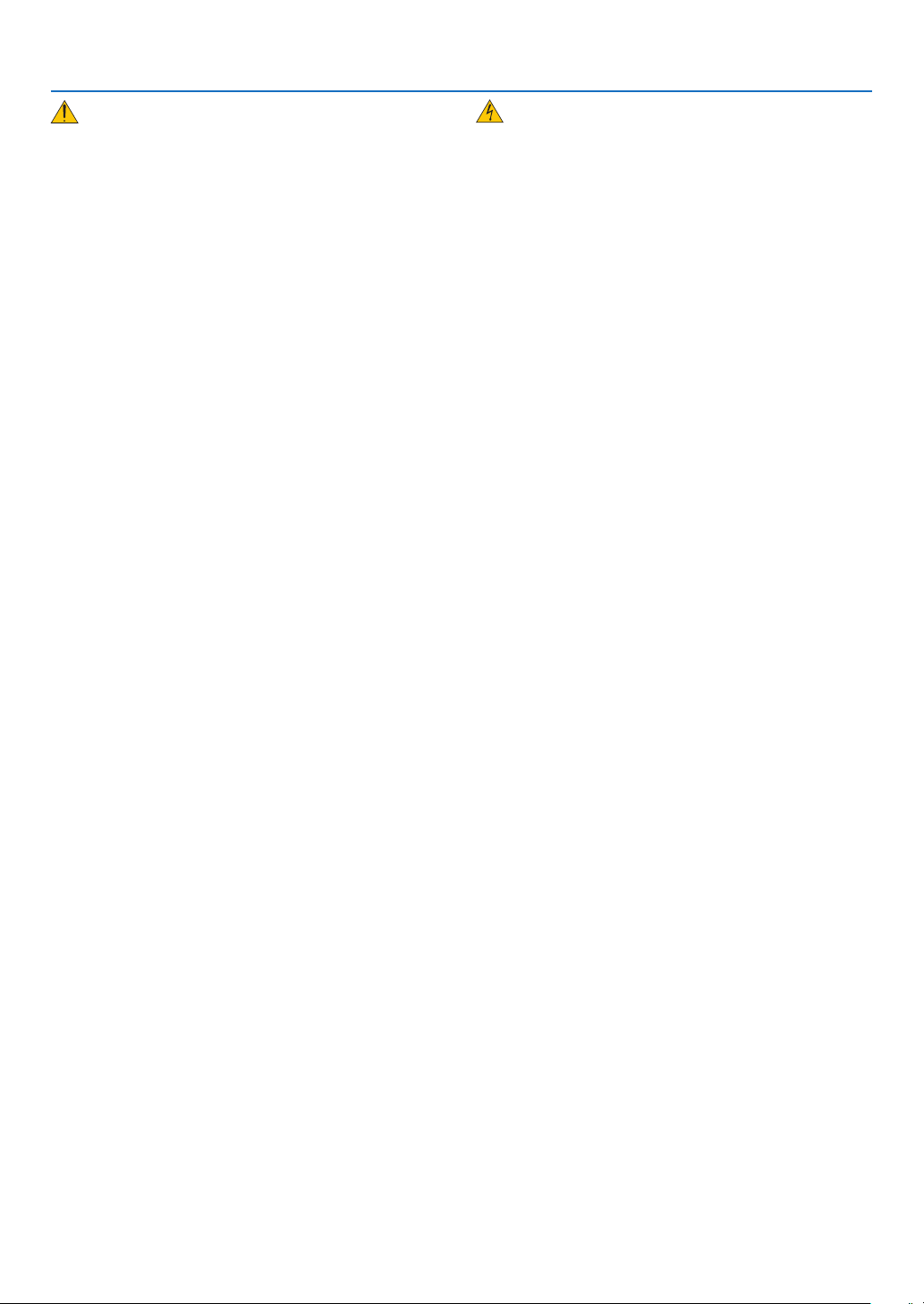
Viktig information
Försiktighetsmått mot brand och elstötar
• Se till att ventilationen är tillräcklig och att ventilationshålen inte är blockerade för att förhindra att värme genereras i
projektorn. Lämna minst 10 cm mellanrum mellan projektorn och omgivande väggar.
• Försök inte vidröra ventilationsutloppet då det blir mycket varmt när projektorn är påslagen.
• Förhindra att främmande föremål såsom gem och pappersbitar hamnar i projektorn.
Försök inte att plocka ut föremål som kommer in i projektorn. Stick inte in metallföremål såsom ståltråd eller en skruv-
mejsel i projektorn. Om något föremål hamnar i projektorn, koppla omedelbart bort den från elnätet och låt en kvalifi cerad servicetekniker ta ut föremålet.
• Häll inga föremål på projektorn.
• Vidrör inte nätkontakten vid åskväder. Detta kan orsaka elektriska stötar eller brand.
• Projektorn är avsedd för en strömförsörjning på 100-240V AC 50/60 Hz. Kontrollera att den strömkälla som används
uppfyller dessa specifi kationer innan du använder projektorn.
• Titta inte in i linsen när projektorn är på. Annars kan du få allvarliga ögonskador.
• Håll förstoringsglas och liknande borta från projektorljuset. Det ljus som projiceras från linsen är mycket starkt, varför
föremål som refl ekterar ljuset kan orsaka oförutsedda händelser såsom brand eller ögonskador.
• Täck inte linsen med det medföljande linsskyddet eller liknande när projektorn är på. Annars kan det smälta och eventuellt orsaka brännskador på händerna på grund av värmen som ljuset avger.
• Ha inte föremål som är värmekänsliga framför projektorns lins eller vid ventilationsutloppet.
Detta kan orsaka att föremålen smälter eller att du bränner händer och fi ngrar som resultat av värmen från ljusstrålen
eller värmeavledningen.
• Hantera nätkabeln varsamt. En skadad eller sliten nätkabel kan orsaka elstötar eller brand.
- Använd aldrig andra kablar än den som medföljer.
- Böj inte och dra aldrig i hårt i nätkabeln.
- Placera aldrig nätkabeln under projektorn eller något annat tungt föremål.
- Lägg aldrig mjuka material som t. ex. en fi lt över kabeln.
- Värm inte upp nätkabeln.
- Rör inte nätkabeln med våta händer.
• Om något av följande inträffar ska du stänga av projektorn, dra ut nätkabeln och låta en kvalifi cerad tekniker ta hand om
apparaten:
- Om nätkabeln eller nätkontakten är skadad eller sliten.
- Om vatten spillts i projektorn eller om denna utsatts för regn eller vatten.
- Om projektorn inte fungerar normalt trots att du följer anvisningarna i denna bruksanvisning.
- Om projektorn fallit eller kåpan skadats.
- Om projektorn uppvisar en klart förändrad prestanda som antyder att den behöver service.
• Dra ut nätkabeln och eventuella andra kablar innan du bär projektorn.
• Stäng av projektorn och dra ut nätkabeln innan du rengör kåpan eller byter lampan.
• Stäng av projektorn och koppla loss nätkabeln om projektorn inte ska anvandas under längre tid.
• När en LAN-kabel används:
Anslut av säkerhetsskäl inte till kontakten för koppling till kringutrustning som kan ha för hög spänning.
iv
Page 7
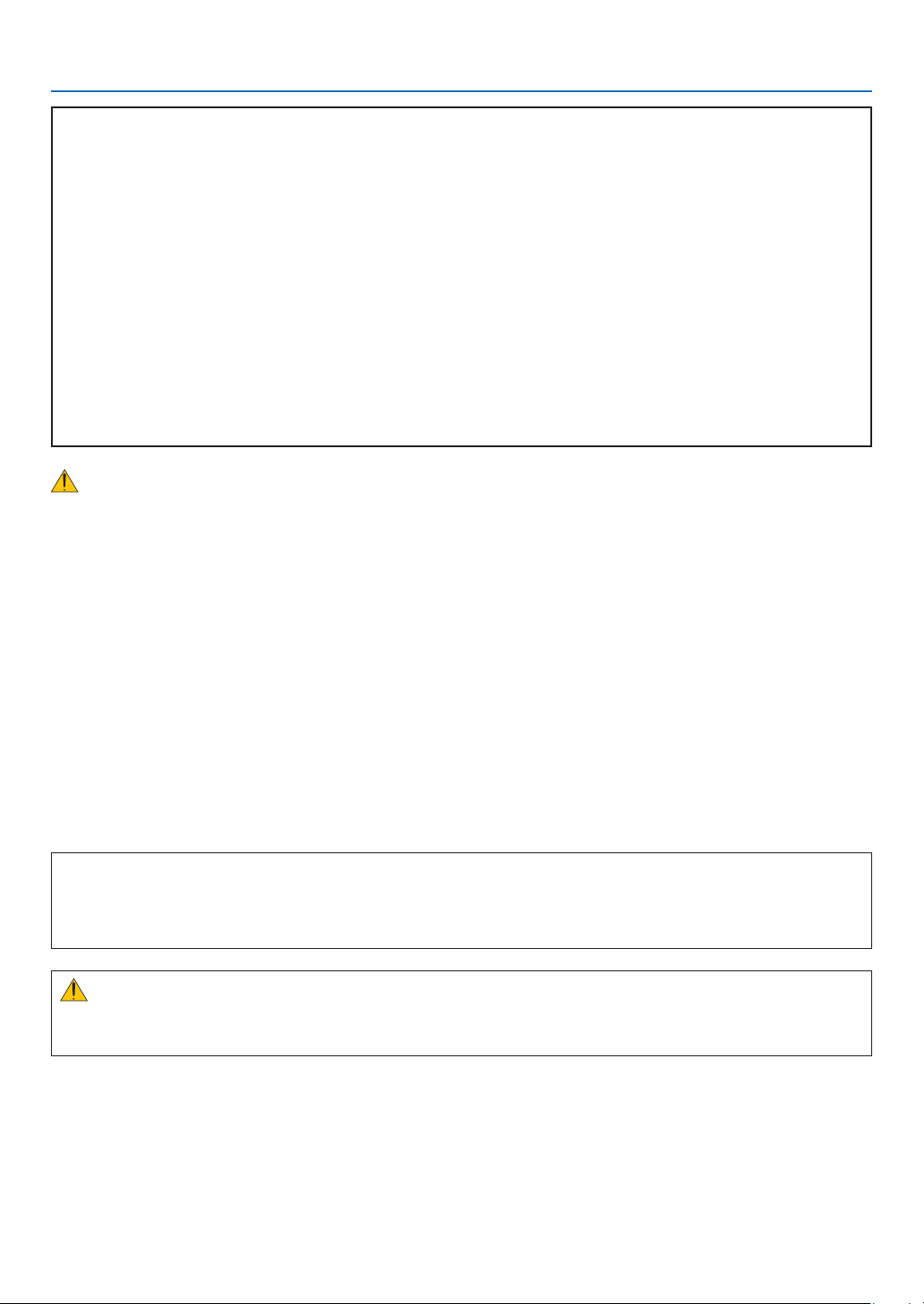
Viktig information
FÖRSIKTIGT
• Använd inte justerfoten för något annat ändamål än den är avsedd. Om du bär eller hänger projektorn i justerfoten (i
väggen eller taket) kan den skadas.
• Sänd aldrig projektorn i den mjuka väskan med paketpost eller lastfrakt. Annars kan projektorn skadas.
• Välj fl äktläget [HÖG] om du kommer att använda projektorn fl era dagar i följd. (I menyn väljer du [INSTÄLLN] →
[ALTERNATIV] → [FLÄKTLÄGE] → [HÖG].)
• Dra inte ur nätkabeln ur vägguttaget eller projektorn när projektorn är igång. Om du gör det kan projektorns AC IN-uttag och/eller nätkabelns stiftkontakt skadas.
För att stänga av huvudströmmen när projektorn är igång använder du en kontrolldosa utrustad med en omkopplare
och en brytare.
• Rör inte fl äktutloppet framtill till vänster (sett framifrån) eftersom det kan bli mycket varmt när projektorn är på, samt
omedelbart efter att projektorn stängts av.
• Stäng inte av strömmen inom 60 sekunder efter att lampan tänts och medan POWER-indikatorn blinkar grön. Om du
gör det kan lampan slitas i förtid.
Försiktighetsmått när du använder fjärrkontrollen
• Handskas försiktigt med fjärrkontrollen.
• Torka genast av fjärrkontrollen om den blir våt.
• Undvik överdriven värme eller fukt.
• Du får aldrig värma upp, demontera eller kasta batterierna i öppen eld.
• Ta ur batterierna om du inte räknar med att använda fjärrkontrollen under en längre tid.
• Var noga med att vända + och - på batterierna rätt.
• Blanda inte nya och gamla batterier, eller olika typer av batterier.
• Förbrukade batterier skall kastas enligt lokala bestämmelser.
Byta lampa
• För att byta lampan följer du anvisningarna på sid 117.
• Byt lampan när meddelandet [LAMPAN HAR NÅTT SLUTET AV SIN FÖRVÄNTADE LIVSLÄNGD. VÄNLI-
GEN ERSÄTT DEN MED EN NY.] visas.Om du fortsätter att använda lampan efter att den har nått slutet av sin
förväntade livslängd kan den explodera så att lamphuset blir fullt av glassplitter. Rör inte splittret.
Om detta inträffar ska du kontakta din återförsäljare för lampbyte.
Lampkarakteristika
Projektorn använder en högtrycks kvicksilverlampa som ljuskälla.
Lampan kännetecknas av att ljusstyrkan gradvis avtar allteftersom lampan föråldras. Upprepad tändning/släckning av lampan kan också göra att ljusstyrkan minskar.
FÖRSIKTIGT:
Vid demontering av lampan i takmonterade projektorer ska du se till att det inte fi nns några personer under projektorn. Om lampan har brustit fi nns det risk att glassplitter kan falla ned från projektorn.
v
Page 8
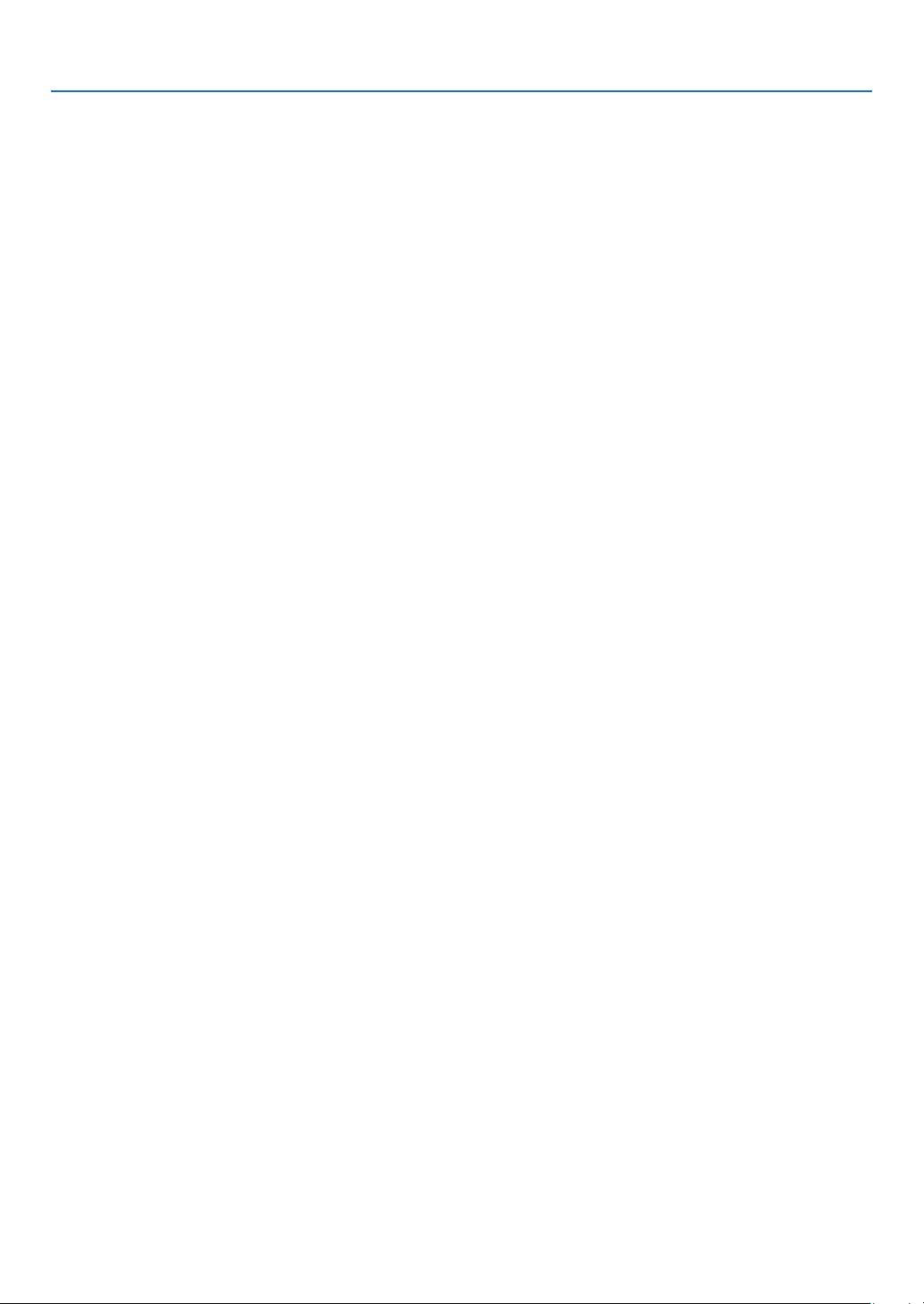
Viktig information
Om läget Hög höjd över havet
• Ställ in [FLÄKTLÄGE] till [HÖG HÖJD ÖVER HAVET] när projektorn används vid höjder över havet cirka 1600
meter/5500 fot eller högre.
Att använda projektorn vid höjder över havet cirka 1600 meter/5500 fot utan att ställa in [HÖG HÖJD ÖVER
HAVET] kan orsaka överhettning och att projektorn stängs av. Vänta några minuter om detta inträffar och sätt
sedan på projektorn.
• Att använda projektorn vid höjder över havet lägre än cirka 1600 meter/5500 fot och ställa in [HÖG HÖJD
ÖVER HAVET] kan göra så att lampan kyls för mycket, vilket orsakar att bilden fl imrar. Skifta från [FLÄKTLÄGE] till [AUTO].
• Att använda projektorn vid höjder över havet cirka 1600 meter/5500 fot eller högre kan förkorta livslängden på
optiska komponenter som t.ex. lampan.
Angående upphovsrätt av projicerade bilder från andra källor:
Observera att användning av denna projektor i kommersiellt syfte eller för att tilldra uppmärksamhet på allmänna
platser, t.ex. i ett kafé eller hotell, samt komprimering eller avkomprimering av skärmbilder med någon av följande
funktioner kan innebära överträdelse av upphovsrättslagen.
[BILDFÖRHÅLLANDE], [SKÄRM]-inställning, [KEYSTONE], [HÖRNSTEN], [PIP/SIDE BY SIDE], förstoring och
liknande egenskaper.
vi
Page 9
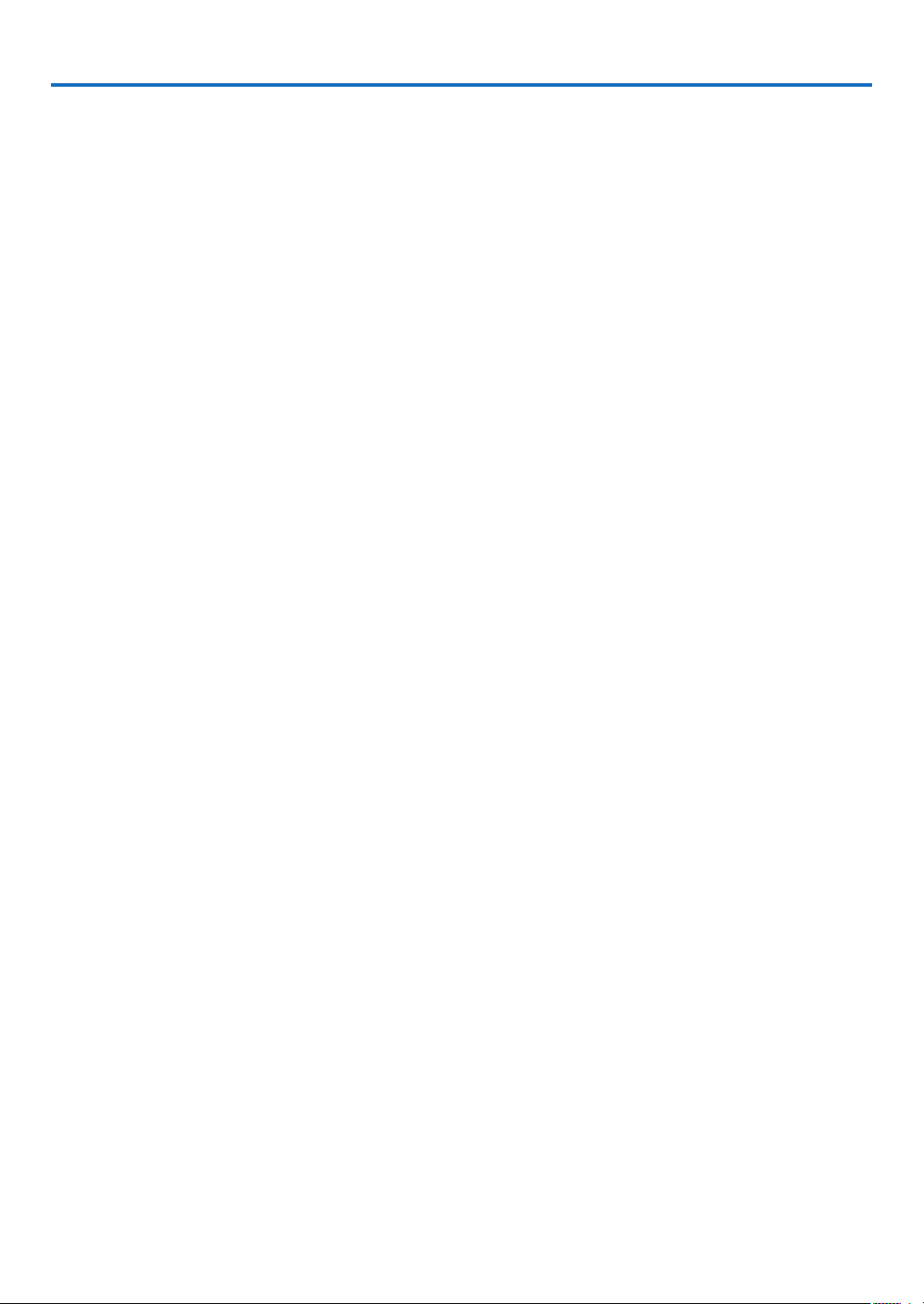
Innehållsförteckning
Viktig information
1. Inledning
Vad fi nns i förpackningen? ............................................................................................ 1
Introduktion till projektorn .............................................................................................. 2
Gratulerar till ditt köp av projektorn .......................................................................... 2
Funktioner du kommer att gilla :............................................................................... 2
Om denna bruksanvisning ....................................................................................... 3
Namn på projektorns delar ............................................................................................ 4
Fram-/ovansida ........................................................................................................ 4
Baksida .................................................................................................................... 4
Undersida................................................................................................................. 5
Ovansida .................................................................................................................. 6
Funktioner på anslutningspanelen ........................................................................... 7
Namn på fjärrkontrollens delar ...................................................................................... 8
Iläggning av batterier ............................................................................................... 9
Den trådlösa fjärrkontrollens räckvidd ...................................................................... 9
Försiktighetsmått när du använder fjärrkontrollen .................................................... 9
................................................................................................................. 1
2. Installation och anslutningar
Placering av projektorn och skärmen .......................................................................... 10
Välja en plats ......................................................................................................... 10
Göra anslutningar ........................................................................................................ 11
Anslutning till din PC eller Macintosh-dator ........................................................... 11
Ansluta en extern skärm ........................................................................................ 13
Ansluta din HDMI-kompatibla utrustning ................................................................ 14
Ansluta din DVD-spelare med komponentutgången .............................................. 15
Ansluta din videobandspelare ................................................................................ 16
Ansluta till ett nätverk ............................................................................................. 17
Ansluta den medföljande nätkabeln ....................................................................... 19
.....................................................................................................i
................................................................... 10
3. Projicera en bild (Enkel användning)
Sätta på projektorn ...................................................................................................... 20
Anmärkning angående startskärmen (val av menyspråk) ...................................... 21
Välja källa .................................................................................................................... 22
Välja dator- eller videokälla .................................................................................... 22
Justera bildstorlek och position ................................................................................... 23
Justera fokus (fokusring)........................................................................................ 24
Finjustera bildens storlek (zoomspak) ................................................................... 24
Ställa in justerfoten ................................................................................................ 25
Att korrigera Keystone-förvrängning ............................................................................ 26
Automatisk optimering av RGB-bild............................................................................. 28
Bildjustering med Autokalibrering .......................................................................... 28
Justera volymen uppåt & nedåt ................................................................................... 28
Stänga av projektorn ................................................................................................... 29
Efter användning ......................................................................................................... 30
................................................... 20
vii
Page 10
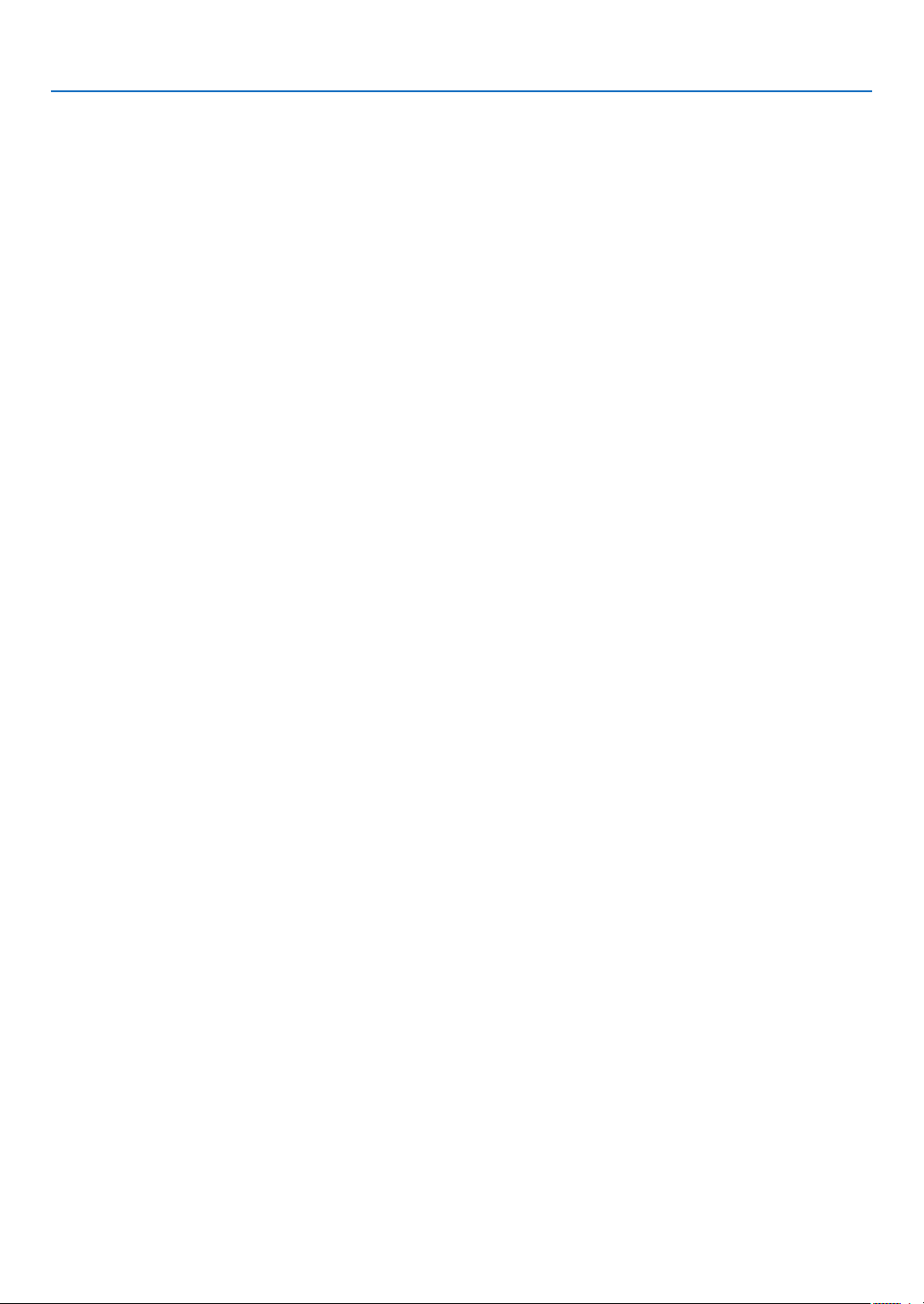
Innehållsförteckning
4. Behändiga funktioner
Stänga av ljud och bild ................................................................................................ 31
Frysa en bild ................................................................................................................ 31
Förstora och fl ytta bilden ............................................................................................. 31
Ändra lampläget .......................................................................................................... 32
Inbyggd hjälpfunktion................................................................................................... 32
Använda en USB-mus ................................................................................................. 33
Navigera i menyerna med hjälp av USB-musen .................................................... 33
Använda fjärrmusmottagaren (NP01MR) (tillval) ......................................................... 34
Korrigera horisontell och vertikal keystone-distorsion (HÖRNSTEN) .......................... 36
Hörnsten ................................................................................................................ 36
Visar två bilder samtidigt ............................................................................................. 39
Välja läget BILD-I-BILD eller SIDA-VID-SIDA [LÄGE] ........................................... 39
[POSITION] ............................................................................................................ 40
Förhindra obehörig användning av projektorn ............................................................. 41
Slå på Säkerhetsfunktionen genom att tilldela ett nyckelord för första gången ..... 41
Kontrollera om säkerhetsfunktionen är aktiverad ................................................... 44
Avaktivera säkerhetsfunktionen ............................................................................. 45
Begränsad åtkomstnivå till Tillgängliga menyalternativ ............................................... 46
Användning med en HTTP-webbläsare....................................................................... 49
Översikt .................................................................................................................. 49
Förberedelser före användning .............................................................................. 49
Adresshantering för användning via en webbläsare .............................................. 49
HTTP-serverns struktur.......................................................................................... 50
Projektera din dators skärmbild från projektorn via ett nätverk
[NÄTVERKSPROJEKTOR].................................................................................... 52
Använda projektorn för användning av datorn via ett nätverk
[ANSLUTNING TILL FJÄRRSKRIVBORD] ............................................................ 56
................................................................................... 31
5. Använda bildvisaren
Få ut det mesta av bildvisarfunktionen ........................................................................ 61
Funktioner .............................................................................................................. 61
Enkel att använda .................................................................................................. 61
Lättanvänd programvara (för dator) ....................................................................... 61
Spara data till ett USB-minne ...................................................................................... 61
Använda Ulead Photo Explorer 8.0 (tillval) ............................................................ 61
Med Windows Explorer .......................................................................................... 61
Använda bildvisarfunktionen från projektorn (avspelning) ........................................... 62
Projicera bilder (bildvisaren) .................................................................................. 62
Använda Bildvisare-menyn .................................................................................... 62
Inställning av bildvisaralternativ ............................................................................. 64
Menyn MINIBILDER............................................................................................... 64
Avsluta bildvisaren ................................................................................................. 65
Ändra bakgrundslogotyp.............................................................................................. 66
...................................................................................... 61
viii
Page 11
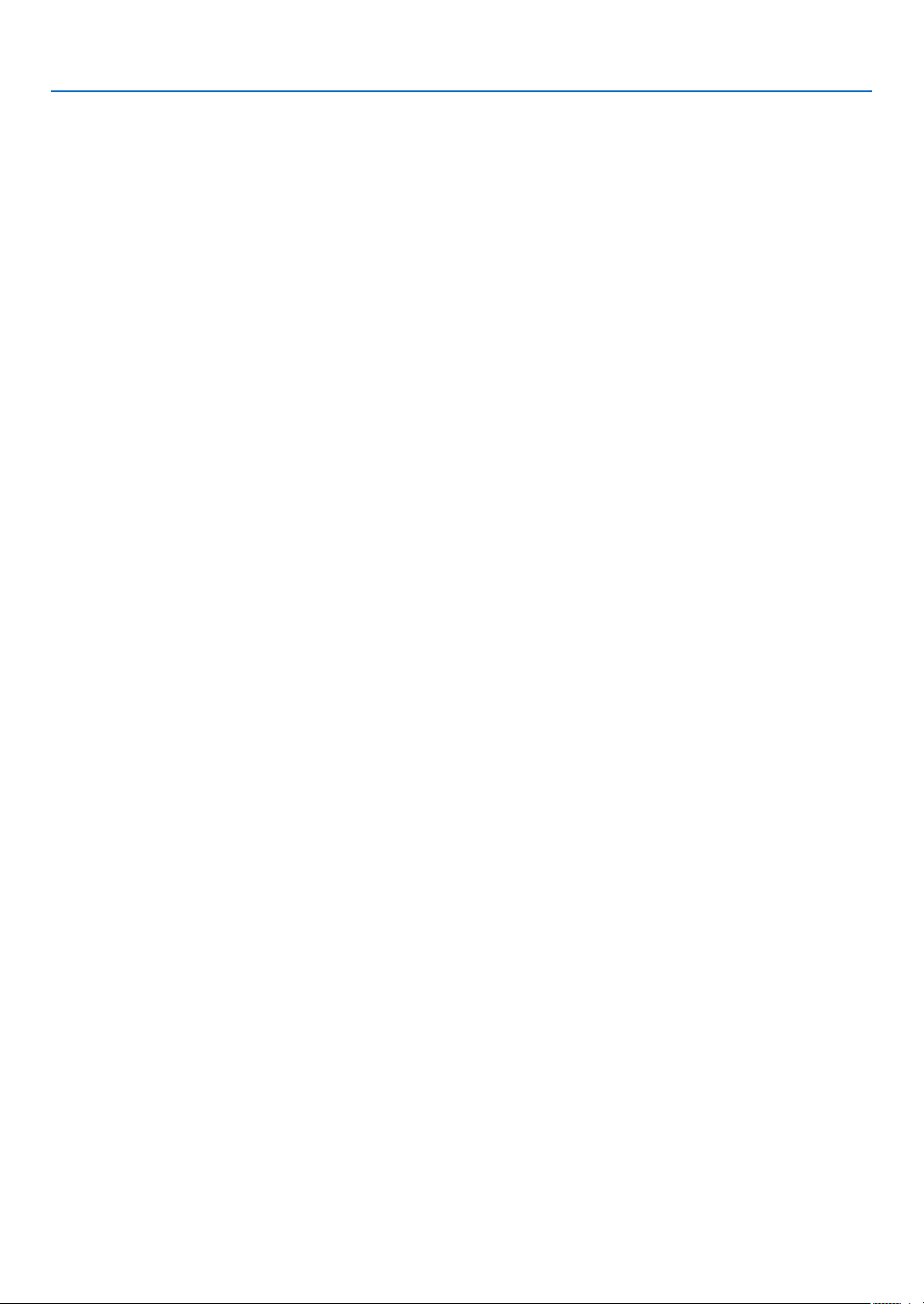
Innehållsförteckning
6. Använda skärmmenyn
Använda menyerna ..................................................................................................... 67
Använda menyn AVANCERAD och menyn BASIC ............................................... 68
Ange alfanumeriska tecken med hjälp av mjukvarutangentbordet ........................ 68
Menyträd...................................................................................................................... 69
Menykomponenter ....................................................................................................... 71
Menybeskrivningar och funktioner [KÄLLA]................................................................. 72
DATOR 1 och 2...................................................................................................... 72
HDMI ...................................................................................................................... 72
VIDEO .................................................................................................................... 72
S-VIDEO ................................................................................................................ 72
BILDVISARE .......................................................................................................... 72
NÄTVERK .............................................................................................................. 72
SIGNALLISTA ........................................................................................................ 72
Menybeskrivningar och funktioner [JUSTERA] ........................................................... 75
[BILDJUSTERING]................................................................................................. 75
[BILDALTERNATIV] ............................................................................................... 78
[VIDEO] .................................................................................................................. 82
[AUDIO].................................................................................................................. 83
Menybeskrivningar och funktioner [INSTÄLLN] ........................................................... 84
[BASIC] .................................................................................................................. 84
[MENY]................................................................................................................... 92
[INSTALLATION (1)] .............................................................................................. 93
[INSTALLATION (2)] .............................................................................................. 95
[ALTERNATIV] ..................................................................................................... 108
Menybeskrivningar och funktioner [INFO] ................................................................. 110
[BRUKSTID] ......................................................................................................... 110
[KÄLLA (1)] .......................................................................................................... 111
[KÄLLA (2)] .......................................................................................................... 111
[TRÅDBUNDET NÄTVERK] ................................................................................ 112
[VERSION (1)] ..................................................................................................... 112
[VERSION (2)] ..................................................................................................... 112
Menybeskrivningar och funktioner [RESET] .............................................................. 113
Återgå till fabriksinställningen .............................................................................. 113
.................................................................................. 67
7. Underhåll
Rengöra eller byta fi ltret ............................................................................................ 114
Rengöra höljet och linsen .......................................................................................... 116
Byta lampa................................................................................................................. 117
............................................................................................................ 114
ix
Page 12
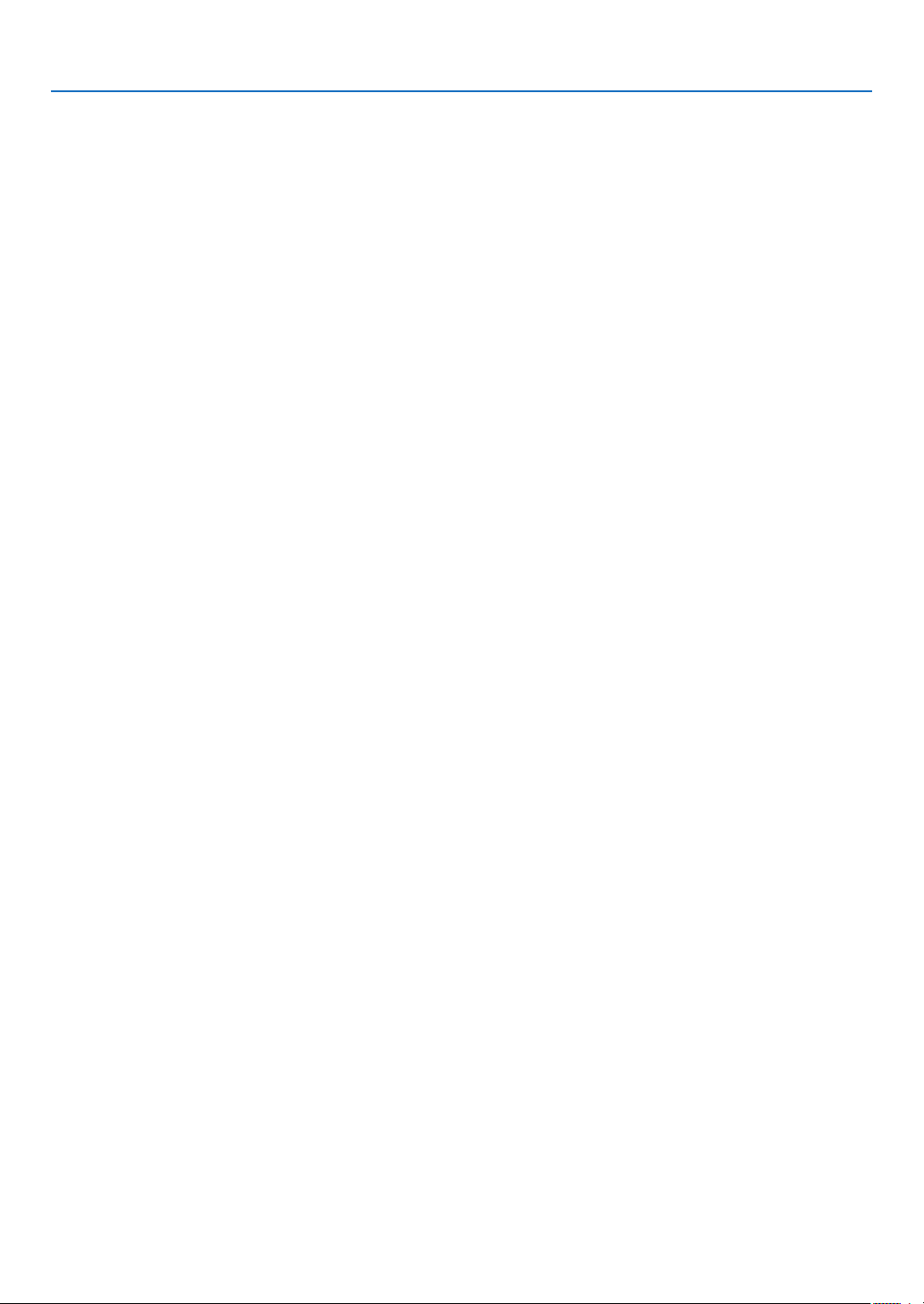
Innehållsförteckning
8. Appendix
Felsökning ................................................................................................................. 120
Indikatormeddelanden ......................................................................................... 120
Specifi kationer ........................................................................................................... 123
Höljets mått................................................................................................................ 125
Skärmstorlek och projiceringsavstånd ....................................................................... 126
Stiftkonfi guration i D-Sub-kontakten (COMPUTER 1/2-insignal) ............................... 128
15-polig Mini D-Sub-kontakt................................................................................. 128
Lista över kompatibla insignaler ................................................................................ 129
PC-styrkoder och kabelanslutning ............................................................................. 130
PC-styrkoder ........................................................................................................ 130
Kabelanslutning ................................................................................................... 131
PC-kontrollkontakt (9-polig D-Sub) ...................................................................... 131
Kontrollista vid felsökning .......................................................................................... 132
TravelCare Guide ...................................................................................................... 134
............................................................................................................. 120
x
Page 13
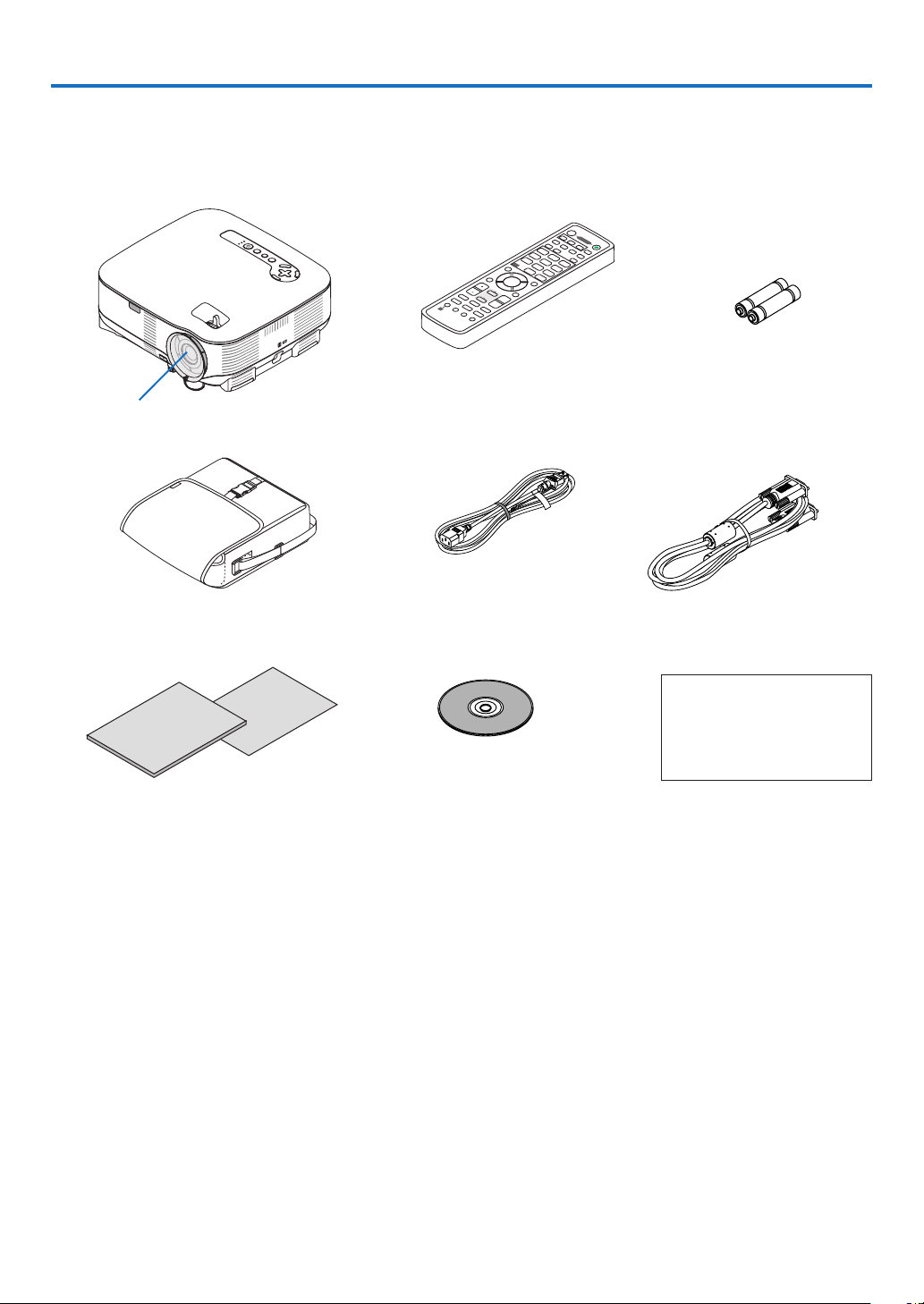
1. Inledning
Vad fi nns i förpackningen?
Kontrollera att förpackningen innehåller alla delar enligt förteckningen. Kontakta din återförsäljare om det saknas något.
Spara originalförpackningen och allt emballagematerial om du någon gång skulle behöva skicka iväg din projektor.
O
F
F
1
C
O
P
M
V
O
P
ID
U
W
TE
2
E
E
O
R
R
V
IE
S
-V
W
ID
W
3
EO
RNE
COMPONENT
A
U
T
T
W
O
O
A
R
D
K
Linsskydd
(24FU0141)
Projektor
123
G
H
I
4
Q
R
S
7
T
ID
U
VP
M
EN
8
U
.
@
/
0
L
-C
C
L
L
EA
IC
KR
EN
EX
VO
T
I
E
LUM
P
IC
T
U
R
E
A
V
-M
LA
UT
M
E
P
M
ID
S
O
D
E
3D
E
T
R
LENS SHIFT
E
F
A
O
S
R
M
ID
F
OCUS/ZOOM
F
R
E
E
Z
E
H
E
L
P
T
R
E
MAGNIFY
-C
LIC
K
PAGE
UP
DOWN
P
EC
T
Fjärrkontroll
(7N900811)
J
K
L
56
W
X
Y
9
R
J
.
H
D
AB
M
I
C
P
I
P
D
E
F
M
N
O
Z
Batterier (AA x 2)
Mjuk bärväska
(24BS7851)
• Viktig information (7N8P8543)
• Guide för snabbinstallation (7N8P8531)
Nätkabel
(7N080204) USA
(7N080011) EU
CD-ROM
Bruksanvisning
(7N951192)
• Säkerhetsdekal
VGA-signalkabel
(7N520052)
Endast för Nordamerika
Registreringskort
Begränsad garanti
Endast för Europa
Garantipolicy
1
Page 14
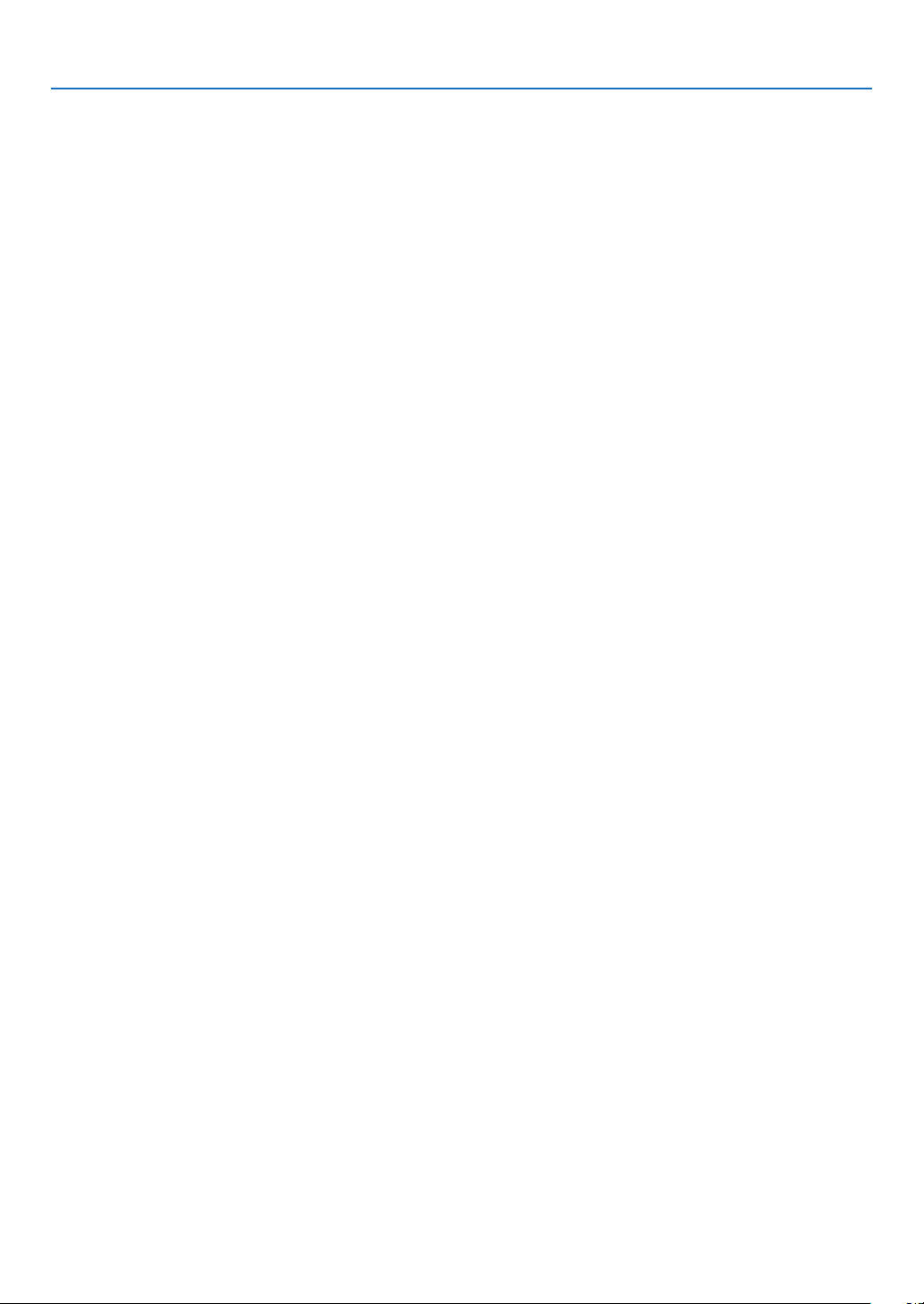
1. Inledning
Introduktion till projektorn
I detta avsnitt presenteras projektorn VT800 samt dess nyckelfunktioner och kontroller.
Gratulerar till ditt köp av projektorn
VT800 är en avancerad XGA-projektor som ger en förbättrad visning. Med VT800 får du en projektionsyta på upp
till 300 tum (mätt diagonalt). Upplev en klar och skarp storskärmsdisplay från din PC, arbetsstation eller Macintoshdator, DVD-spelare, VCR, satellitnät, HDTV-källa såväl som bilder från din USB-lagringsenhet. VT800 innehåller
förbättrade säkerhetsalternativ för att förhindra stöld och erbjuder fullständig styrning via PC-kontrollporten (9-polig
D-Sub) samt nätverksstöd. Med dess fl exibla in- och utsignaler, ett långt lampliv och en fullständig fjärrkontroll kommer den kompakta och lättanvända VT800 ge dig många “larger than life”-upplevelser.
Funktioner du kommer att gilla:
• LCD-projektor med hög upplösning och ljusstyrka
Display med hög upplösning - upp till UXGA-kompatibel, XGA äkta upplösning.
• Direktavstängning (Direct Power Off) & Autostart (Auto Start)
Projektorn har en funktion som kallas direktavstängning (“Direct Power Off”). Tack vare denna funktion kan du
stänga av projektorn (även medan du projicerar bilder) med hjälp av ett grenuttag utrustat med en kontakt och
en strömbrytare.
Med AUTO STRÖM PÅ(AC) behöver du inte alltid använda POWER-tangenten på fjärrkontrollen eller projektorhöljet.
• Integrerad RJ-45-kontakt för trådbundet nätverk
En RJ-45-kontakt är utrustad med standardfunktioner.
• Windows Vistas standardfunktioner Nätverksprojektor och Fjärrskrivbord kan användas
En Windows Vista-baserad dator kan styras med projektorn över ett nätverk.
Projektorn stöder funktionerna Nätverksprojektor och Fjärrskrivbord i Windows Vista.
• En mängd ingångar och en omfattande uppsättning systemgränssnitt
Projektorn stödjer ingångssignal på följande portar: HDMI, 15-polig D-Sub, komposit och S-video.
• Väggfärgskorrigering
Inbyggd funktion för väggfärgskorrigering som gör att färgerna anpassas till bakgrunden när du projicerar på
skärmar som inte är vita (eller en vägg).
• Sex bildförvalslägen där användaren kan justera bild- och färginställningarna
Varje bildförvalsläge kan skräddarsys och sparas enligt dina önskemål.
• Silicon Optix HQV-teknologin ger en överlägsen videobearbetning
Teknologin ger en överlägsen videobearbetning med hjälp av pixelbaserad, rörelseanpassad avsammanfl ätning
för att ta bort de oönskade rörelseartefakter som är typiska för sammanfl ätade signaler.
• Förhindra obehörig användning av projektorn
Smarta säkerhetsinställningar för skydd av lösenord, kontrollpanellås och säkerhetsnyckel för USB-minneskort
förhindrar att obehöriga använder eller justerar projektorn, samt motverkar stöld.
2
Page 15
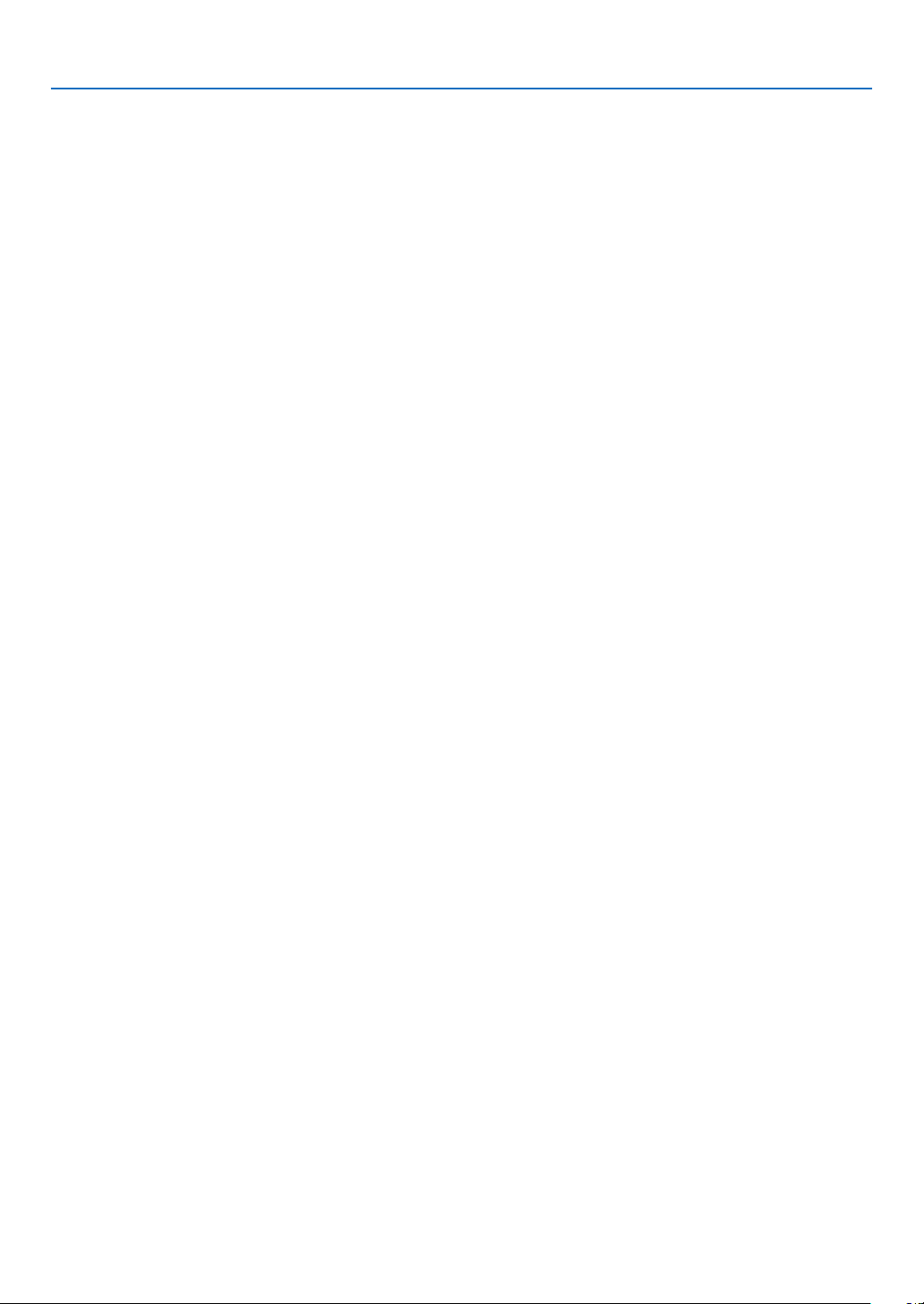
1. Inledning
Om denna bruksanvisning
Det snabbaste sättet att komma igång är att ta tillräckligt med tid på dig, så att allt blir rätt från början. Lägg ner
några minuter på att läsa igenom bruksanvisningen nu. Detta kan spara dig tid senare. Varje avsnitt i bruksanvisningen inleds med en översikt. Hoppa över avsnitt du inte har nytta av.
3
Page 16
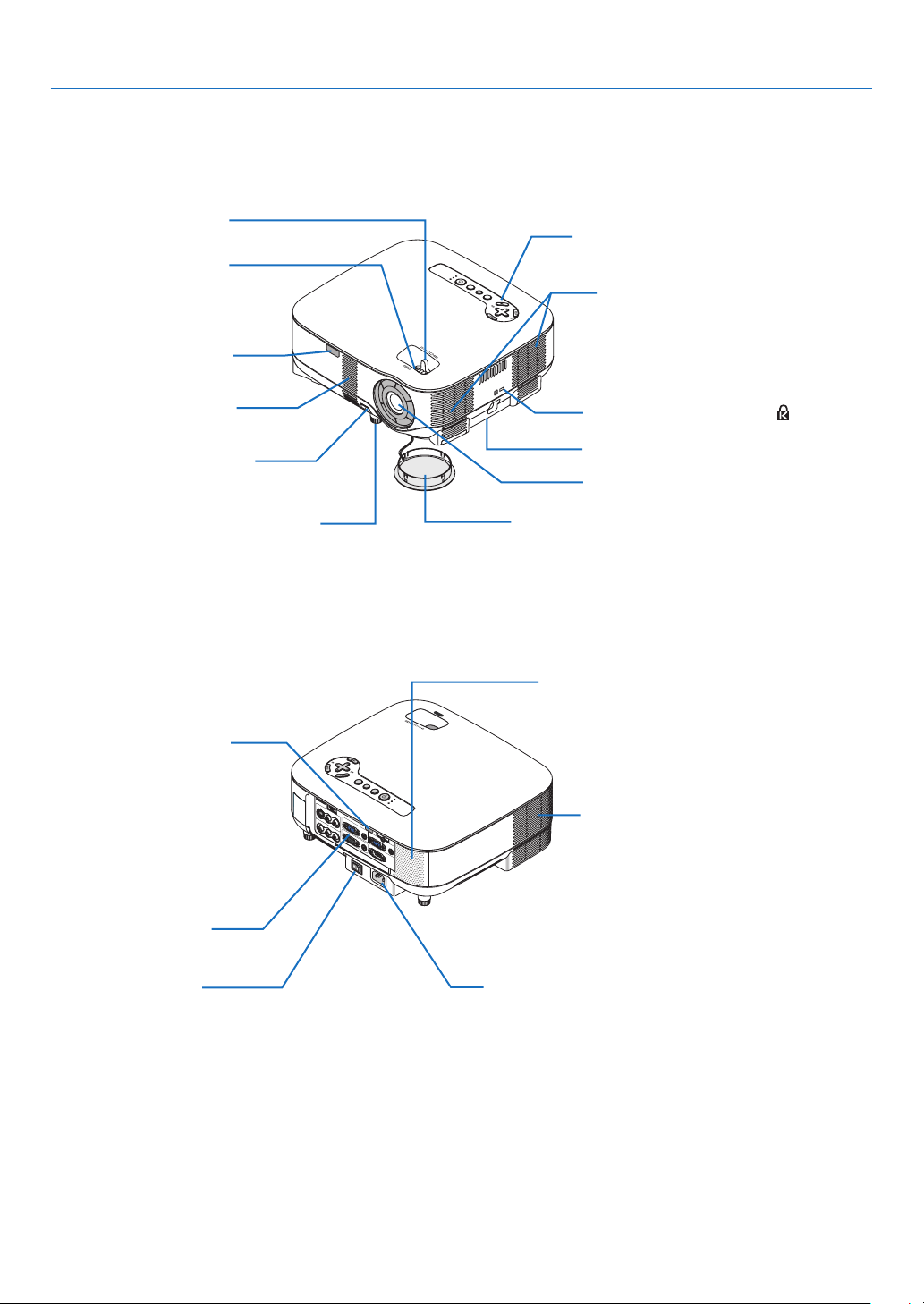
Namn på projektorns delar
Fram-/ovansida
1. Inledning
Zoomspak
(→ sid
Fokusring
(→ sid
24)
24)
S
U
T
A
T
S
P
M
A
L
B
S
U
E
C
UR
O
S
T
S
JU
D
A
TO
U
A
ORM
EF
R
3D
T
C
ELE
S
Kontroller
(→ sid
6)
Ventilation (inlopp)/Filter
114)
(→ sid
Fjärrkontrollsensor
(→ sid
9)
Ventilation (inlopp)/Filter
(→ sid 114)
Justerfotens spak
(→ sid
25)
Justerfot
(→ sid
Linsskydd
25)
Inbyggd säkerhetsfästpunkt (
Säkerhetslist
Lins
)*
* Säkerhetsfästpunkten stöder MicroSaver® säkerhetssystem. MicroSaver® är ett registrerat varumärke som till-
hör Kensington Microware Inc. Logotypen är skyddad med varumärke och ägs av Kensington Microware Inc.
Baksida
Högtalare (5W monohögtalare)
Fjärrkontrollsensor
9)
(→ sid
S
E
L
EC
T
3D REFORM
AUTO ADJUST
SOURCE
U
SB
L
USB
S
-V
ID
E
O
IN
LAN
AUDIO IN
V
ID
E
O
IN
L/M
ONO
AUDIO IN
R
L/M
ONO
R
A
M
P
S
T
AT
U
S
CO
CO
M
P
M
U
PO
TER
NE
/
NT
1 IN
AU
D
IO
IN
M
O
N
ITO
CO
R O
C
M
O
U
P
M
T
U
P
TER
O
NE
/
NT
H
2 IN
D
A
M
U
I IN
D
IO
O
U
T
AU
D
IO
IN
PC CONTROL
AC IN
Anslutningspanel
(→ sid 7)
Huvudströmbrytare
När du ansluter den medföljande nätkabeln till ett vägguttag och slår på huvudströmbrytaren lyser POWER-indikatorn orange och projektorn försätts i standby-läge.
(→ sid 20)
Ventilation (utlopp)
Här strömmar varmluften ut.
Nätanslutning
Anslut den medföljande nätkabelns tvåstiftiga kontakt hit,
och den andra änden i ett vägguttag.
19)
(→ sid
4
Page 17
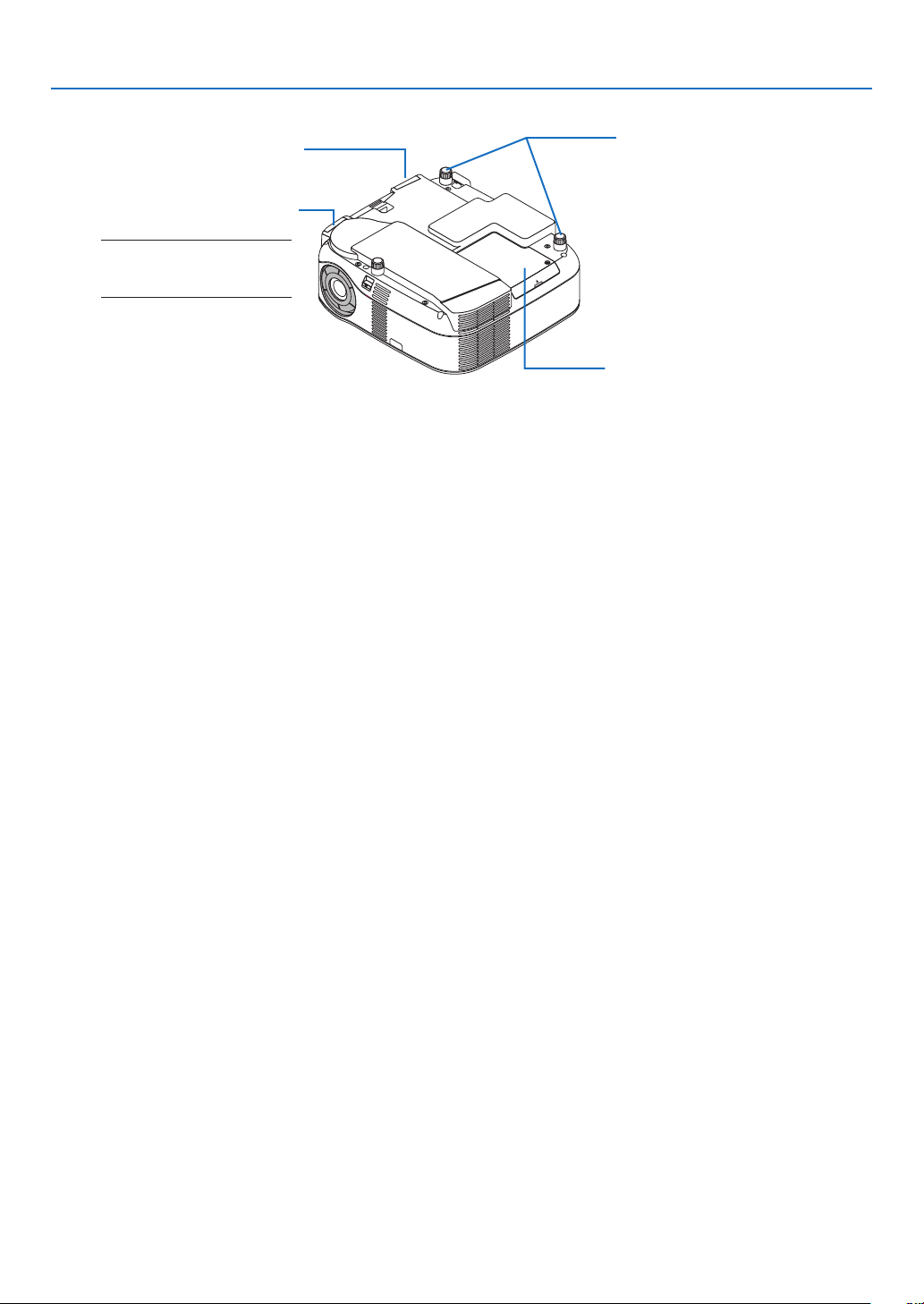
Undersida
Filterkåpa (REAR)
Filterkåpa (FRONT)
OBSERVERA: “FRONT” och
“REAR” är inristat inne i fi lterskyddet.
(→ sid
115)
(→ sid 115)
Bakre fot
(→ sid 25)
Lampkåpa
(→ sid
117)
1. Inledning
5
Page 18
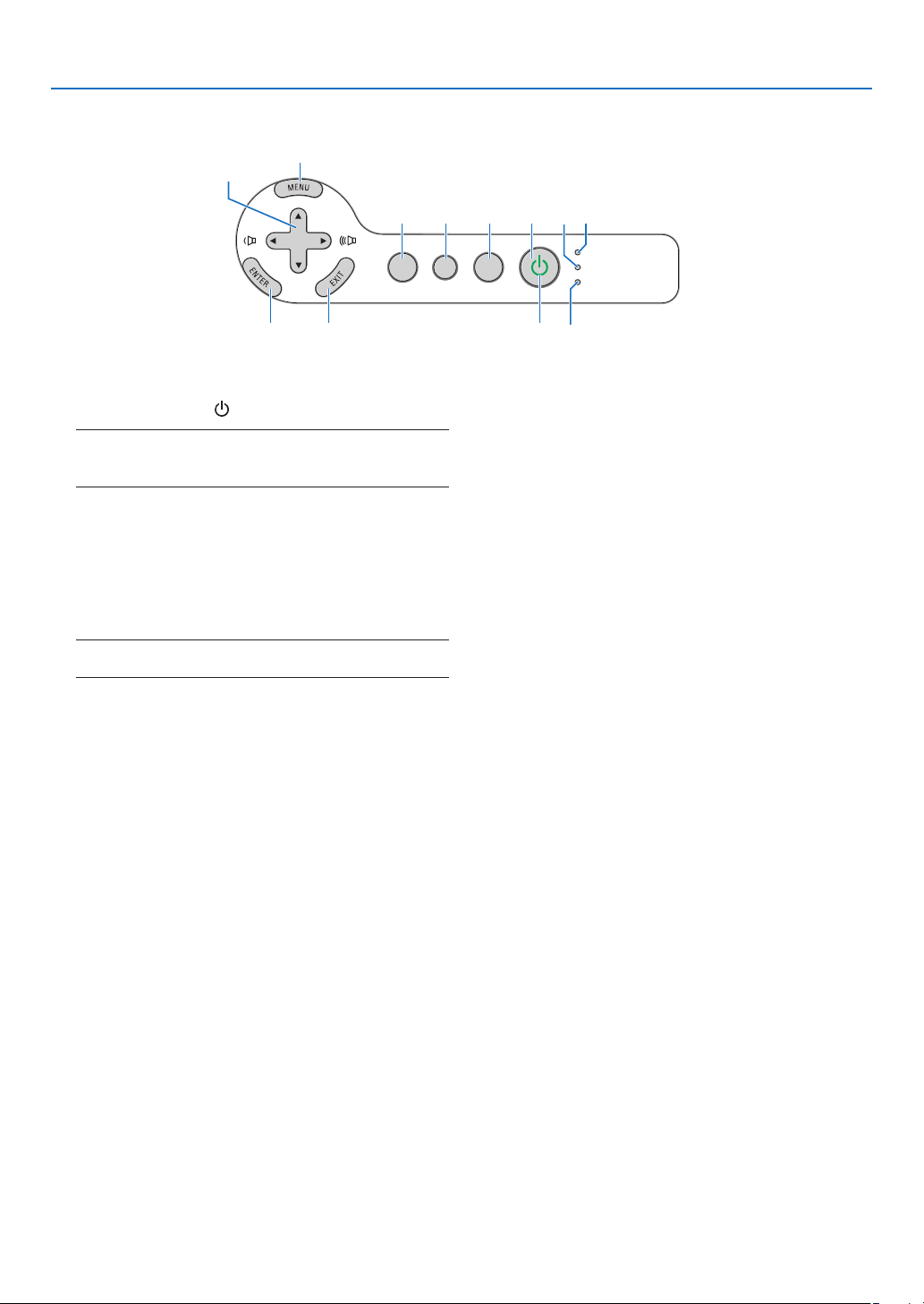
Ovansida
1. Inledning
10
9
SELECT
3D REFORM
11
1. POWER-tangent ( ) (→ sid 20, 29)
OBSERVERA: Håll den här tangenten intryckt i minst två
sekunder för att sätta på projektorn. Tryck två gånger för
att stänga av projektorn.
2. POWER-indikator (→ sid
3. STATUS-indikator (→ sid
4. LAMP-indikator (→ sid
5. USB-indikator
Lyser när ett USB-minne har satts in i USB-porten.
OBSERVERA: USB-indikatorn lyser inte när en icke-USBlagringsenhet, t.ex. en USB-mus, har satts in.
117, 120)
12
20, 29, 120)
120)
145
678
USB
LAMP
AUTO ADJUST
SOURCE
STATUS
23
6. SOURCE-tangent
7. AUTO ADJUST-tangent (→ sid
8. 3D REFORM-tangent (→ page 26, 36)
9. MENU-tangent
10. SELECT
11. ENTER-tangent
12. EXIT-tangent
/ Volymtangenter
28)
6
Page 19
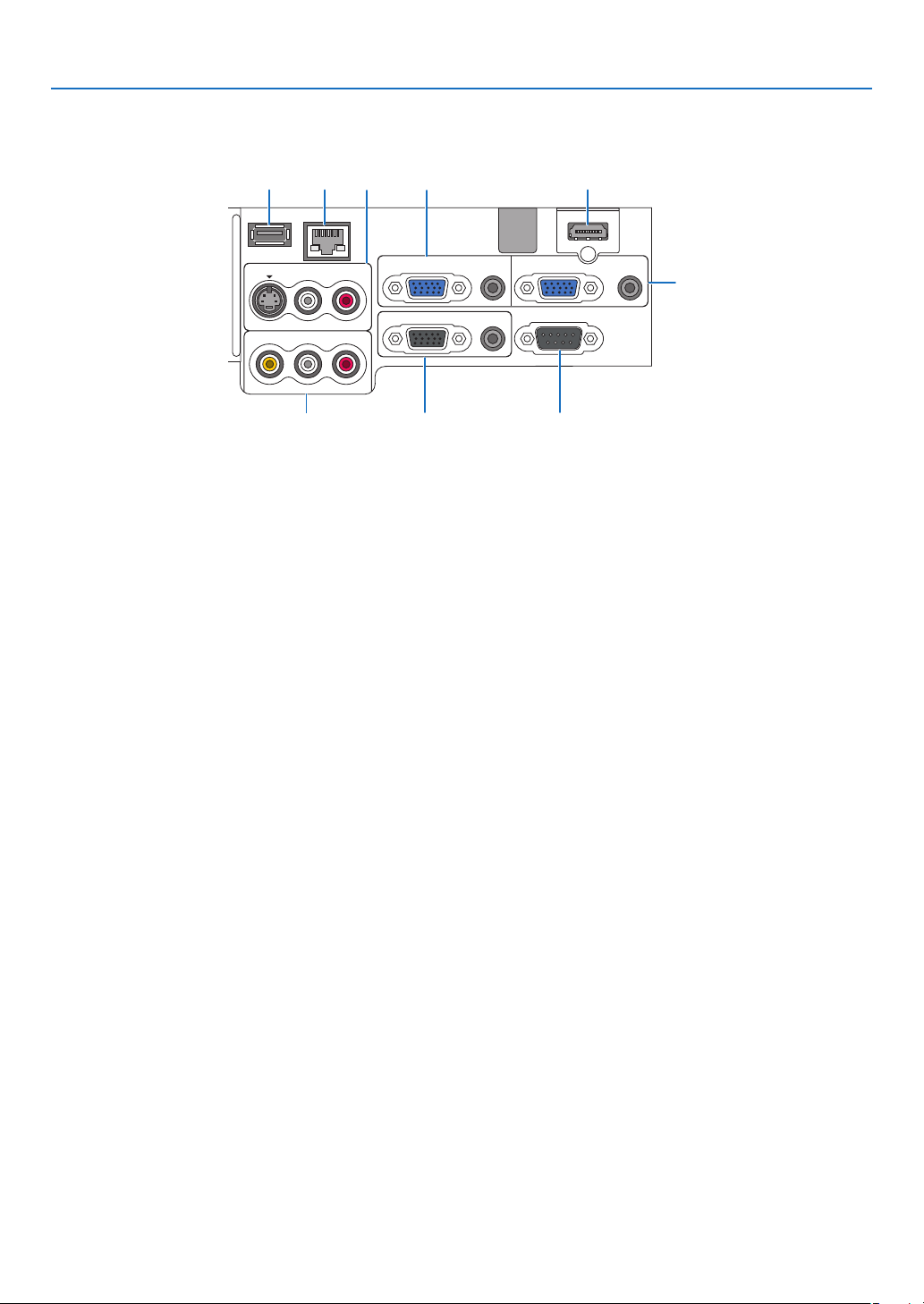
Funktioner på anslutningspanelen
1. Inledning
USB
S-VIDEO IN
4
LAN
AUDIO IN
1
COMPUTER /
COMPONENT 1 IN
AUDIO IN
COMPUTER /
COMPONENT 2 IN
38 9
HDMI IN
AUDIO IN
2
AUDIO OUT
PC CONTROL
VIDEO IN
L/MONO
L/MONO
AUDIO IN
R
R
MONITOR OUT
6 75
Terminalpanelen kan se något annorlunda ut jämfört med ritningen. Detta påverkar dock inte projektorns prestanda.
1. COMPUTER 1 IN/COMPONENT 1 IN-kontakt (Mini
D-Sub 15-polig) (→ sid
AUDIO IN-ingång (ministereo) (→ sid
11, 13, 15)
11, 13, 15)
2. COMPUTER 2 IN/COMPONENT 2 IN-kontakt (Mini
D-Sub 15-polig) (→sid
AUDIO IN-ingång (ministereo) (→ sid
3. HDMI IN (19-polig HDMI Typ A) (→sid
4. S-VIDEO IN-kontakt (4-polig mini-DIN) (→ sid
AUDIO L/MONO, R (RCA) (→ sid
5. VIDEO IN-kontakt (RCA) (→ sid
AUDIO L/MONO, R (RCA) (→ sid
11, 15)
11)
12, 14)
16)
16)
16)
16)
6. MONITOR OUT-kontakt (15-polig mini D-Sub) (→
sid
13)
AUDIO OUT-utgång (ministereo) (→ sid
13)
7.
PC CONTROL-port (9-polig D-Sub) (
131
)
Till denna port ansluter du din PC eller ett kontroll-
system för att styra projektorn via en seriell kabel.
Du kan på detta vis styra projektorn med hjälp av
ett seriellt kommunikationsprotokoll. Det krävs en
korsad RS232C-kabel, som säljs separat, för att
använda denna port. Du kan även manövrera projektorn med PC Control Utility 3.0 (som går att ladda
ned från vår webbplats: http://www.nec-pj.com). För
att kunna göra detta måste du först installera PC
Control Utility 3.0 på din dator. Om du skriver egna
program fi nns typiska PC-kommandon på sid
8. USB-port (typ A) (→ sid
9. Nätverksport (RJ-45) (→ sid
33)
18, 98)
sid 130,
→
130.
7
Page 20
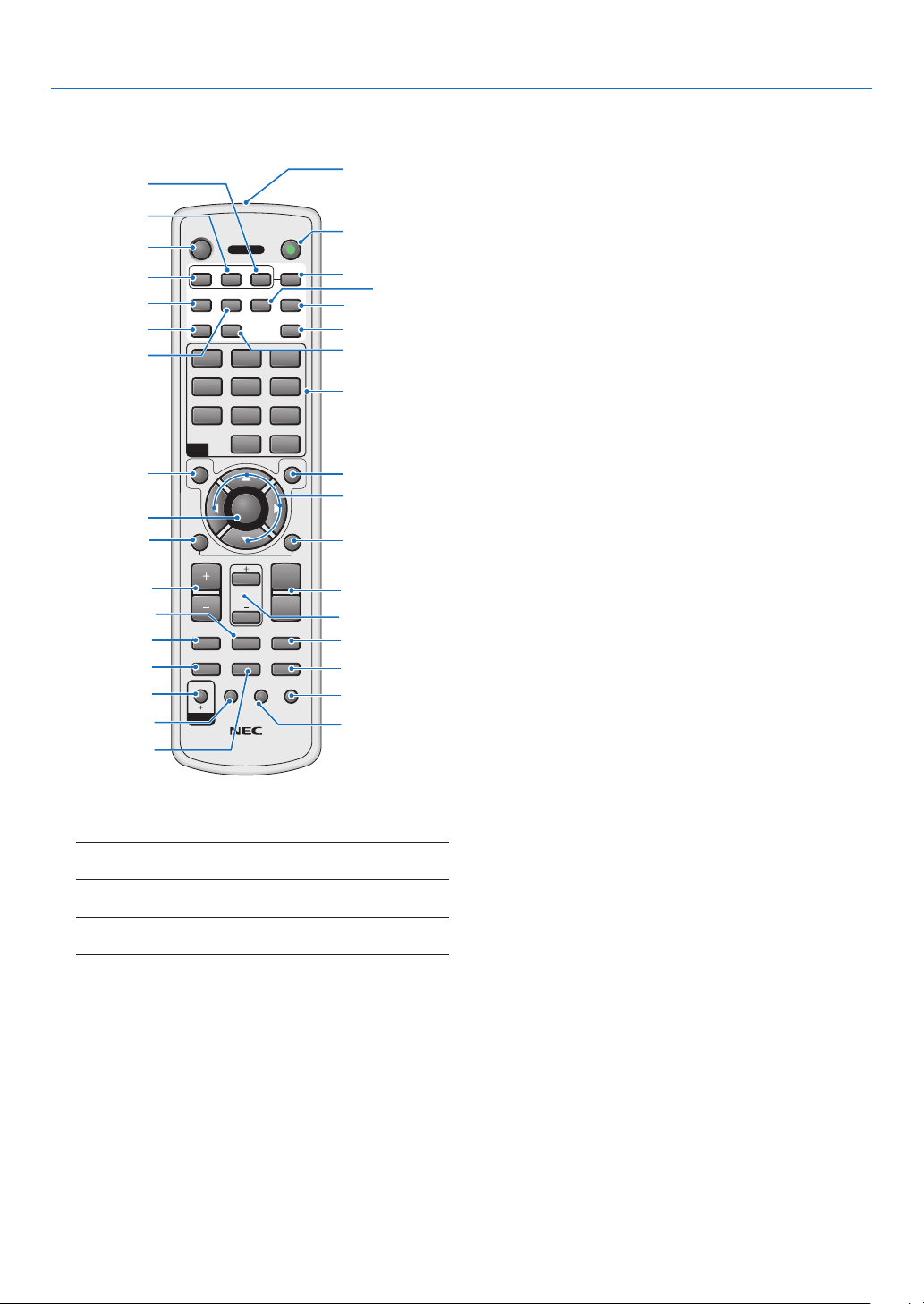
Namn på fjärrkontrollens delar
1. Inledning
6
1
5
3
4
8
12
9
16
18
21
22
29
27
28
31
32
30
1. Infrarödsändare
2. POWER ON-tangent (→ sid
OBSERVERA: Du sätter på projektorn genom att hålla POWER ON-tangenten intryckt i minst två sekunder.
OFF ON
POWER
COMPUTER
123
VIDEO S-VIDEO
COMPONENT
VIEWER
NETWORK
1 32
4 65
7 98
0
ID
MENU
ENTER
L-CLICK
MAGNIFYVOLUME
PICTURE
LAMP MODE
AV-MUTE
3D REFORM
LENS SHIFT
RD 434E
FOCUS
/ZOOM
ID SET
ID
AUTO ADJ.
HDMI
PIP
CLEAR
EXIT
R-CLICK
PAGE
UP
DOWN
ASPECT
FREEZE
HELP
20)
2
7
10
11
14
13
15
19
17
20
24
23
26
25
34
33
12. VIEWER-tangent (→ sid 22, 62)
13. NETWORK-tangent (→ sid
14. PIP-tangent (→ sid
40)
22)
15. Tangent för siffertangentbord/CLEAR-tangent
(→ sid
107)
16. MENU-tangent
17. SELECT-tangent
18. ENTER-tangent
19. EXIT-tangent
20. MOUSE R-CLICK-tangent (→ sid
21. MOUSE L-CLICK-tangent (→ sid
22. VOLUME-tangenter +/– (→ sid
23. MAGNIFY-tangenter (+) (–) (→ sid
24. PAGE UP/DOWN-tangenter (→ sid
25. FREEZE-tangent (→ sid
26. ASPECT-tangent (→ sid
27. PICTURE-tangent (→ sid
28. AV-MUTE-tangent (→ sid
31)
80)
75, 77)
31)
29. LAMP MODE-tangent (→ sid
30. 3D REFORM-tangent (→ sid
31. ID SET-tangent (→ sid
32. LENS SHIFT-tangent
33. FOCUS/ZOOM-tangent
107)
(ej på denna modell)
(ej på denna modell)
35)
35)
28)
31)
35)
32)
26, 36)
34. HELP-tangent (→ sid 32)
3. POWER OFF-tangent (→ sid 29)
OBSERVERA: Du stänger av projektorn genom att trycka
på POWER OFF-tangenten två gånger.
4. COMPUTER 1-tangent (→ sid
5. COMPUTER 2-tangent (→ sid
22)
22)
6. COMPUTER 3-tangent
(ej tillgänglig på denna modell)
7. AUTO ADJ.-tangent (→ sid
8. VIDEO-tangent (→ sid
9. S-VIDEO-tangent (→ sid
10. COMPONENT-tangent (→ sid
28)
22)
22)
22)
(ej tillgänglig på denna modell)
11. HDMI-tangent (→ sid
22)
8
Page 21
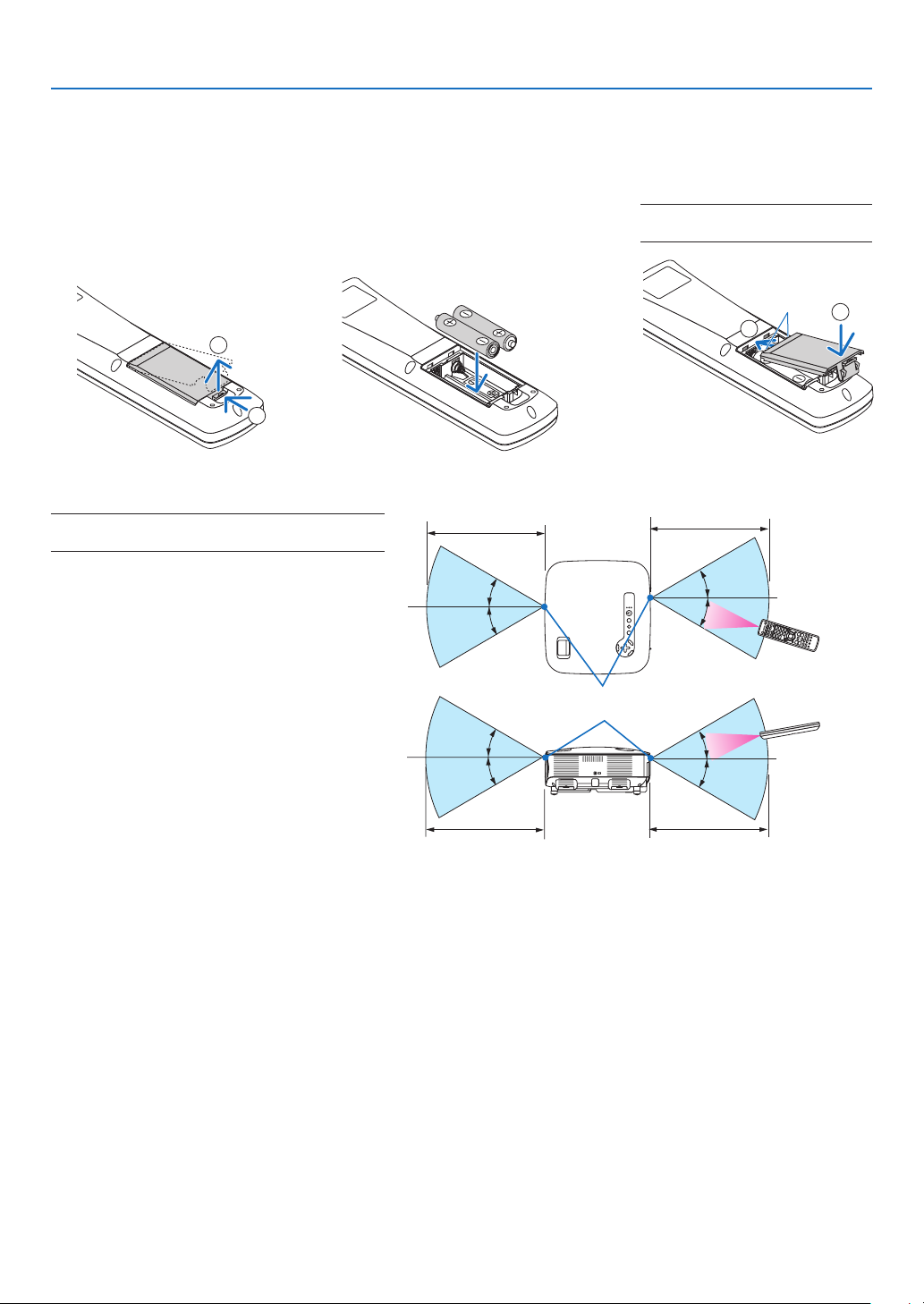
Iläggning av batterier
1. Inledning
1
Tryck på spärren och ta
bort batterilocket.
2
1
2
Installera nya batterier (AA).
Var noga med att vända + och på batterierna rätt.
Den trådlösa fjärrkontrollens räckvidd
OBSERVERA: Den verkliga räckvidden kan skilja sig
något från den som visas på bilden.
TIPS: Du kan bestämma vilken fjärrkontrollsensor
på projektorn som ska vara aktiverad i trådlöst läge.
Alternativen är: fram, bak eller båda. (→ sid
• Den infraröda signalen har en räckvidd på
cirka 22 fot / 7 m och fungerar inom 60 graders vinkel i förhållande till fjärrkontrollsensorn på projektorhöljet.
• Projektorn reagerar inte om det fi nns hinder
i vägen mellan fjärrkontrollen och projektorns fjärrkontrollsensor, eller om sensorn
påverkas av starkt infallande ljus.
Fjärrkontrollen kan också sluta fungera på
grund av svaga batterier.
106)
3
22 fot / 7 m
30°
30°
Fjärrkontrollsensor på projektorhölje
30°
30°
22 fot / 7 m
Skjut tillbaka locket över batterierna tills det snäpps fast.
OBSERVERA: Blanda inte nya och
gamla, eller olika typer av batterier.
1
22 fot / 7 m
30°
30°
30°
30°
22 fot / 7 m
2
Fjärrkontroll
Fjärrkontroll
Försiktighetsmått när du använder fjärrkontrollen
• Handskas försiktigt med fjärrkontrollen.
• Torka genast av den om den blir våt.
• Undvik överdriven värme eller fukt.
• Du ska aldrig värma, demontera eller kasta batterierna i öppen eld.
• Ta ur batterierna om du räknar med att inte använda fjärrkontrollen under en längre tid.
• Var noga med att vända + och - på batterierna rätt.
• Blanda inte nya och gamla, eller olika typer av batterier.
• Kasta använda batterier i enlighet med lokala bestämmelser.
9
Page 22
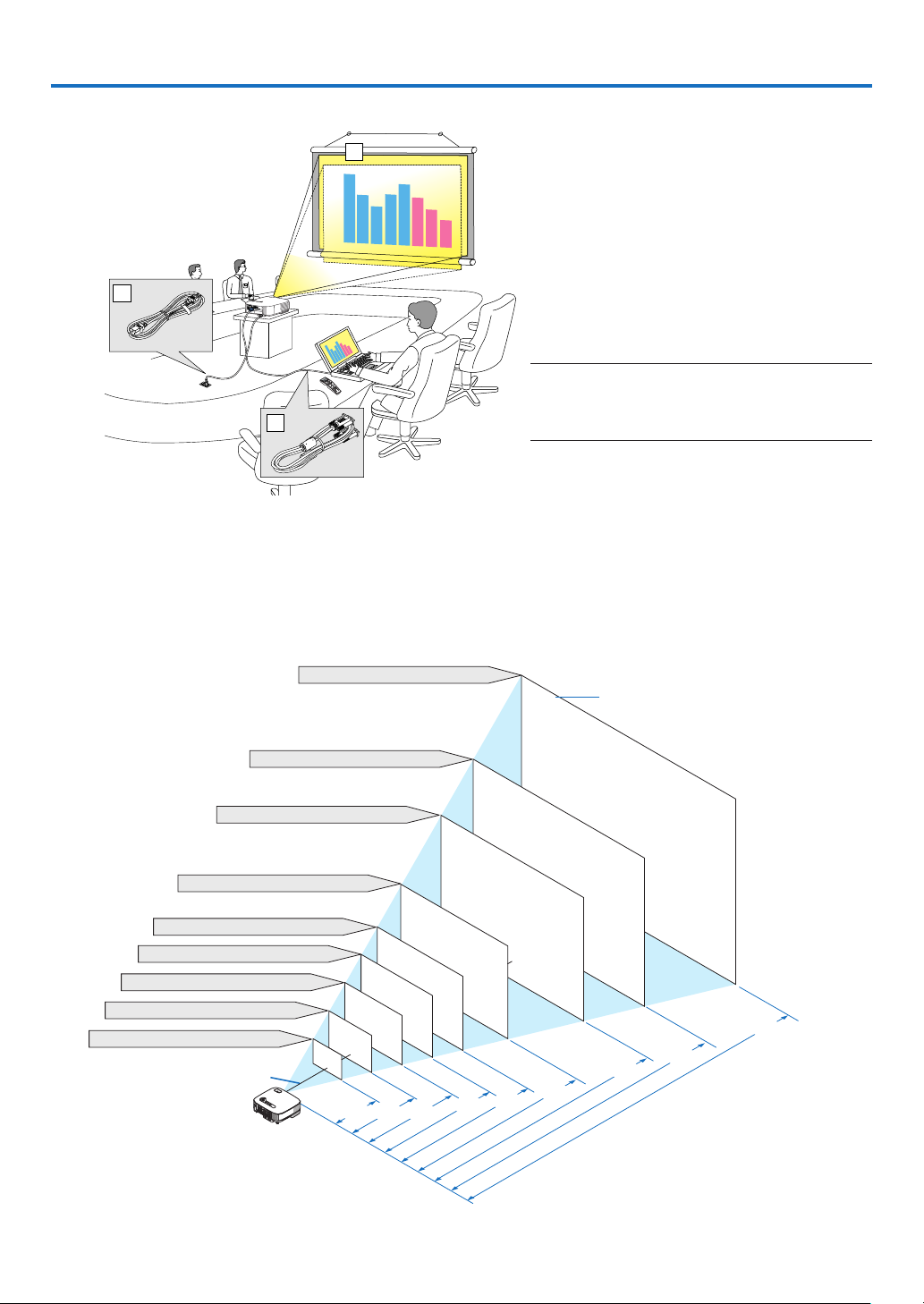
2. Installation och anslutningar
I detta avsnitt beskrivs hur du installerar din projektor samt hur du ansluter PC-, video- och ljudkällor.
1
Din projektor är enkel att installera och använda.
Innan du börjar måste du dock:
Installera projektorn och en skärm.
z
Ansluta din dator eller videoutrustning till
x
3
projektorn. Se sid
Ansluta den medföljande nätkabeln. Se sid
c
11, 13, 14, 15, 16, 17, 18
19.
OBSERVERA: Se till att nätkabeln och alla andra kablar
är losskopplade innan du fl yttar projektorn. Täck lin-
2
Placering av projektorn och skärmen
sen med linsskyddet när du fl yttar projektorn, eller när
den inte används.
Ju längre projektorn befi nner sig från skärmen eller väggen, desto större blir bilden. Den minsta bildstorleken är ungefär 21 tum (0,53 m) diagonalt mätt, när projektorn är ungefär 29 tum (0,73 m) från väggen eller skärmen. Största
möjliga bild är 300 tum (7,62 m), när projektorn befi nner sig ungefär 389 tum (9,9 m) från väggen eller skärmen.
Använd ritningen nedan som guide.
Välja en plats
Skärmstorlek (enhet: cm/tum)
609,6 (B) x 457,2 (H) / 240 (B) x 180 (H)
300"
Skärmstorlek:
.
487,7 (B) X 365,8 (H) / 192 (B) X 144 (H)
240"
406,4 (B) X 304,8 (H) / 160 (B) X 120 (H)
200"
304,8 (B) X 228,6 (H) / 120 (B) X 90 (H)
150"
243,8 (B) X 182,9 (H) / 96 (B) X 72 (H)
203,2 (B) X 152,4 (H) / 80 (B) X 60 (H)
162,6 (B) X 122,0 (H) / 64 (B) X 48 (H)
121,9 (B) X 91,4 (H) / 48 (B) X 36 (H)
81,3 (B) X 61,0 (H) / 32 (B) X 24 (H)
Linsens mittlinje
40"
TIPS: Skärmstorleken ovan är mellanvärden mellan tele (minsta displayområde) och vidvinkel (största displayområde). Bildstorleken kan justeras med zoomfunktionen upp till max 10%.
För “Skärmstorlek och projiceringsavstånd”, se sid
60"
80"
1,3/
51,2
120"
100"
2,0/
126.
78,7
2,6/
102,3
10
3,3/
129,9
3,9/
153,5
4,9/
192,9
9,8
7,9/
6,6
259,8
310,9
Avstånd (enhet: m/tum
385,7
Page 23
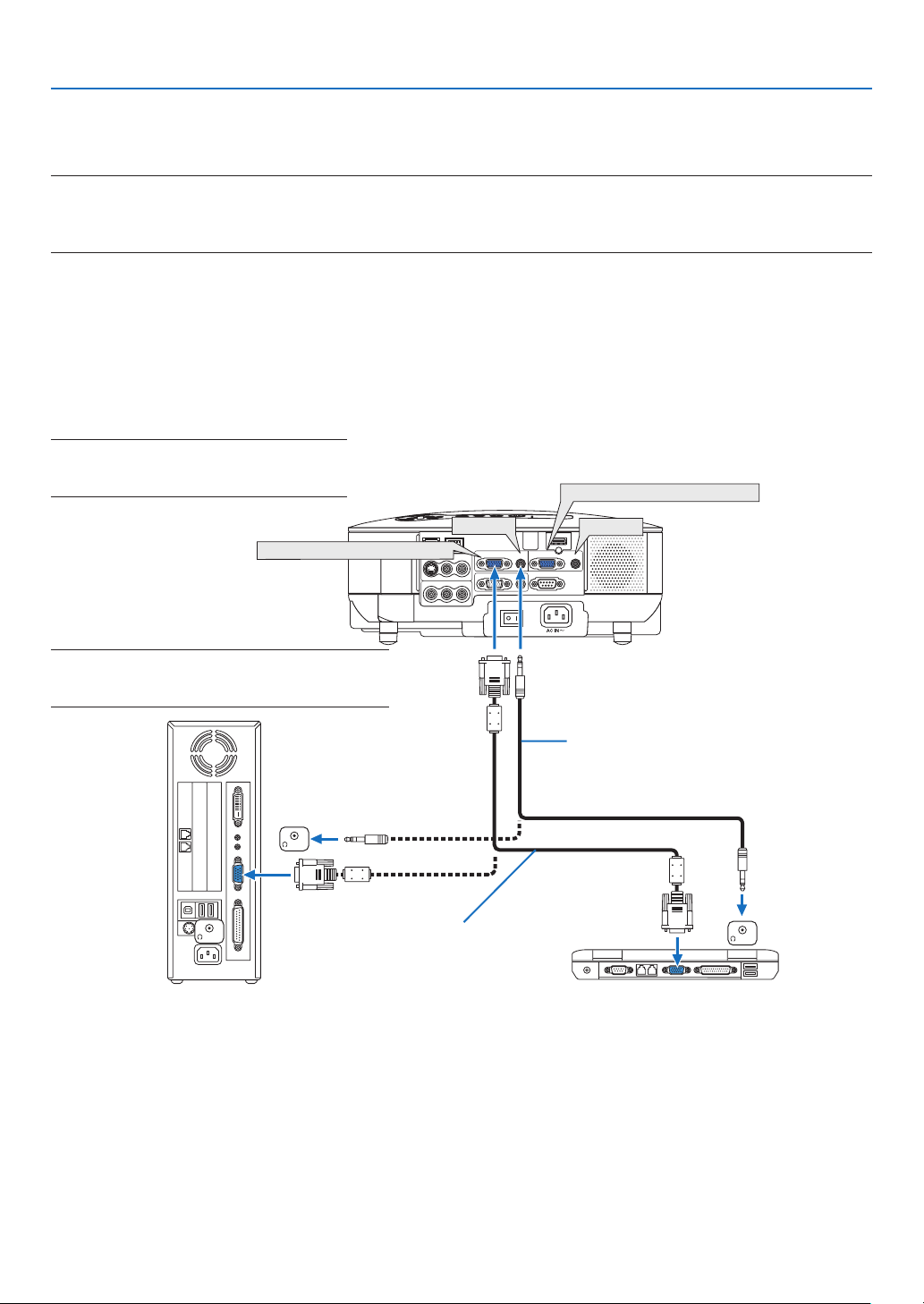
2. Installation och anslutningar
Göra anslutningar
Anslutning till din PC eller Macintosh-dator
OBSERVERA: Om du använder en bärbar PC ska du vara noga med att ansluta projektorn och datorn när projektorn är i standbyläge, innan du slår på strömmen till datorn.
I de fl esta fall slås inte utsignalen från den bärbara datorn på om datorn inte är ansluten till projektorn innan man sätter på den.
* Om skärmen blir tom när du använder fjärrkontrollen kan det bero på datorns skärmsläckare eller energisparfunktioner.
Aktivera datorns externdisplay
När du visar en bild på den bärbara PC:n innebär detta inte nödvändigtvis att signalen sänds ut till projektorn.
Om du använder en PC-kompatibel laptop, aktiverar/avaktiverar du den externa displayfunktionen genom att trycka
på en kombination av funktionstangenter.
Vanligtvis sätter du på eller stänger av externdisplayen med en kombination av “Fn” och en av de 12 funktionstangenterna. På t.ex. NEC-datorer använder man Fn + F3, medan man på Dell-datorer använder Fn + F8 för att växla
mellan externdisplayvalen.
OBSERVERA: COMPUTER 1 IN- och COMPUTER 2 IN-kontakterna stöder Plug & Play
(DDC2B).
COMPUTER/COMPONENT 2 IN
COMPUTER/COMPONENT 1 IN
OBSERVERA: Till äldre Macintosh-datorer ska du
använda en stiftadapter (medföljer ej), som säljs separat, och ansluta den till Mac-datorns videoport.
PHONE
PHONE
VGA-signalkabel (medföljer)
Till projektorns 15-poliga mini D-subkontakt. Om en signalkabel som är
längre än den som medföljer används
rekommenderas bruk av en signalförstärkare (säljs separat).
AUDIO IN
LAN
USB
)
USB ( LAN
S-VIDEO IN
WIRELESS
VIDEO IN
WIRELESS
COMPUTER /
COMPONENT 1 IN
MONITOR OUT
AUDIO IN
AUDIO OUT
AUDIO IN
L/MONO
R
AUDIO IN
L/MONO
R
COMPUTER /
COMPONENT 2 IN
PC CONTROL
AUDIO IN
HDMI IN
AUDIO IN
Audiokabel (medföljer ej)
PHONE
IBM VGA eller kompatibler (bärbara) eller Macintosh (bärbara)
• Stäng alltid av datorn och projektorn innan du gör anslutningarna.
• Innan du ansluter en ljudkabel till datorns hörlursjack ska du sänka ljudstyrkan på datorn. När du anslutit datorn
till projektorn kan du justera ljudnivån på de båda apparaterna enligt dina önskemål.
• Vi rekommenderar att du ansluter en ljudkabel till eventuella ljudutgångar (av typen minijack).
11
Page 24
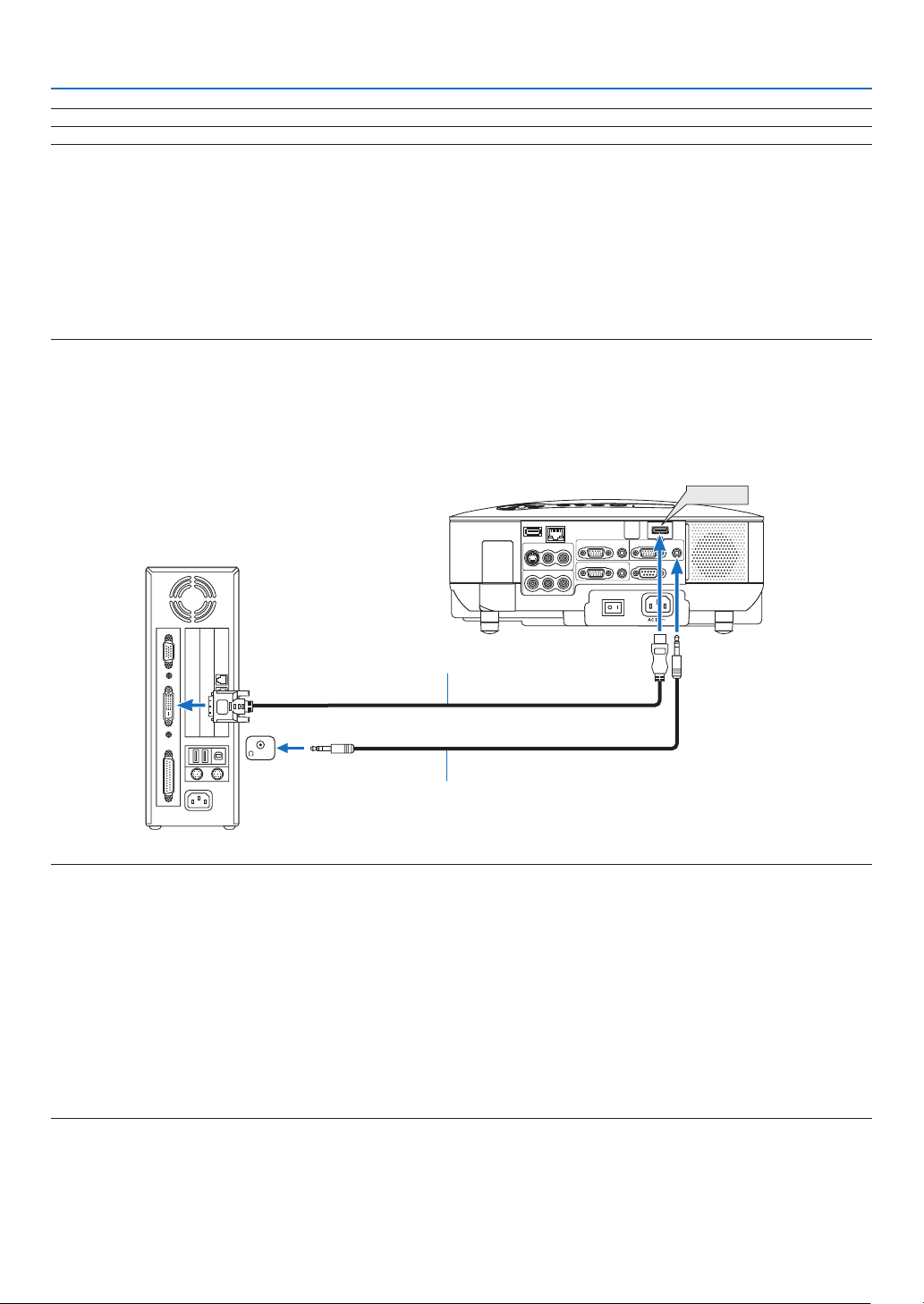
2. Installation och anslutningar
OBSERVERA:
VT800 är inte kompatibel med videoavkodad utgång hos antingen NEC ISS-6020- eller ISS-6010-växlaren.
OBSERVERA: Bilden kan återges felaktigt om du spelar upp en Video- eller S-Videokälla via en skanningskonverter (säljs separat).
Detta beror på att projektorn i grundinställningen behandlar en videosignal som en datorsignal. Om detta skulle hända gör du följande.
* När bilden visas med ett svart parti upp- och nedtill, eller mörka bilder inte visas korrekt:
Projicera en bild som fyller skärmen och tryck sedan på fjärrkontrollens AUTO ADJ-tangent eller AUTO ADJUST-tangenten på
projektorhöljet.
* När brus förekommer vid skärmens sidor:
Använd Avsökningsfunktionen för att visa bilden korrekt.
Se till att ställa Avsökningsfunktionen på 0 % innan du trycker på AUTO ADJ- eller AUTO ADJUST-tangenten, annars kan bild-
kanterna skäras av.
• Om du har en dator med en DVI-utgång, använd en DVI-till-HDMI-kabel (fi nns att köpa) för att ansluta datorn till
projektorns HDMI IN-kontakt. Endast den digitala signalen är tillgänglig. Anslut datorns AUDIO-utgång till COMPUTER/COMPONENT 2 AUDIO IN stereominijack, och i menyn väljer du [HDMI-INSTÄLLNINGAR] → [AUDIOVAL] → [DATOR 2]. (→ sid
109)
HDMI IN
LAN
USB
S-VIDEO IN
WIRELESS
VIDEO IN
WIRELESS
COMPUTER /
COMPONENT 1 IN
AUDIO IN
L/MONO
AUDIO IN
L/MONO
AUDIO IN
AUDIO OUT
MONITOR OUT
R
R
COMPUTER /
COMPONENT 2 IN
PC CONTROL
HDMI IN
AUDIO IN
DVI-till-HDMI-kabel (medföljer ej)
PHONE
Audiokabel (medföljer ej)
OBSERVERA: Vid visning av en DVI-digitalsignal
• Använd en DVI-to-HDMI-kabel för standarden DDWG (Digital Display Working Group) DVI (Digital Visual Interface) revision 1.0.
Kabeln får vara högst 5 m lång.
• Stäng av projektorn och datorn innan du ansluter DVI-till-HDMI-kabeln.
• För att projicera en DVI-digitalsignal: Anslut kablarna, sätt på projektorn och välj sedan HDMI-insignalen. Sätt till sist på datorn.
Om du inte gör det kan det hända att grafi kkortets digitalutgång inte aktiveras, vilket gör att ingen bild kan visas. Starta om da-
torn om detta sker.
Vissa grafi kkort har både analoga RGB (15-stifts D-Sub) och DVI (eller DFP-utgång). Användning av den 15-poliga D-Sub-
kontakten kan leda till att ingen bild visas från grafi kkortets digitalutgång.
• Koppla inte ur DVI-till-HDMI-kabeln medan projektorn går. Om signalkabeln har kopplats loss och sedan anslutits igen, kan det
hända att bilden inte visas på rätt sätt. Starta om datorn om detta sker.
• HDMI IN-kontakten godkänner VGA (640 x 480), SVGA (800 x 600), XGA (1024 x 768), 1152 x 864, WXGA (1280 x 768, 1280 x
800), WXGA+ (1440 x 900), SXGA (1280 x 1024 @ 60 Hz) och SXGA+ (1400 x 1050 @ 60 Hz).
12
Page 25
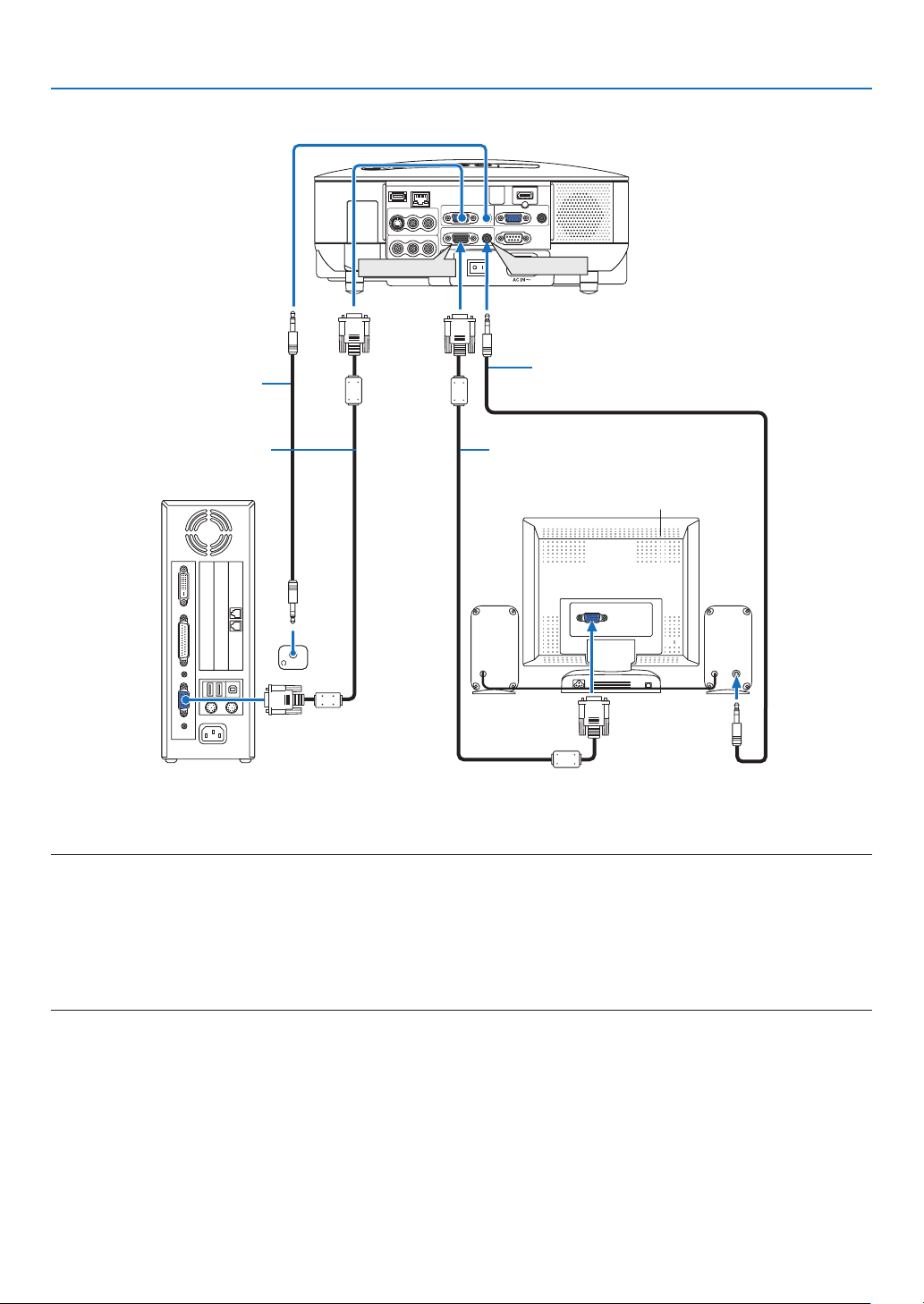
Ansluta en extern skärm
2. Installation och anslutningar
Audiokabel (medföljer ej)
VGA-signalkabel (medföljer)
PHONE
WIRELESS
WIRELESS
MONITOR OUT
LAN
USB
AUDIO IN
S-VIDEO IN
L/MONO
R
AUDIO IN
VIDEO IN
L/MONO
R
COMPUTER /
COMPONENT 2 IN
PC CONTROL
HDMI IN
AUDIO IN
COMPUTER /
COMPONENT 1 IN
MONITOR OUT
AUDIO IN
AUDIO OUT
AUDIO OUT
Audiokabel (medföljer ej)
VGA-signalkabel (medföljer ej)
AUDIO
IN
Du kan ansluta en separat, extern skärm till projektorn för att på denna samtidigt visa de analoga RGB- eller komponentbilder som du projicerar.
OBSERVERA:
• Daisy chain-koppling är inte möjlig.
• MONITOR OUT-kontakten kan inte mata ut video och ljud (Digital signal) via HDMI IN-kontakten.
• När en ljudanläggning är ansluten kopplas projektorns högtalare bort.
• Om [NORMAL] är vald för [STANDBY-LÄGE], matar kontakten MONITOR OUT ut den senast visade videosignalen och uttaget
AUDIO OUT matar ut den senaste ljudsignalen. Ljudnivån förblir den tidigare inställda nivån.
• Om [ENERGISPAR] väljs i [STANDBY-LÄGE] förebyggs att kontakten MONITOR OUT sänder ut en videosignal under läget
standby. Detta stänger även av utmatningen från uttaget AUDIO OUT.
13
Page 26
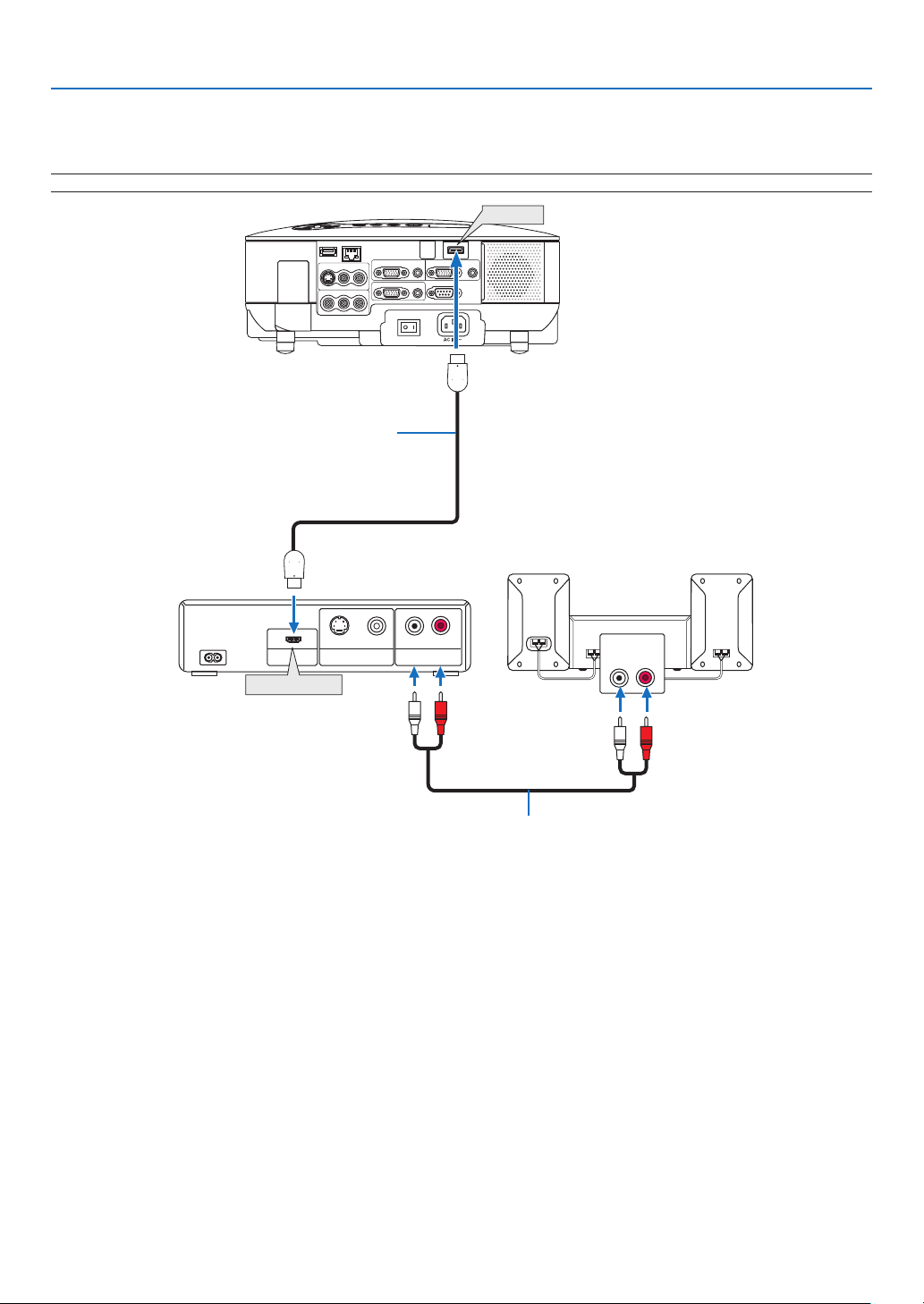
2. Installation och anslutningar
Ansluta din HDMI-kompatibla utrustning
Du kan ansluta HDMI-utgången på din DVD-spelare, hårddiskspelare eller PC av typen bärbar dator till HDMI Inkontakten på din projektor.
OBSERVERA: HDMI IN-kontakten stöder Plug & Play (DDC2B).
HDMI IN
LAN
USB
AUDIO IN
S-VIDEO IN
WIRELESS
L/MONO
R
AUDIO IN
VIDEO IN
L/MONO
WIRELESS
R
HDMI-kabel (medföljer ej)
Använd en High Speed HDMI™-kabel.
HDMI
S-VIDEO VIDEO
HDMI OUT
VIDEO OUT
HDMI Output
COMPUTER /
COMPONENT 1 IN
AUDIO OUT
MONITOR OUT
AUDIO OUT
COMPUTER /
COMPONENT 2 IN
AUDIO IN
PC CONTROL
LR
HDMI IN
AUDIO IN
HDMI
AUDIO IN
LR
TIPS: För användare av videoutrustning med en HDMI-anslutning:
Audiokabel (medföljer ej)
Välj “Enhanced” hellre än “Normal” om HDMI-utgången går att växla mellan “Enhanced” och “Normal”.
Detta kommer att ge förbättrade bildkontraster och mer detaljerade mörka områden.
För mer information om inställningar, se instruktionsmanualen till den videoutrustning som ska anslutas.
• Vid anslutning av projektorns HDMI IN-kontakt till DVD-spelaren, kan projektorns videonivå ställas in enligt
DVD-spelarens videonivå. I menyn väljer du [HDMI-INSTÄLLNINGAR] → [VIDEONIVÅ] och gör de nödvändiga
inställningarna.
• Godkända signaler är 480p, 576p, 720p, 1080i och 1080p.
• HDMI IN-anslutningen stödjer Deep Color (480p, 576p, 720p, 1080i).
Ljudformatet som stöds är Linjär PCM (32/44,1/48 kHz och 16/20/24 bitar).
• Om HDMI-insignalsljudet inte hörs, väljer du [HDMI-INSTÄLLNINGAR] → [AUDIOVAL] → [HDMI] i menyn.
Vad är HDCP/HDCP-teknologi?
HDCP är en akronym för High-bandwidth Digital Content Protection. High bandwidth Digital Content Protection
(HDCP) är ett system för att förhindra illegal kopiering av videodata som skickas över ett digitalt visuellt gränssnitt
(DVI).
Om du inte kan se material via HDMI-ingången betyder det inte nödvändigtvis att projektorn inte fungerar korrekt.
Med HDCP-tillämpningen kan det fi nnas fall då ett visst innehåll skyddas med HDCP och därför inte kan visas på
grund av HDCP-nätverkets beslut/mål (Digital Content Protection, LLC).
14
Page 27
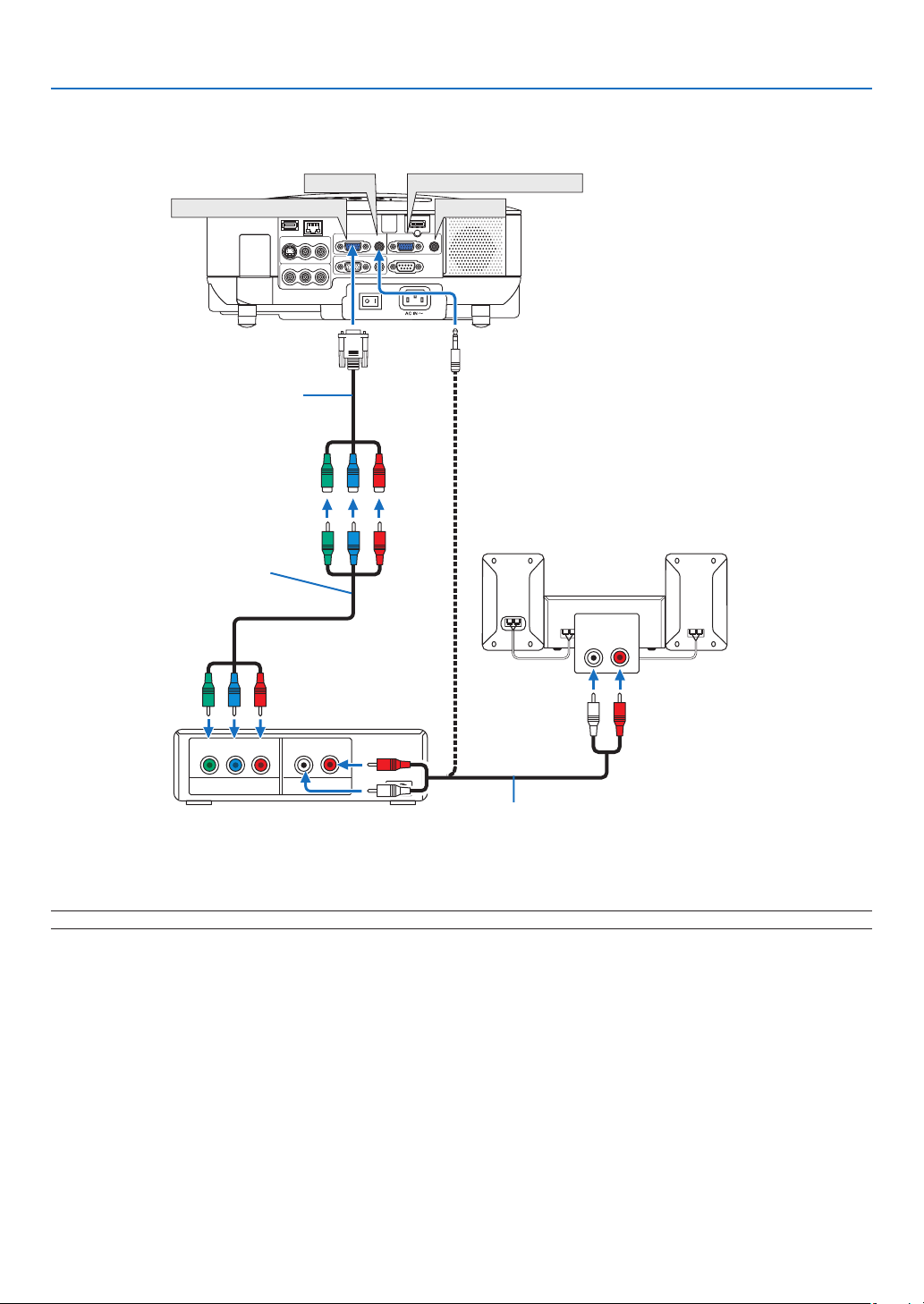
Ansluta din DVD-spelare med komponentutgången
2. Installation och anslutningar
COMPUTER/COMPONENT 1 IN
S-VIDEO IN
WIRELESS
VIDEO IN
WIRELESS
Valfri 15-polig till RCA (hona) x 3 kabel
(ADP-CV1E)
Komponentvideokabel
RCA3 (medföljer ej)
AUDIO IN
USB
AUDIO IN
L/MONO
AUDIO IN
L/MONO
COMPUTER/COMPONENT 2 IN
AUDIO IN
LAN
COMPUTER /
COMPONENT 1 IN
AUDIO IN
AUDIO OUT
MONITOR OUT
R
R
COMPUTER /
COMPONENT 2 IN
PC CONTROL
HDMI IN
AUDIO IN
Audioutrustning
AUDIO IN
LR
DVD-spelare
YCbCr
Component
L R
AUDIO OUT
Audiokabel (medföljer ej)
TIPS: En komponentsignal visas automatiskt. Annars väljer du i menyn [INSTÄLLN]
[DATOR 1 (eller 2)]
[KOMPONENT].
→
[ALTERNATIV]
→
OBSERVERA: Se bruksanvisningen till din DVD-spelare för mer information om dess utgångar.
[VÄLJA SIGNAL]
→
→
15
Page 28
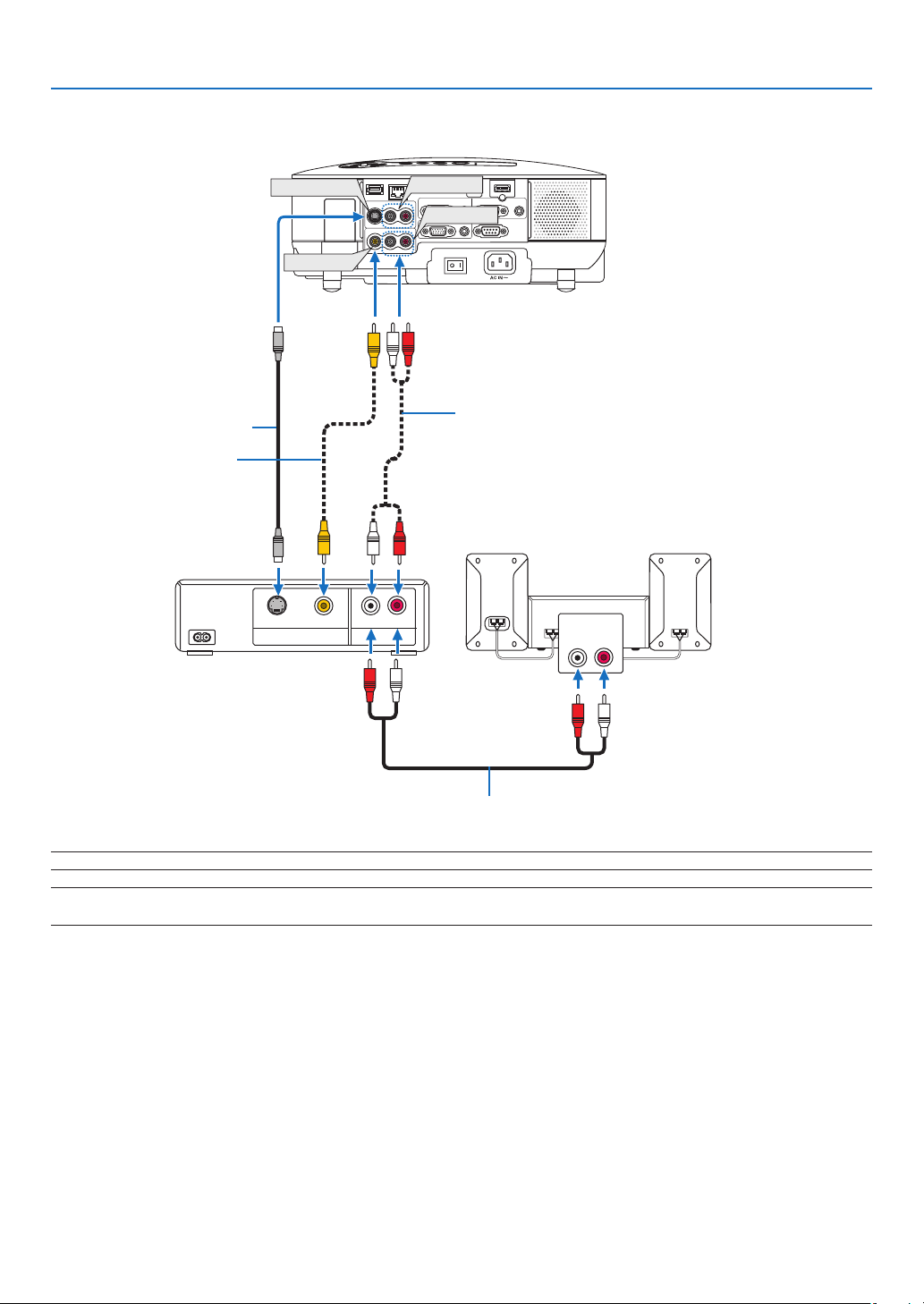
Ansluta din videobandspelare
2. Installation och anslutningar
S-Videokabel (medföljer ej)
Videokabel (medföljer ej)
Videobandspelare
S-VIDEO IN
VIDEO IN
S-VIDEO VIDEO
VIDEO OUT
WIRELESS
WIRELESS
AUDIO OUT
USB
S-VIDEO IN
L/MONO
VIDEO IN
L/MONO
L R
AUDIO IN
LAN
AUDIO IN
R
AUDIO IN
R
COMPUTER /
COMPONENT 2 IN
PC CONTROL
HDMI IN
AUDIO IN
COMPUTER /
COMPONENT 1 IN
AUDIO IN
AUDIO IN
AUDIO OUT
MONITOR OUT
Audiokabel (medföljer ej)
Audioutrustning
AUDIO IN
LR
Audiokabel (medföljer ej)
OBSERVERA: Se bruksanvisningen till din videobandspelare för mer information om videoutgångar.
OBSERVERA: Det kan hända att bilden inte visas korrekt när du snabbspolar en Video- eller S-Videokälla framåt eller bakåt via en
skanningskonverter.
16
Page 29
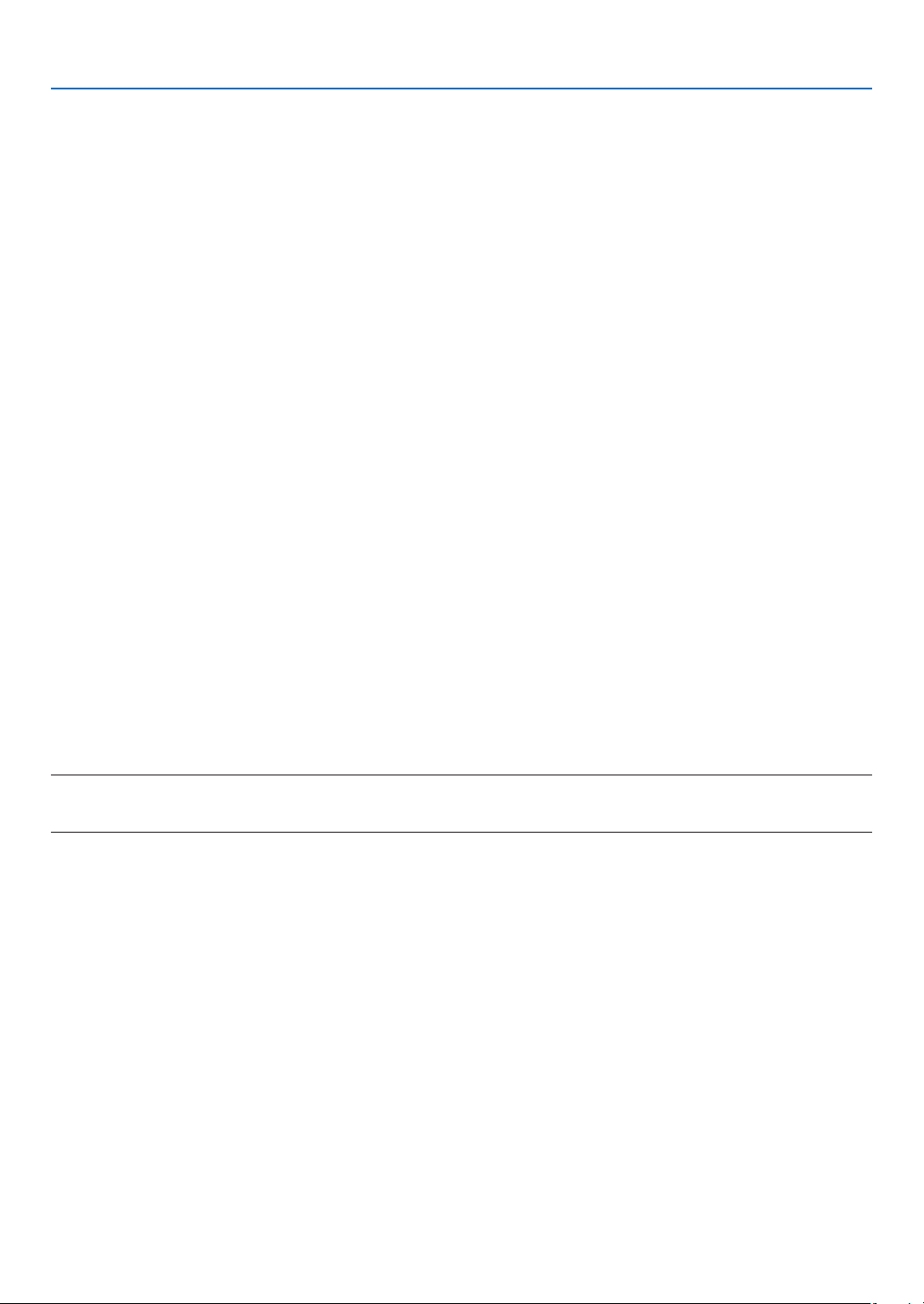
2. Installation och anslutningar
Ansluta till ett nätverk
VT800 levereras som standard med en nätverksport (RJ-45) för anslutning till ett nätverk via en nätverkskabel. För
att kunna använda en nätverksanslutning måste du tilldela projektorn en IP-adress. För att ställa in NÄTVERK, se
sidan
95. (Från menyn väljer du [INSTÄLLN] → [INSTALLATION (2)] → [NÄTVERKSINSTÄLLNINGAR])
Med nätverksanslutningen fi nns två funktioner tillgängliga: projektorkontroll och bildöverföring.
Projektorkontroll
Med den trådbundna nätverksanslutningen kan du styra (ström av/på, val av insignal etc.) och ta emot information
från projektorn över nätverket med hjälp av en dator. Följande 3 metoder fi nns:
* HTTP-serverfunktionen på projektorn. (→ sid
* Använda PC Control Utility 3.0*
* Använda Image Express Utility 2.0*
1
1
49)
Bildöverföring (Använda Windows Vista)
En Windows Vista-baserad dator kan styras med projektorn över ett nätverk. Projektorn stöder nätverksprojektoroch fjärrskrivbordsfunktionerna i Windows Vista. (→ sid
52, 56)
Bildöverföringsfunktionen (Använda User Supportware)
Med den trådbundna nätverksanslutningen kan du sända bilder och diabilder från en persondator till projektorn. De
kan sedan projiceras på skärmen. Följande två metoder fi nns:
* Använda Image Express Utility 2.0*
* Använda Ulead Photo Explorer 8.0*
1
2
Med USB-musen ansluten till projektorn kan du även styra skrivbordsskärmen på din Windows-dator när denna är
ansluten till nätverket.
* Använda Desktop Control Utility 1.0*
1
• För att ansluta projektorn till Windows Vista med nätverket (trådbundet nätverk), se användarhandboken till
Windows Vista.
OBSERVERA:
1
*
Programvaran kan laddas ned på http://www.nec-pj.com
2
*
Ulead Photo Explorer 8.0 ingår i User Supportware 5 CD-ROM (tillval).
17
Page 30
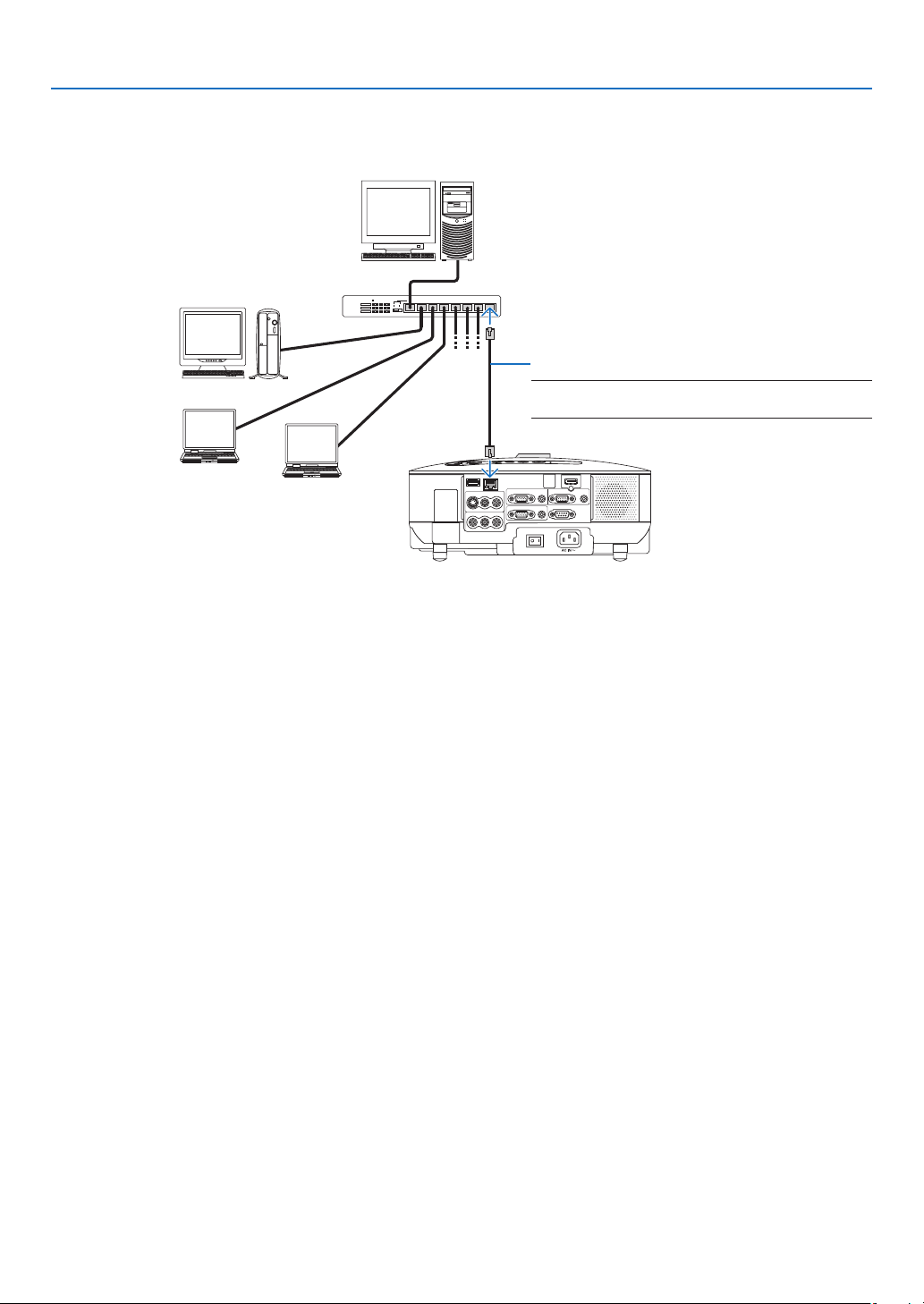
Exempel på nätverksanslutning
Exempel på anslutning till trådbundet nätverk
Server
Hubb
USB
AUDIO IN
S-VIDEO IN
L/MONO
VIDEO IN
L/MONO
2. Installation och anslutningar
Nätverkskabel (medföljer ej)
OBSERVERA: Använd nätverkskabel kategori 5 eller
högre.
LAN
LAN
COMPUTER /
COMPONENT 1 IN
MONITOR OUT
R
AUDIO IN
R
HDMI IN
COMPUTER /
AUDIO IN
COMPONENT 2 IN
AUDIO IN
AUDIO OUT
PC CONTROL
18
Page 31

2. Installation och anslutningar
Ansluta den medföljande nätkabeln
Anslut den medföljande nätkabeln i projektorn.
Anslut först den medföljande nätkabelns trestiftiga kontakt till projektorns AC IN-uttag och sedan nätkontakten till
vägguttaget.
SELECT
3D REFORM
AUTO ADJUS
T
SOURC
E
USB
LAM
P
STATUS
AUD
IO
I
N
COM
COM
PUTER
PON
EN
/
T 2 I
HD
AUDIO
M
N
I I
N
OU
T
AU
DIO
I
N
PC CONTROL
AC I
N
Till vägguttag
Se till att stickpropparna är ordentligt isatta i
både AC IN-uttaget och vägguttaget.
USB
S
-VID
EO I
N
LAN
AUDIO IN
VIDEO IN
C
OM
COM
P
L
UTER
/M
PON
O
N
EN
/
O
T 1 I
N
AUDIO IN
R
M
O
NITO
R O
L
U
/M
T
O
N
O
R
Om direktavstängning (Direct Power Off)
Projektorn har en funktion som kallas direktavstängning (“Direct Power Off”). Tack vare denna funktion kan du
stänga av projektorn (även medan du projicerar bilder) med hjälp av ett grenuttag utrustat med en knapp och en
strömbrytare.
FÖRSIKTIGT:
Rör inte fl äktutloppet framtill till vänster (sett framifrån) eftersom det kan bli mycket varmt när projektorn är på,
samt omedelbart efter att projektorn stängts av.
FÖRSIKTIGT:
Dra inte ur nätkabeln ur vägguttaget eller projektorn när projektorn är igång. Om du gör det kan projektorns AC
IN-uttag och/eller nätkabelns stiftkontakt skadas.
TIPS: För att stänga av strömförsörjningen när projektorn är påslagen använder du ett grenuttag utrustat med en knapp och en
strömbrytare.
19
Page 32

3. Projicera en bild (Enkel användning)
Det här avsnittet beskriver hur du sätter på projektorn och visar en bild på skärmen.
Sätta på projektorn
OBSERVERA:
• Projektorn har två strömbrytare: huvudströmbrytaren och POWER-tangenten) (POWER ON och OFF på fjärrkontrollen.
• Se till att huvudströmbrytaren är tryckt i Av-läge () innan du ansluter eller drar ut den medföljande nätkabeln. Om du inte gör
det kan projektorn skadas.
• Projektorn är utrustad med en funktion för att förhindra att den används av obehöriga. För att kunna använda denna funktion
måste du registrera ett nyckelord. (→ sid
1. Ta av linsskyddet.
• Försök aldrig ta av linsskyddet genom att dra i snodden.
Om du gör det kan delarna skadas.
2. För att slå på strömmen till projektorn trycker du på
huvudströmbrytaren så att den ställs i På-läget ( I ).
• Projektorn kommer att försättas i standby-läge. I detta
läge lyser POWER-indikatorn orange och STATUSindikatorn grön.
41)
S
U
T
TA
S
P
M
A
L
B
S
U
E
C
R
U
O
S
T
S
U
J
D
A
O
T
U
A
M
R
O
F
E
R
D
3
SELECT
SE
L
EC
T
3
D R
E
FO
R
M
A
U
T
O
A
D
J
US
T
S
O
U
R
C
E
U
S
B
L
U
S
B
S-VIDEO IN
VIDEO IN
L
/MO
L
/MO
A
M
P
S
T
A
TU
S
L
AN
A
U
D
IO
I
N
COMPUTE
COM
PONENT 1 I
R
N
/
O
N
A
U
D
R
IO
I
N
AUDIO IN
M
ONITOR OUT
COMPUTER /
COMP
ONENT 2 I
N
O
HDMI IN
AUDIO OUT
N
R
AUDIO IN
P
C
C
O
N
T
R
O
L
AC
I
N
USB
LAMP
STATUS
3. Efter att ha sett till att projektorn är i standby-läge
trycker du POWER ON/STAND BY eller POWER (ON)
i minst 2-sekunder när STATUS-indikatorn släcks
och POWER-indikatorn börjar blinka.
AUTO ADJUST
När POWER-indikatorn lyser grön med ett fast sken
EFORM
SOURCE
är projektorn klar att använda.
• Efter att du slagit på projektorn bör du se till att datorn eller
videokällan är igång och att linsskyddet är borttaget.
Standby Blinkar Strömmen på
Fast orange
ljus
Tryck på denna tangent i
minst 2 sekunder.
(→ sid 120)
OBSERVERA: När ingen signal förekommer visas en blå eller svart skärm, eller en logotyp.
USB
LAMP
STATUS
Blinkande
grönt ljus
OFF ON
POWER
COMPUTER
AUTO ADJ.
123
VIDEO S-VIDEO
VIEWER
NETWORK
COMPONENT
HDMI
1 32
4 65
7 98
Fast grönt ljus
PIP
20
Page 33

3. Projicera en bild (Enkel användning)
Anmärkning angående startskärmen (val av menyspråk)
När du sätter på projektorn för första gången får du upp startmenyn. I denna meny kan du välja ett av 21 menyspråk.
Följ stegen nedan för att välja ett menyspråk:
1. Använd SELECT-tangenten för att välja ett av de
21 språken från menyn.
2. Tryck på ENTER-tangenten för att bekräfta valet.
När du har gjort det fortsätter du med menyn.
Du kan välja menyspråket senare om du föredrar detta. (→
[SPRÅK] på sid
91)
SELECT
SELECT
3D REFORM
3D REFORM
AUTO ADJUST
AUTO ADJUST
MENU
L-CLICK
PICTURE
L-CLICK
AV-MUTE
ID SET
ID
MENU
PICTURE
AV-MUTE
ID SET
ID
ID
SO
SO
LENS SHIFT
LENS SHIFT
ENTER
MAGNIFYVOLUME
LAMP MODE
3D REFORM
0
ENTER
MAGNIFYVOLUME
LAMP MODE
3D REFORM
EXIT
R-CLICK
PAGE
UP
DOWN
ASPECT
FREEZE
FOCUS
HELP
/ZOOM
CLEAR
EXIT
R-CLICK
PAGE
UP
DOWN
ASPECT
FREEZE
FOCUS
HELP
/ZOOM
OBSERVERA:
• Det går inte att stänga av projektorn inom 60 sekunder efter att lampan slagits på och medan POWER-indikatorn blinkar grön.
• Om du sätter på projektorn omedelbart efter att lampan stängts av eller när omgivningens temperatur är hög kommer kylfl äk-
tarna köras en stund innan bilden visas på skärmen.
• Bilden på skärmen kan fl imra lite direkt efter att projektorn slagits på. Detta är normalt. Vänta 3 till 5 minuter tills lampan stabi-
liserat sig.
• När lampläget är satt till Eko kommer lampindikatorn att lysa grönt.
• Om något av följande inträffar kommer projektorn inte att sättas på.
- Om projektorns inre temperatur är för hög kommer projektorn att känna av detta. I det tillståndet går projek-
torn inte igång, för att det inre systemet ska skyddas. Om detta sker ska du vänta tills projektorns inre komponenter kylts ned.
- När lampan når slutet av sin förväntade livslängd kommer projektorn inte att sättas på. Om detta inträffar, by-
ter du lampan.
(→ sid
117)
- Om lampan inte tänds och STATUS-indikatorn blinkar till och från i cykler på sex gånger ska du vänta en hel
minut och sedan sätta på strömmen.
OBSERVERA: Stänga av och sedan slå på huvudströmbrytaren igen
Låt det gå minst 5 sekunder mellan det att du stänger av huvudströmbrytaren och slår på den igen.
Samma gäller vid användning av ett grenuttag utrustat med en strömbrytare.
Annars kan det resultera i att projektorn inte får någon ström. (Ingen stand-by-LED)
Om detta händer, dra först ut nätkabeln och sätt sedan i den igen. Slå på huvudströmbrytaren.
21
Page 34

3. Projicera en bild (Enkel användning)
Välja källa
Välja dator- eller videokälla
Välja från källistan
Tryck och släpp snabbt SOURCE-tangenten på projektorhöljet för att visa källistan. Varje gång SOURCE-tangenten trycks ned kommer insignalskällan att
ändras enligt följande: “DATOR 1/2”, “HDMI”, “VIDEO” (videobandspelare), “SVIDEO”, “BILDVISARE” (dior på ett USB-minne) eller “NÄTVERK” (nätverksport
[RJ-45]).
Tryck på ENTER-tangenten för att visa den valda källan.
Automatisk signaldetektering
Håll SOURCE-tangenten intryckt i minst 1 sekund varvid projektorn söker efter
nästa tillgängliga insignalskälla. Varje gång du håller SOURCE-tangenten intryckt i minst 1 sekund ändras insignalskällan enligt följande:
EFORM
EFORM
AUTO ADJUST
AUTO ADJUST
SOURCE
SOURCE
USB
LAMP
STATUS
USB
LAMP
STATUS
DATOR1 → DATOR2 → HDMI → VIDEO → S-VIDEO → BILDVISARE → DATOR1 → ...
Om ingen signal förekommer hoppar projektorn över insignalen. När den insignalskälla du vill projicera visas släpper du tangenten.
Använda fjärrkontrollen
Tryck på någon av knapparna COMPUTER 1/2, HDMI, VIDEO, S-VIDEO, VIEWER eller NETWORK.
OFF ON
POWER
COMPUTER
312
VIDEO S-VIDEO
COMPONENT
VIEWER
VIEWER
NETWORK
NETWORK
1 32
4 65
7 98
AUTO ADJ.
HDMI
HDMI
PIP
22
Page 35

3. Projicera en bild (Enkel användning)
Justera bildstorlek och position
Använd den justerbara justerfotsspaken, zoomspaken eller fokusringen för att justera bildstorlek och position.
Justera projektionsvinkeln (bildens höjd)
[Justerfot]
Justera bildens vänstra och högra lutning
[Bakre fot]
(→ sid
Justera fokus
[Fokusring]
25)
Finjustering av bildens storlek
[Zoomspak]
Justera keystone-korrigeringen
[Keystone] *
OBSERVERA*: Se “ Keystone-korrigering” på sid 26 beträffande Keystone.
* I bilderna ovan har kablarna utelämnats i klarhetssyfte.
23
Page 36

3. Projicera en bild (Enkel användning)
Justera fokus (fokusring)
• Vrid fokusringen för att ställa in skärpan.
S
E
L
E
C
T
3
D
R
E
F
O
R
M
A
U
T
O
A
D
J
U
S
T
S
O
U
R
C
E
USB
LAM
U
S
P
B
ST
AT
S
U
-
S
V
I
D
E
O
I
N
L
A
N
A
U
D
I
O
I
N
V
C
I
D
O
C
E
M
O
O
P
M
L/
I
U
N
P
T
MON
E
O
R
N
E
/
O
N
T
1
I
N
A
U
D
R
I
O
I
N
A
U
D
I
O
I
N
M
O
N
I
T
O
C
R
O
C
M
O
L/M
O
U
P
M
T
U
P
O
T
E
O
N
R
O
N
E
/
N
T
H
2
D
A
M
I
N
U
I
D
R
I
N
I
O
O
U
T
A
U
D
I
O
I
N
P
C
C
O
N
T
R
O
L
AC I
N
Finjustera bildens storlek (zoomspak)
• Använd zoomspaken för att justera bildstorleken på skärmen.
S
E
L
E
C
T
3
D
R
E
F
O
R
M
A
U
T
O
A
D
J
U
S
T
S
O
U
R
C
E
USB
LAMP
U
S
B
STAT
S
US
V
I
D
E
O
I
N
L
A
N
A
U
D
I
O
I
N
V
C
I
D
O
C
E
M
O
O
P
M
L/
I
U
N
P
T
MON
E
O
R
N
E
/
O
N
T
1
I
N
A
U
D
R
I
O
I
N
A
U
D
I
O
I
N
M
O
N
I
T
O
C
R
O
C
M
O
L/MON
O
U
P
M
T
U
P
T
E
O
R
O
N
E
/
N
T
H
2
D
A
M
I
N
U
I
D
R
I
N
I
O
O
U
T
A
U
D
I
O
I
N
P
C
C
O
N
T
R
O
L
AC I
N
24
Page 37

U
T
3
D
3. Projicera en bild (Enkel användning)
Ställa in justerfoten
1. Lyft upp projektorns framkant.
FÖRSIKTIGT:
Rör inte ventilationsutloppet när du vrider på justerfoten eftersom
den kan vara mycket het när projektorn är på och under avkylningsperioden efter att apparaten stängts av.
Tryck upp justerfotsspaken på projektorns framsida för att för-
2.
länga justerfoten (maximal höjd).
Justerfotens
spak
A
M
R
FO
E
R
1
2
3. Sänk projektorns framsida till önskad höjd.
Släpp spaken för att låsa justerfoten.
4.
Det går att justera projektorns framsida ungefär 10 grader (uppåt).
TIPS:För närmare anvisningar om hur du använder [KEYSTONE]-skärmen, se “❹
Keystone-korrigering” på sid
26.
OBSERVERA: Du kan återställa dina “Keystone”-korrigeringsdata genom att
hålla 3D REFORM-tangenten intryckt i minst 2 sekunder.
FÖRSIKTIGT:
Använd inte justerfötterna för något annat ändamål än de är avsedda. Om du bär eller hänger projektorn i justerfoten (i väggen eller
taket) kan den skadas.
De bakre fötternas höjd kan justeras upp till 0,5 tum/13 mm.
Vrid de bakre fötterna till önskad höjd för att få en fyrkantig bild på projektionsytan, men tänk på att avståndet i höjdled mellan botten och skrivbordet eller golvet bör vara 0,5 tum/13mm för att projektorn ska ligga vågrätt
på den plana ytan.
Justerfot
4
S
U
T
A
T
S
MP
A
L
SB
U
E
C
R
U
O
S
T
S
U
J
D
A
O
T
U
A
M
R
O
F
E
R
D
3
CT
E
L
E
S
3
25
Page 38

3. Projicera en bild (Enkel användning)
Att korrigera Keystone-förvrängning
När projektorn inte står exakt i rät vinkel mot skärmen uppstår keystone-förvrängning. För att motverka detta kan du använda
“Keystone”-funktionen, en digital teknik som korrigerar förvrängningen av keystone-typ och som ger en skarp, fyrkantig bild.
I följande procedur beskrivs hur man använder [KEYSTONE]-skärmen från menyn för att korrigera den trapetsformade förvrängningen.
När man ställer upp projektorn i en vinkel i förhållande till skärmen justerar man alternativet Horisontal i Keystonemenyn så att den projicerade bildens övre och nedre kant är parallella.
Automatisk Keystone-korrigering
Funktionen Automatisk keystone-korrigering korrigerar den vertikala förvrängningen av den projicerade bilden på
skärmen.Det krävs inga
speciella åtgärder. Placera bara projektorn på en plan yta.
För att använda funktionen Automatisk keystone måste du först välja [AUTO KEYSTONE] i [KEYSTONE] i menyn.
Manuell keystone-korrigering
1. Tryck på 3D REFORM-tangenten på fjärrkontrollen eller projektorhöljet.
Keystone-skärmen visas.
2. Tryck på SELECT-tangenten för att välja [VERTIKAL] och använd
sedan SELECT-tangenten eller så att den projicerade bildens
vänstra och högra sida är parallella.
* Justera den vertikala keystone-förvrängningen.
3. Passa ihop skärmens vänstra (eller högra) sida med den projicerade bildens vänstra (eller högra) sida.
• Använd den projicerade bildens kortsida som bas.
• I exemplet till höger används den vänstra sidan som bas.
4. Tryck på SELECT-tangenten för att välja [HORISONTAL] och
använd sedan SELECT-tangenten eller så att den projicerade
bildens över- och underkant är parallella.
• Justera den horisontella keystone-förvrängningen.
Projicerad yta
Passa ihop på vänster sida
Skärmram
26
Page 39

3. Projicera en bild (Enkel användning)
5. Upprepa stegen 2 och 4 för att korrigera keystone-förvrängningen.
6. Efter att du utfört keystone-korrigeringen trycker du på EXIT-tangenten.
Keystone-skärmen försvinner.
• För att utföra keystone-korrigeringen igen trycker du på 3D REFORM-tang-
enten för att visa Keystone-skärmen och upprepar stegen 1 till 6 ovan.
OBSERVERA:
• Om projektionsvinkeln är densamma som vid det senaste användningstillfället lagras de föregående korrigeringsvärdena i minnet.
För att använda de tidigare inställningsvärdena för korrigering sedan projiceringsvinkeln ändrats, väljer du [PÅ] in [AUTO KEY-
STONE] i menyn.
(→ sid
• När du utför steg 2 ska du justera bildens position så att skärmen är mindre än det projicerade området.
• För att återställa 3D Reform-inställningarna håller du 3D REFORM-tangenten intryckt i minst 2 sekunder.
• Varje gång du trycker på 3D REFORM-tangenten ändras alternativet enligt följande: KEYSTONE → HÖRNSTEN → Tom → KEY-
För information om [HÖRNSTEN], se “Korrigera horisontell och vertikal keystone-förvrängning (hörnsten)” på sidan
• Hörnsten-justeringen är inte tillgänglig medan keystone-justering utförs. För att göra hörnsten-justering håller du 3D REFORM-
• 3D Reform-funktionen kan göra att bilden blir något suddig eftersom korrigeringen utförs elektroniskt.
84)
STONE → ...
36.
tangenten intryckt i minst 2 sekunder för att återställa inställningsvärdena för keystone-korrigeringen. Keystone-justeringen
är inte tillgänglig medan hörnsten-justering utförs. För att göra hörnsten-justering håller du 3D REFORM-tangenten intryckt i
minst 2 sekunder för att återställa inställningsvärdena för keystone-korrigeringen.
27
Page 40

0
3. Projicera en bild (Enkel användning)
Automatisk optimering av RGB-bild
Bildjustering med Autokalibrering
Automatisk optimering av RGB-bild
Tryck på AUTO ADJUST-tangenten för att optimera en RGB-bild automatiskt.
Justeringen kan behövas första gången du ansluter datorn.
[Dålig bild]
SELECT
AUTO ADJUST
[Normal bild]
3D REFORM
SOURCE
OFF ON
POWER
COMPUTER
123
VIDEO S-VIDEO
COMPONENT
VIEWER
NETWORK
1 32
4 65
7 98
0
ID
MENU
AUTO ADJ.
HDMI
CLEAR
PIP
EXIT
OBSERVERA:
• Det kan ta tid för vissa signaler att visas och det kan hända att de inte visas på rätt sätt.
• Autokalibreringfunktionen fungerar inte för komponent- och videosignaler.
• Om autokalibreringen inte kan optimera RGB-signalen, försök justera Klocka och Fas manuellt. (→ sid
Justera volymen uppåt & nedåt
Ljudnivån från högtalaren och AUDIO OUT-utgången
(ministereo) på projektorn kan justeras.
SELECT
3D REFORM
AUTO ADJUST
Ett annat sätt att justera volymen är att använda menyn.
Välj [JUSTERA] → [AUDIO] → [VOLYM] från menyn.
OBSERVERA:
L-CLICK
ID
MENU
ID SET
PICTURE
AV-MUTE
ID
ENTER
MAGNIFYVOLUME
LAMP MODE
3D REFORM
LENS SHIFT
• Volymkontrollen är inte tillgänglig med SELECT-tang-
enterna eller när en bild förstoras med MAGNIFY
(+)-tangenten eller när en meny visas.
Höja volymen
Sänka volymen
FOCUS
/ZOOM
78)
SOURCE
CLEAR
ASPECT
FREEZE
USB
LAMP
STATUS
EXIT
R-CLICK
PAGE
UP
DOWN
HELP
28
Page 41

3. Projicera en bild (Enkel användning)
Stänga av projektorn
Gör så här för att stänga av projektorn:
1. Tryck POWER-tangenten på projektorhöljet eller på
fjärrkontrollens POWER OFF-tangent. [AVSTÄNGNING/
BEKRÄFTA!] visas.
2. Tryck på ENTER-tangenten.
Efter att projektorn stängts av fortsätter kylfl äktarna att gå en
stund (avsvalningstid).
Kylfläktarna stannar när projektorn stängs av och försätts i
standby-läge.
I detta läge lyser POWER-indikatorn orange och STATUSindikatorn grön.
Efter att ha sett till att projektorn är i standby-läge stänger
3.
du av huvudströmbrytaren. POWER-indikatorn släcks.
Om direktavstängning (Direct Power Off)
Projektorn har en funktion som kallas direktavstängning (“Direct Power Off”). Tack vare denna funktion kan du stänga av
projektorn (även medan du projicerar bilder) med hjälp av ett
grenuttag utrustad med en kontakt och en strömbrytare.
FÖRSIKTIGT
• Dra inte ur nätkabeln ur vägguttaget eller projektorn när pro-
jektorn är igång. Om du gör det kan projektorns AC IN-uttag
och/eller nätkabelns stiftkontakt skadas. För att stänga av
strömförsörjningen när projektorn är påslagen använder du
ett grenuttag utrustad med en kontakt och en strömbrytare.
• Stäng inte av huvudströmmen inom 10 sekunder efter att du
gjort justeringar eller ändrat inställningarna och stängt menyn.
Om du gör det kan du förlora justeringarna och inställning-
arna, varvid standardinställningarna återställs.
DJUST
DJUST
SOURCE
SOURCE
OFF ON
POWER
COMPUTER
AUTO ADJ.
123
USB
LAMP
STATUS
VIDEO S-VIDEO
VIEWER
NETWORK
1 32
COMPONENT
HDMI
PIP
4 65
7 98
CLEAR
0
ID
CLEAR
0
ID
MENU
USB
LAMP
STATUS
SE
LE
C
T
3
D R
E
F
OR
M
A
U
T
O
ADJ
U
S
T
S
O
UR
C
E
U
S
B
S-V
IDEO I
N
L
AN
A
U
D
IO
I
N
VIDEO IN
COMPUTER /
COMPO
L
/MO
NENT 1 I
N
O
N
A
U
D
R
I
O
IN
AUDIO I
N
M
ONITOR O
COMPUTER
COMPONENT 2 I
L/M
U
T
ON
O
AUDIO OUT
R
P
C
C
O
A
C
L-CLICK
PICTURE
U
SB
LA
M
P
S
T
A
T
U
S
/
HDMI IN
N
AU
DIO IN
N
T
R
O
L
I
N
ENTER
MAGNIFYVOLUME
LAMP MODE
ASPECT
EXIT
R-CLICK
PAGE
UP
DOWN
29
Page 42

3. Projicera en bild (Enkel användning)
Efter användning
Förberedelse: Se till att huvudströmmen är avstängd.
1. Dra ut nätkabeln.
2. Koppla ur övriga kablar.
3. Dra in justerfötterna om de är utfällda.
4. Sätt på linsskyddet på linsen.
5. Lägg projektorn och dess tillbehör i den medföljande mjuka bärväskan.
Placera projektorn i den mjuka bärväskan med linsen uppåt, enligt anvisningen nedan. Detta förhindrar att linsen
skadas.
Placera projektorn med
linsen uppåt
OBSERVERA: När du placerar projektorn i den mjuka bärväskan, ska du dra in den justerbara lutningsfoten och de bakre fötterna.
Annars kan projektorn skadas.
FÖRSIKTIGT:
Var försiktig när du lägger projektorn i den mjuka bärväskan omedelbart efter att projektorn varit i drift. Projektorkåpan är het.
30
Page 43

4. Behändiga funktioner
0
CLEAR
Stänga av ljud och bild
Tryck på AV-MUTE-tangenten för att stänga av både ljud och bild tillfälligt. Tryck en
gång till när du vill få tillbaka ljud och bild.
OBSERVERA: Trots att bilden är borta är menyn kvar på skärmen.
Frysa en bild
Frys bilden genom att trycka på FREEZE-tangenten. Tryck en gång till för att fortsätta avspelningen.
OBSERVERA: Bilden fryses men det ursprungliga videomaterialet spelas fortfarande.
Förstora och fl ytta bilden
Du kan förstora önskat område upp till 400 procent.
Gör så här:
1. Tryck på MAGNIFY-tangenten (+).
Varje gång du trycker på MAGNIFY-tangenten
(+) förstoras bilden.
* Bilden kan förstoras upp till 400%
2. Tryck på SELECT-tangenten
Området med den förstorade bilden fl yttas
3. Tryck på MAGNIFY-tangenten (-).
Varje gång du trycker på MAGNIFY-tangenten (-)
förminskas bilden.
.
L-CLICK
L-CLICK
PICTURE
AV-MUTE
ID SET
ID
PICTURE
AV-MUTE
ID SET
ID
ID
MENU
PICTURE
AV-MUTE
ID
MENU
LAMP MODE
LENS SHIFT
LENS SHIFT
3D REFORM
LAMP MODE
3D REFORM
ENTER
MAGNIFYVOLUME
LAMP MODE
3D REFORM
ENTER
MAGNIFYVOLUME
DOWN
ASPECT
FREEZE
FOCUS
HELP
/ZOOM
DOWN
ASPECT
FREEZE
FOCUS
HELP
/ZOOM
EXIT
R-CLICK
PAGE
UP
DOWN
ASPECT
FREEZE
CLEAR
0
EXIT
R-CLICK
PAGE
UP
OBSERVERA:
• Bilden visas i skärmens mitt.
• Vid visning av menyer återställs bildstorleken till grundinställningen.
31
L-CLICK
PICTURE
AV-MUTE
ENTER
MAGNIFYVOLUME
LAMP MODE
3D REFORM
ASPECT
FREEZE
R-CLICK
PAGE
UP
DOWN
Page 44

4. Behändiga funktioner
ID
Ändra lampläget
Du kan förlänga lampans livslängd genom att använda Eko-läget.
För att ändra till [EKO]-läget gör du följande:
1. Tryck på LAMP MODE-tangenten för att visa [LAMPLÄGE]-skärmen.
2. Använd SELECT-tangenten eller för att välja [EKO]-läget.
3. Tryck på tangenten ENTER.
För att upphäva funktionen, tryck på EXIT-tangenten.
För att ändra läget från [EKO] till [NORMALL] backar du till steg 2 och väljer [NORMAL)]. Upprepa steg 3.
Lampläge: Beskrivning LAMP-indikatons status
NORMAL
Detta är standardinställningen
(100% Ljusstyrka).
Av
Välj detta läge för att öka lampans
EKO
livslängd (cirka 80 % ljusstyrka lamp-
Fast grönt ljus
effekt)
OBSERVERA:
• Projektorn är alltid i [NORMAL] i en minut efter att lampan slagits på och medan indikatorn POWER blinkar grönt. Lampans
tillstånd påverkas inte även om [LAMPLÄGE] ändras under den här perioden.
• [LAMPLÄGE] växlar automatiskt till [EKO] när projektorn visar en blå, svart eller logoskärm i en minut eller mer.
Projektorn återgår till [NORMAL] så fort en signal identifi eras.
L-CLICK
ENTER
R-CLICK
PAGE
MAGNIFYVOLUME
UP
DOWN
PICTURE
ASPECT
LAMP MODE
AV-MUTE
FREEZE
3D REFORM
FOCUS
LENS SHIFT
ID SET
ID
HELP
/ZOOM
Inbyggd hjälpfunktion
Du kan få hjälpanvisningar på engelska, tyska och japanska.
1. Tryck på HELP-tangenten på fjärrkontrollen.
• Om inga menyer visas, visas skärmen “Så här
använder du hjälpen”.
•
Om menyer visas, visas skärmen med funktionsbeskrivningar av markerad post.
2.
Använd SELECT-tangenterna eller för att
rulla igenom visningsområdet.
3. Tryck på EXIT-tangenten.
• Hjälpfunktionen stängs.
PICTURE
LAMP MODE
AV-MUTE
3D REFORM
FOCUS
LENS SHIFT
ID SET
/ZOOM
ID
Visa hjälp
DOWN
ASPECT
FREEZE
UP
HELP
L-CLICK
MENU
PICTURE
AV-MUTE
ENTER
MAGNIFYVOLUME
LAMP MODE
3D REFORM
ASPECT
FREEZE
EXIT
R-CLICK
PAGE
UP
DOWN
Avsluta hjälp
32
Page 45

4. Behändiga funktioner
Använda en USB-mus
Med en USB-mus blir ditt arbete smidigare. Du kan använda en
vanlig USB-mus som du kan köpa i handeln.
Följande menyalternativ kan användas med din USB-mus:
• BILDVISARE
WIRELESS
USB
LAN
USB
COMPUTER /
COMPONENT 1 IN
AUDIO IN
S-VIDEO IN
WIRELESS
MONITOR OUT
L/MONO
R
AUDIO IN
VIDEO IN
L/MONO
R
HDMI IN
COMPUTER /
AUDIO IN
COMPONENT 2 IN
AUDIO IN
AUDIO OUT
PC CONTROL
• NÄTVERK
• SIGNALLISTA
• VERKTYG
• SÄKERHETSINSTÄLLNINGAR
• NÄTVERKSINSTÄLLNINGAR
• HÖRNSTEN
OBSERVERA: Vi garanterar inte att USB-porten på projektorn stödjer alla USB-musenheter som fi nns på marknaden.
Navigera i menyerna med hjälp av USB-musen
Musmarkör
När en USB-mus ansluts till projektorn visas en musmarkör på skärmen.
Musmarkören försvinner om du inte använder USB-musen inom 10 sekunder.
Justeringar och inställningar
Du kan välja ett menyalternativ och klicka med vänster musknapp för att göra justeringar och inställningar.
Med den mittersta knappen kan du använda en bläddringsstapel i menyn eller hjälpen.
Ikoner uppe till höger på menyn
• Klicka på symbolen [Klocka] för att visa menyn [FÖRINST. AV DATUM/TID].
• Klicka på symbolen [Nätverk] för att visa menyn [NÄTVERKSINSTÄLLNINGAR]. (→ sid
95)
• Klicka på symbolen [Mus] för att visa menyn [MUS].
• Klicka på [?] för att visa ett urval av det valda menyalternativet.
33
Page 46

4. Behändiga funktioner
Använda fjärrmusmottagaren (NP01MR) (tillval)
Med hjälp av fjärrmusmottagaren kan du styra musfunktionerna på din dator från fjärrkontrollen. Detta är mycket
praktiskt när du gör datorgenererade presentationer.
Ansluta fjärrmusmottagaren till din dator
Om du vill använda fjärrmusfunktionen ska du ansluta musmottagaren till datorn.
Musmottagaren ansluts direkt till datorns USB-port (typ A).
OBSERVERA: Beroende på typen av anslutning eller vilket operativsystem du använder kan du behöva starta om datorn eller ändra
dess inställningar.
Dator
Fjärrmusmottagare
Till USB-port på en PC eller Macintosh
När du styr en dator via fjärrmusmottagaren
22 fot / 7 m
30°
30°
Fjärrkontrollsensor på fjärrmusmottagaren
Anslutning till USB-porten
Om du har en PC kan musmottagaren endast användas tillsammans med operativsystemen Windows 98/Me/XP*,
Windows 2000, Windows Vista, eller Mac OS X 10.0.0 eller senare.
* OBSERVERA: Om musmarkören inte rör sig på rätt sätt i SP1 eller äldre versioner av Windows XP ska du göra följande:
Avmarkera kryssrutan för pekarprecision under mushastighetsreglaget i dialogrutan för musegenskaper [Pekaralternativ].
• Tangenterna PAGE UP and DOWN fungerar inte med PowerPoint för Macintosh.
OBSERVERA: Vänta i minst 5 sekunder efter att du kopplat ur musmottagaren innan du ansluter den igen och vice versa. Om
musmottagaren upprepade gånger ansluts och kopplas ur, med korta intervall, kan det hända att datorn inte kan identifi era den.
34
Page 47

4. Behändiga funktioner
Styra datormusfunktionen från fjärrkontrollen
Du kan styra datormusfunktionen från fjärrkontrollen.
PAGE UP/DOWN-tangent .................rullar fönstrets visningsområde eller fl yttar till föregående eller nästa diabild i PowerPoint
på din dator.
SELECT-tangenterna
MOUSE L-CLICK-tangent .................fungerar som vänster musknapp.
MOUSE R-CLICK-tangent ................fungerar som höger musknapp.
OBSERVERA:
• När du styr datorn med SELECT-tangenterna
nyn och utför menyåtgärden.
• Tangenterna PAGE UP and DOWN fungerar inte med PowerPoint för Macintosh.
.........fl yttar musmarkören på din dator.
medan menyn visas påverkas både menyn och muspekaren. Stäng me-
Om dragläget:
Genom att trycka på MOUSE L-CLICK eller R-CLICK i 2 eller 3 sekunder och sedan släppa ställer du in dragläget
varvid du enkelt kan utföra dragfunktioner med SELECT-tangenterna
på MOUSE L-CLICK-tangenten (eller R-CLICK). För att avbryta trycker du på MOUSE R-CLICK-tangenten (eller
L-CLICK).
TIPS: Du kan ändra pekarhastigheten i dialogrutan för musegenskaper i Windows. För närmare anvisningar, se användardokumentationen eller online-hjälpen som medföljer din dator.
. För att släppa objektet trycker du
35
Page 48

4. Behändiga funktioner
Korrigera horisontell och vertikal keystone-distorsion (HÖRNSTEN)
Använd 3D Reform-funktionen för att korrigera keystone-förvrängning (trapetsformad förvrängning) och på så sätt
förlänga eller förkorta skärmens övre, nedre, högra eller vänstra kant så att den projicerade bilden blir rektangulär.
Hörnsten
1. Håll 3D REFORM-tangenten intryckt i minst 2 sekunder för att återställa aktuella justeringar.
De aktuella justeringarna för [KEYSTONE] eller [HÖRNSTEN] raderas.
2. Projicera en bild så att skärmen är mindre än rastrets yta.
3. Välj något av hörnen och passa in bildens hörn i skärmens.
Projicerad bild
Illustrationen visar det övre
högra hörnet.
Skärm
TIPS: Om [WIDESCREEN] väljs från [SKÄRMTYP], visas linjer som
visar "16:9" både upptill och nertill. Klicka på de yttre hörnen.
4. Tryck på 3D REFORM-tangenten två gånger.
Justeringsskärmen för Hörnsten visas.
OBSERVERA: När skärmen [HÖRNSTEN] visas kommer bakgrunden tillfälligt att
bli svart och en ram visas som justeringsguide.
TIPS: När du justerar [KEYSTONE] är [HÖRNSTEN] inte tillgängligt. Om denna
situation uppstår och du vill komma vidare ska du hålla 3D REFORM-tangenten
intryckt i minst 2 sekunder för att återställa [KEYSTONE]-justeringarna.
5. Använd SELECT-tangenten
projicerade bildramen.
6. Tryck på tangenten ENTER.
för att välja en ikon () som pekar i den riktning dit du vill fl ytta den
Bilden visar att den övre vänstra
ikonen ( ) markerats.
36
Page 49

4. Behändiga funktioner
7. Använd SELECT-tangenten
Skärm
8. Tryck på tangenten ENTER.
Skärm
9. Använd SELECT-tangenten
På justeringsskärmen för Hörnsten väljer du [AVSLUTA] eller trycker på EXIT-tangenten på fjärrkontrollen.
för att fl ytta den projicerade bildramen på det sätt som visas i exemplet.
för att välja en annan ikon som pekar i önskad riktning.
Skärm
Bekräftelseskärmen visas.
10
. Tryck på SELECT-tangenten eller för att markera [OK] och tryck på ENTER-tangenten.
Detta slutför Hörnsten-korrigeringen.
Om du väljer [AVBRYT] kommer du tillbaka till justeringsskärmen utan att spara ändringarna (steg 3).
Om du väljer [RESET] återställs fabriksinställningen.
Om du väljer [ÅNGRA] avslutar du utan att spara ändringarna.
OBSERVERA: För att återställa inställningsvärdena för 3D Reform-korrigeringen håller du 3D REFORM-tangenten intryckt i minst
2 sekunder.
OBSERVERA: Vid justering av 3D Reform kan det hända att [BILDFÖRHÅLLANDE] och [SKÄRM] inte är tillgängliga. Om detta
skulle inträffa återställer du först 3D Reform-data och gör sedan varje inställning. Upprepa sedan 3D Reform-justeringen. Om du
ändrar inställningen av [BILDFÖRHÅLLANDE] och/eller [SKÄRM] kan detta begränsa det justerbara området för [3D REFORM].
37
Page 50

4. Behändiga funktioner
De justerbara omfången för 3D Reform är följande:
HORISONTAL VERTIKAL
HÖRNSTEN
KEYSTONE
* Här följer de omständigheter under vilka maxvinkeln erhålls:
• Bilden projiceras i Vidvinkel (Zoomspak till maximalt)
OBSERVERA:
• Även då projektorn är påslagen används de senast använda korrigeringsvärdena.
• När du slår på projektorn återställs inställningarna till de föregående värdena och förvrängningen korrigeras på nytt om projektionsvinkeln ändrats sedan projektorn senast användes.
Om projektionsvinkeln är densamma som vid det senaste användningstillfället lagras de föregående korrigeringsvärdena i minnet.
• Området för keystone-kompensering är inte projektorns maximala lutningsvinkel.
OBSERVERA: 3D Reform-funktionen kan göra att bilden blir något suddig eftersom korrigeringen utförs elektroniskt.
Max. +/– 30° ung.Max. +/– 40° ung.
38
Page 51

4. Behändiga funktioner
Visar två bilder samtidigt
Projektorn har en funktion som gör att du kan visa två olika signaler samtidigt. Det fi nns två lägen: Bild-i-bild-läget
och sida-vid-sida-läget.
I menyn kan du välja [INSTÄLLN] → [BASIC] → [PIP/SIDE BY SIDE].
Menyobjektet [PIP/SIDE BY SIDE] har följande tre alternativ: LÄGE, POSITION och KÄLLA.
Använd SELECT eller -knappen för att välja [LÄGE], [POSITION] eller [KÄLLA] och tryck på ENTER.
Välja läget BILD-I-BILD eller SIDA-VID-SIDA [LÄGE]
Med detta alternativ kan du välja två lägen: BILD-I-BILD och SIDA VID SIDA.
Använd SELECT eller -knappen för att välja [BILD-I-BILD] eller [SIDA-VID-SIDA] och tryck på ENTER.
BILD-I-BILD: Med detta alternativ kan du visa en underbild i huvudbilden.
SIDA VID SIDA: Med detta alternativ kan du se två bilder sida vid sida.
OBSERVERA:
• Huvudbilden kommer att visas på den vänstra sidan och underbilden på den högra.
• Huvudbildsignalen stöder anslutningarna COMPUTER 1 IN/COMPONENT 1 IN och COMPUTER 2 IN/COMPONENT 2 IN.
Underbildsignalen stöder endast anslutningarna VIDEO IN och S-VIDEO IN.
• Huvudbildsignalen stöder en RGB-signal med en upplösning på 1280 x 1024 pixlar eller mindre.
Huvudbild
Underbild
Huvudbild Underbild
39
Page 52

4. Behändiga funktioner
Visa två bilder
1. Tryck på BILD-I-BILD-knappen på fjärrkontrollen.
Skärmen PIP/SIDE BY SIDE KÄLLA kommer att visas.
2 Använd SELECT eller -knappen för att välja källa och tryck på ENTER.
Skärmen BILD-I-BILD eller skärmen SIDA-VID-SIDA kommer att visas, beroende på vad som har valts i inställ-
ningsskärmen [LÄGE].
3. Tryck på PIP-knappen igen för att återgå till normal skärm (en enda bild).
TIPS:
• Om du väljer en annan källa återgår du till den normala skärmen.
• Om du väljer en källa som inte stöds av huvudbilden eller underbilden återgår du till den normala skärmen.
POSITION
Med det här alternativet kan du välja läget för en underbild i huvudbilden.
OBSERVERA:
• Grundinställningen är [NED-HÖGER].
Använd SELECT-tangenten eller för att välja underbildens position och tryck på ENTER-tangenten.
Alternativen är: UPP-VÄNSTER, UPP-HÖGER, NED-VÄNSTER, och NED-HÖGER.
Följande justeringar och inställningar fi nns endast för huvudbilden.
- Justera bild och ljud
- Förstora en bild
Följande funktioner är tillgängliga för både huvudbilderna och underbilderna.
- Bild- och ljuddämpning
- Frysa en rörlig bild
40
Page 53

4. Behändiga funktioner
Förhindra obehörig användning av projektorn
Genom att bestämma ett nyckelord förhindrar du att obehöriga använder projektorn.
Slå på Säkerhetsfunktionen genom att tilldela ett nyckelord för första gången
1. Tryck på MENU-tangenten.
Menyn visas.
2. Tryck på SELECT-tangenten för att markera undermenyn [INSTÄLLN] och tryck på ENTER-tangenten.
Sidfl iken [BASIC] markeras.
3. Tryck på tangenten SELECT tre gånger för att markera sidfl iken [INSTALLATION (2)].
41
Page 54

4. Behändiga funktioner
4. Tryck på SELECT-tangenten tre gånger för att markera [SÄKERHETSINSTÄLLNINGAR].
5. Tryck på ENTER-tangenten för att visa menyn [SÄKERHETSINSTÄLLNINGAR].
6.
Tryck på SELECT-tangenten fyra gånger för att markera [SÄKERHETSINSTÄLLNINGAR] och tryck på
ENTER-tangenten.
Skärmen Säkerhet visas.
7. Tryck på SELECT-tangenten en gång för att markera inmatningsrutan för nyckelord och tryck på EN-
TER-tangenten.
Programtangentbordet visas.
42
Page 55

4. Behändiga funktioner
8. Ange ett alfanumeriskt nyckelord från tangentbordet.
För att t.ex. ange “1234”, följer du stegen 8-1 till 8-4 nedan.
OBSERVERA:
• Om du använder din USB-mus klickar du på varje nummer eller alfabet.
BS: Ta bort tecknet före markören eller markera.
: Bekräfta nyckelordet och stäng mjukvarutangentbordet.
• Nyckelordet måste innehålla 1 till 10 tecken.
• Anteckna nyckelord.
Ange ett nyckelord med fjärrkontrollen.
8-1. Tryck på tangenten MENU och tangenten AUTO.ADJ. för att ange “1”.
Asterisken “” visas i nyckelordets inmatningsruta.
8-2. Tryck på tangenten MENU och tangenten SELECT för att ange “2”.
Asterisken “” visas i nyckelordets inmatningsruta.
8-3. Tryck på tangenten MENU och tangenten SELECT för att ange “3”.
Asterisken “
8-4. Tryck på tangenten MENU och tangenten SELECT för att ange “4”.
Asterisken “
8-5. Tryck på tangenten ENTER.
9. Tryck på SELECT-tangenten en gång för att markera [AV] och tryck på SELECT-tangenten för att
markera [PÅ].
” visas i nyckelordets inmatningsruta.
” visas i nyckelordets inmatningsruta.
43
Page 56

4. Behändiga funktioner
10
. Tryck på SELECT-tangenten för att markera [OK] och sedan på ENTER-tangenten.
Skärmen för att bekräfta visas.
11.
Tryck på SELECT-tangenten eller för att markera [JA] och tryck på ENTER-tangenten.
Säkerhetsfunktionen börjar fungera nästa gång projektorn slås på.
Kontrollera om säkerhetsfunktionen är aktiverad
Stäng av projektorn och sätt på den igen för att kontrollera om säkerhetsfunktionen är aktiverad.
1. Tryck på tangenten POWER.
The [AVSTÄNGNING/ÄR DU SÄKER?] visas.
Tryck på tangenten ENTER eller tangenten POWER eller POWER OFF igen.
Lampan släcks och POWER-indikatorn blinkar orange. Vänta tills POWER-indikatorn slutar blinka och börjar lysa
med ett fast sken.
2. När POWER-indikatorn lyser orange ställer du huvudströmbrytaren POWER i Av-läge (O).
Projektorn stängs av.
3. Ställ huvudströmbrytaren i På-läge (I).
POWER-indikatorn lyser orange. Projektorn är i standby-läge.
4. Håll POWER-tangenten intryckt i minst två sekunder.
Projektorn slås på. Meddelandet [PROJEKTORN ÄR LÅST! ANGE DITT NYCKELORD.] visas längst ned på
skärmen.
5. Tryck på MENU-tangenten.
Inmatningsrutan för nyckelord visas.
6. Tryck på tangenten ENTER.
Programtangentbordet visas.
7. Använd proceduren i stegen 1 till 8 i avsnittet “Bestämma ett nyckelord för första gången” för att mata in
“1234”.
Varje gång du anger en siffra visas en “” (asterisk). För att dölja det riktiga nyckelordet visas det som en följd
asterisker.
8. När du har angett nyckelord markerar du [OK] och trycker på ENTER-tangenten.
Programtangentbordet försvinner. Du kan nu manövrera projektorn.
44
Page 57

4. Behändiga funktioner
Avaktivera säkerhetsfunktionen
1. Tryck på MENU-tangenten.
Menyn visas.
OBSERVERA: Omedelbart efter att projektorn har slagits på och meddelandet “PROJEKTORN ÄR LÅST! ANGE DITT NYCKELORD.” visas längst den på skärmen, visas inmatningsrutan för nyckelord när du trycker på MENU-tangenten. Om du trycker
på MENU-tangenten i detta läge visas menyn.
2. Tryck på SELECT-tangenten för att markera [INSTÄLLN] och sedan på ENTER-tangenten.
Sidfl iken [BASIC] markeras.
3. Tryck på SELECT-tangenten två gånger för att markera sidfl iken [INSTALLATION (2)].
4. Tryck på SELECT-tangenten tre gånger för att markera [SÄKERHETSINSTÄLLNINGAR] och tryck på
ENTER-tangenten.
5. Tryck på tangenten SELECT fyra gånger för att markera [SÄKERHET] - [INSTÄLLNINGAR] och tryck på
tangenten ENTER.
Inmatningsrutan för nyckelord visas.
6. Tryck på tangenten ENTER.
Programtangentbordet visas.
7. Använd proceduren i stegen 1 till 8 i avsnittet “Bestämma ett nyckelord för första gången” för att mata in
“1234”.
Varje gång du anger en siffra visas en “” (asterisk). För att dölja det riktiga nyckelordet visas det som en följd
asterisker.
8. När du har angett nyckelord markerar du [OK] och trycker på ENTER-tangenten.
Programtangentbordet försvinner. Skärmen Säkerhet visas.
9. Markera [PÅ] och tryck på SELECT-tangenten för att markera [AV].
10
. Tryck på SELECT-tangenten för att markera [OK] och sedan på ENTER-tangenten.
Säkerhetsfunktionen avaktiveras nästa gång projektorn slås på.
OBSERVERA: Glöm inte ditt nyckelord. Om du ändå gör det kan NEC eller din återförsäljare förse dig med en upplåsningskod mot
att du uppvisar ett åtgärdsbevis.
45
Page 58

4. Behändiga funktioner
Begränsad åtkomstnivå till Tillgängliga menyalternativ
Med kontofunktionen kan du hantera tillgängliga menyalternativ enligt användarnivå.
Projektorn har två meny-lägen: AVANCERAD meny och BASIC meny.
AVANCERAD meny.. Detta är den meny som innehåller alla tillgängliga menyer och kommandon. användare med kontot admi-
nistratör eller AVANCERAD har tillgång till menyn avancerad.
BASIC meny ........... Detta är grundmenyn som innehåller de nödvändigaste menyerna och kommandona. användare med kon-
tot BASIC har tillgång till BASIC menyn.
Se sidan
OBSERVERA:
• En användare med kontot ADMINISTRATÖR som inte har något lösenord registreras hos fabriken.
47 för de inställningar som fi nns för AVANCERAD meny och BASIC meny.
På så sätt kan användaren komma åt alternativen för KONTO utan att ange lösenord.
Logga in
Logga in på din projektor
När en användare registreras och försöker visa menyn så visas skärmen LOGGA IN och uppmanar användaren att
välja användare och ange lösenordet.
OBSERVERA: Om en användare loggar in på projektorn så kan ingen annan användare logga in.
1. Ange ett användarnamn.
2. Ange det registrerade lösenord om du har det.
3. Välj [OK].
OBSERVERA: Glöm inte ditt lösenord. Kontakta din administratör om du har glömt ditt lösenord. Om din administratör har glömt
lösenordet kontaktar du NEC eller din återförsäljare. NEC eller din återförsäljare kommer att förse dig med din frigöringskod (24
bokstäver lång) sedan du bevisat ditt ägarskap.
Logga ut
Logga ut från din projektor
När du loggar ut från din projektor förhindrar du att en obehörig användare kan använda din projektor.
1. I menyn kan du välja [INSTÄLLN] → [BASIC] → [LOGGA AV].
2. Välj [JA].
46
Page 59

4. Behändiga funktioner
Skapa eller lägga till en användare
1. I menyn kan du välja [INSTÄLLN] → [INSTALLATION (2)] → [SÄKERHETSINSTÄLLNINGAR].
2. Välj [KONTO] → [INSTÄLLNINGAR].
Inställningsskärmen [KONTO] visas.
3. Välj [SKAPA].
Skärmen för att skapa [KONTO] visas.
4. Ange ett användarnamn, användartyp och lösenord.
• Ett användarnamn får högst innehålla 16 alfanumeriska tecken (skiftlägeskänsliga)
• Användartyp har två alternativ: [AVANCERAD] och [BASIC].
• Använd mjukvarutangentbordet för att ange lösenord i fältet NYTT LÖSENORD.
Ett lösenord får högst innehålla 10 alfanumeriska tecken. Om inget lösenord anges registreras användaren utan
lösenord.
• När du angett ett lösenord, anger du samma lösenord i inmatningsrutan [BEKRÄFTA LÖSENORD] igen.
• Anteckna ditt lösenord.
5. Kryssa för [AKTIVERA].
Kontot blir tillgängligt.
6. Välj [OK].
Nu fullbordas tillägget av en ny användare.
OBSERVERA: Upp till 12 användarnamn kan skapas.
47
Page 60

4. Behändiga funktioner
Redigera en användare (ändra kontoinställningarna)
1. I menyn kan du välja [INSTÄLLN] → [INSTALLATION (2)] → [SÄKERHETSINSTÄLLNINGAR].
OBSERVERA: En användare med ett ADMINISTRATÖR-konto rekommenderas ändra kontoinställningarna.
2. Välj [KONTO] → [INSTÄLLNINGAR].
Inställningsskärmen [KONTO] visas.
3. Välj ett användarnamn som du vill redigera.
4. Välj [REDIGERA].
Skärmen för [REDIGERA] visas.
Ange ditt lösenord och tryck på tangenten ENTER.
Om inget lösenord fi nns inställt trycker du helt enkelt på tangenten ENTER utan att ange något lösenord.
5. Ändra inställningarna och välj [OK].
Ta bort en användare
1. I menyn kan du välja [INSTÄLLN] → [INSTALLATION (2)] → [SÄKERHETSINSTÄLLNINGAR].
OBSERVERA: En användare med ett ADMINISTRATÖR-konto rekommenderas ta bort kontoinställningarna.
2. Välj [KONTO] → [INSTÄLLNINGAR].
Inställningsskärmen [KONTO] visas.
3. Välj ett användarnamn som du vill ta bort.
4. Välj [RADERA].
Rutan [RADERA] visas.
Ange ditt lösenord och tryck på tangenten ENTER.
Skärmen för att bekräfta visas.
5. Välj [JA].
Nu fullbordas borttagningen av användaren.
OBSERVERA: Glöm inte ditt lösenord. Kontakta din administratör om du har glömt ditt lösenord. Om din administratör har glömt
lösenordet kontaktar du NEC eller din återförsäljare. NEC eller din återförsäljare kommer att förse dig med din frigöringskod (24
bokstäver lång) sedan du bevisat ditt ägarskap.
48
Page 61

4. Behändiga funktioner
Användning med en HTTP-webbläsare
Översikt
Om du använder HTTP-serverfunktionerna kan du styra projektorn från en webbläsare utan att behöva installera
någon särskild programvara. Använd webbläsaren “Microsoft Internet Explorer 4.x” eller en senare version. (Apparaten använder “JavaScript” och “Cookies”, och webbläsaren ska ställas in att acceptera dessa funktioner. Inställningsproceduren varierar beroende på webbläsarversion. Se hjälpfi lerna och övrig information i programmet.)
Du kommer åt HTTP-serverfunktionerna genom att ange
http:// <projektorns IP-adress> /index.html
i adressfältet.
OBSERVERA:
• Visningen eller tangentresponsen kan bli långsam, eller så slutar den att fungera helt, beroende på inställningarna i ditt nätverk.
Kontakta din nätverksadministratör om detta skulle hända.
Projektorn svarar eventuellt inte om du trycker på tangenterna fl era gånger med korta intervall. Vänta i så fall en stund och upp-
repa tangenttryckningarna. Om du fortfarande inte får någon respons stänger du av och sätter på projektorn igen.
• Använd inte HTTP-serverfunktionerna tillsammans med PC Control Utility 3.0 som fi nns på den medföljande CD-ROM-skivan.
Om båda används samtidigt kan anslutningen misslyckas eller gensvaret bli långsamt.
Förberedelser före användning
Gör nödvändiga nätverksanslutningar och kontrollera att projektorn är klar innan du använder webbläsarfunktionerna. (→ [NÄTVERKSINSTÄLLNINGAR] på sid
Det går eventuellt inte att använda en webbläsare som använder en proxyserver, beroende på typen av proxyserver och inställningen. Även om typen av proxyserver har en viss betydelse, kan det vara så att alternativ som
faktiskt har ställts in inte visas, beroende på cache-minnets effektivitet, och inställningarna som har gjorts i webbläsaren återspeglas eventuellt inte i funktionaliteten. Vi avråder från användning av en proxyserver, såvida det inte är
oundvikligt.
95)
Adresshantering för användning via en webbläsare
Beträffande den faktiska adress som anges i adressfältet vid användning av projektorn via webbläsaren, kan värddatornamnet användas som det är om namnet som motsvarar projektorns IP-adress har registrerats i domännamnservern (av en nätverksadministratör), eller om namnet har angetts i “HOSTS”-fi len på den dator som används.
Exempel 1: När projektorns värddatornamn har ställts in på “pj.nec.co.jp”,
http://pj.nec.co.jp/index.html
anges i adressfältet.
Exempel 2: När projektorns IP-adress är “192.168.73.1” kommer man åt
HTTP-serverfunktionerna genom att ange
http://192.168.73.1/index.html
i adressfältet.
49
Page 62

HTTP-serverns struktur
POWER: Denna kontrollerar projektorns ström.
ON ..................................................Strömmen sätts på.
OFF .................................................Strömmen stängs av.
4. Behändiga funktioner
VOLUME (VOLYM): Denna reglerar projektorns volym.
................................................... Ökar volymens justeringsvärde.
................................................... Minskar volymens justeringsvärde.
AV-Mute: Denna kontrollerar projektorns ljuddämpningsfunktion.
PICTURE ON ..................................Videodämpning.
PICTURE OFF ................................ Avbryter videodämpningen.
SOUND ON ....................................Ljuddämpning.
SOUND OFF ...................................Avbryter ljuddämpningen.
OSD ON ..........................................Tar bort skärmvisningen.
OSD OFF ........................................ Avbryter avaktiveringer av skärmvisningen.
ALL ON ...........................................Dämpar alla video-, audio- och skärmfunktioner.
ALL OFF .........................................Avbryter dämpningen av alla video-, audio- och skärmfunktioner.
PICTURE (BILDJUSTERING): Kontrollerar projektorns videojustering.
BRIGHTNESS (LJUSSTYRKA)
BRIGHTNESS (LJUSSTYRKA)
CONTRAST (KONTRAST) ........Ökar kontrastens justeringsvärde.
CONTRAST (KONTRAST) ........Minskar kontrastens justeringsvärde.
COLOR (FÄRG) .........................Ökar färgens justeringsvärde.
COLOR (FÄRG) .........................Minskar färgens justeringsvärde.
HUE (FÄRGRENHET) ...............Ökar färgrenhetens justeringsvärde.
HUE (FÄRGRENHET) ...............Minskar färgrenhetens justeringsvärde.
SHARPNESS (SKÄRPA) ...........Ökar skärpans justeringsvärde.
SHARPNESS (SKÄRPA) ...........Minskar skärpans justeringsvärde.
•
Funktionerna som kan kontrolleras varierar beroende på signalen som projektorn tar emot. (→ sid 77)
..... Ökar ljusstyrkans justeringsvärde.
...... Minskar ljusstyrkans justeringsvärde.
50
Page 63

SOURCE SELECT (VÄLJA KÄLLA): Växlar projektorns ingång.
COMPUTER (DATOR) 1 ................Växlar till DATOR 1 IN-ingången.
COMPUTER (DATOR) 2 ................Växlar till DATOR 2 IN-ingången.
HDMI ...............................................Växlar till HDMI IN-ingången.
VIDEO .............................................Växlar till VIDEO IN-ingången.
S-VIDEO .........................................Växlar till S-VIDEO IN-ingången.
VIEWER (BILDVISARE) .................Växlar till informationen på USB-minnet.
NETWORK (NÄTVERK) .................Växlar till en nätverkssignal.
PROJECTOR STATUS (PROJEKTORSTATUS): Denna visar projektorns tillstånd.
LAMP LIFE REMAINING
(ÅTERSTÅENDE LAMPTID) .........Visar det återstående lamplivet i procent.
LAMP HOURS USED
(LAMPANS BRUKSTIMMAR) .........Visar hur många timmar lampan använts.
FILTER HOURS USED
(FILTRETS BRUKTIMMAR) ...........Visar hur många timmar fi ltret använts.
ERROR STATUS
(FELSTATUS) .................................Visar status för fel som inträffat i projektorn.
4. Behändiga funktioner
51
Page 64

4. Behändiga funktioner
WIRELESS
WIRELESS
Projektera din dators skärmbild från projektorn via ett nät-
verk [NÄTVERKSPROJEKTOR]
En Windows Vista-baserad dator kan styras med projektorn över ett nätverk. Projektorn stöder nätverksprojektoroch fjärrskrivbordsfunktionerna i Windows Vista.
Genom att välja projektorn som är ansluten till samma nätverk som din PC, kan skärmbilden på PC:n projekteras
på skärmen via nätverk. Du behöver inte ansluta VGA-signalkabeln.
S
E
L
E
C
T
3
D
R
E
F
O
R
M
A
U
T
O
A
D
J
U
S
T
S
O
U
U
R
S
C
B
E
(
L
A
N
)
U
S
B
L
A
U
M
S
P
B
S
T
A
T
S
U
-
S
V
I
D
E
O
I
N
L
A
N
A
U
D
I
O
I
N
V
C
I
D
O
C
E
M
O
O
P
I
M
L
U
N
/M
P
T
E
O
O
R
N
N
E
/
O
N
T
1
I
N
A
U
D
R
I
O
I
N
A
U
D
I
O
I
N
M
O
N
I
T
O
C
R
O
C
M
O
L/
O
U
P
M
M
T
U
P
O
T
E
O
N
R
O
N
E
/
N
T
H
2
D
A
M
I
N
U
I
D
R
I
N
I
O
O
U
T
A
U
D
I
O
IN
P
C
C
O
N
T
R
O
L
AC
I
N
Projektorn stöder nätverksprojektor- och fjärrskrivbordsfunktionerna i Windows Vista.
Operativmiljö
Operativsystem Windows Vista (32-bitars version) Home Premium
Windows Vista (32-bitars version) Business
Windows Vista (32-bitars version) Ultimate
Windows Vista (32-bitars version) Enterprise
(Observera) Dessa funktioner fi nns inte i Windows Vista Home Basic.
Maskinvaruspecifi kationer Följande specifi kationer rekommenderas av Microsoft som operativmiljö för Win-
dows Vista.
Nätverksmiljö Trådbundet nätverk som stöder TCP/IP krävs.
Skärmfärg High Color (16 bitars)
True Color (24 bitars och 32 bitars)
* Inställning med 256 färger eller mindre fi nns inte.
Ställa in projektorn till anslutningsläge för nätverksprojektor
1. Tryck på SOURCE-tangenten när projektorn är på.
Fönstret för anslutningsval visas.
Ett annat sätt att visa fönstret för inmatningsval är att trycka på tangenten NETWORK på fjärrkontrollen. Skär-
men NÄTVERK visas. Gå till steg 3.
52
Page 65

4. Behändiga funktioner
2. Tryck på tangenten SELECT eller för att välja [NÄTVERK] och tryck på ENTER-tangenten.
På skärmen visas menyn [NÄTVERK].
3. Välj [NÄTVERKSPROJEKTOR] i menyn [NÄTVERK].
[PROJEKTORNAMN/SKÄRMUPPLÖSNING/LÖSENORD/URL] visas.
TIPS:
• Välj [ÄNDRA] och tryck på tangenten ENTER för att ändra standardlösenordet.
Rutan [ANGE LÖSENORD] visas. Ange ett numeriskt lösenord. Lösenordet måste innehålla åtta tecken eller mindre.
Det ändrade lösenordet som lagrats i projektorn visas i rutan [NÄTVERKSPROJEKTOR] nästa gång.
53
Page 66

4. Behändiga funktioner
Ändrar upplösningen för Windows Vista-skärmen till informationen på [SKÄRMUPPLÖSNING] i skärmen NÄTVERKSPROJEKTOR.
• Om du använder Windows Vista Service Pack 1(SP1), kan du hoppa över följande steg och gå direkt till “Projicera
bilden med nätverksprojektor” nedanför.
1. Klicka på [Start] på skrivbordet till Windows Vista.
2. Klicka på [Kontrollpanelen].
3. Klicka på [Ändra bildskärmsupplösning] under [Utseende och anpassning].
4. Använd skjutreglaget [Upplösning] för att ändra upplösningen till den som visas på [SKÄRMUPPLÖSNING] i skärmen NÄTVERKSPROJEKTOR.
5. Klicka på [OK].
Meddelandet “Vill du använda dessa bildskärmsinställningar?” visas.
6. Klicka på [Ja].
Upplösningen i Windows Vista-skärmen ändras till den upplösning som visas på [SKÄRMUPPLÖSNING] i skär-
men NÄTVERKSPROJEKTOR.
Projicera bilden med nätverksprojektor
1. Klicka på [Start] på skrivbordet till Windows Vista.
2. Klicka på [Alla program].
3. Klicka på [Tillbehör].
4. Klicka på [Anslut till en nätverksprojektor].
När fönstret [Behörighet att ansluta till en nätverksprojektor] visas klicka på [Ja].
Fönstret “Anslut till en nätverksprojektor” visas.
54
Page 67

4. Behändiga funktioner
5. Klicka på [→ Sök efter en projektor (rekommenderas)].
I rutan “Tillgängliga projektorer”, visas ditt projektormodellnamn.
6. Klicka på namnet för projektormodellen.
Meddelandet “Ange lösenord för den valda projektorn:” visas längst ned i fönstret.
7. Kontrollera lösenordet som visas på skärmen från projektorn.
8. Mata in lösenordet som visas enligt anvisningarna i steg 3 på sidan
9. Klicka på [Anslut].
Nätverksprojektorfunktionen fungerar och skärmen från Windows Vista projiceras från projektorn.
• Om du använder Windows Vista Service Pack 1(SP1) och Windows Vista-skärmens upplösning skiljer sig från
projektorns projiceringsupplösning, visar Windows Vista när du ändrar upplösning ett meddelande som uppmanar dig att ändra Windows Vista-skärmens upplösning. Om du väljer [Ja] ändras Windows Vista-skärmens
upplösning, och du kan då fortsätta till nästa steg med användning av nätverksprojektorn. Om du väljer [Nej]
avbryts användning av nätverksprojektorn.
OBSERVERA: När nätverksprojektorfunktionen fungerar ändras bakgrundsfärgen på skrivbordet till svart. När nätverksprojektorfunktionen stoppas återställs den ursprungliga bakgrundsfärgen.
53.
Referens: Om du inte hittar projektorn i steg 5 klickar du på [ → Ange projektorns adress]. Mata sedan in “Nätverksadress”
(Inmatningsexempel: http://10.32.97.61/lan) och “Lösenord för projektorn” (Inmatningsexempel: 82291627) som visas på
skärmen som projicerats från projektorn.
Avsluta nätverksprojektorfunktionen
1. Klicka på [Projicerar: ditt projektormodellnamn] i Windows Vistas aktivitetsfält.
2. Klicka på [Koppla från].
Nätverksprojektorfunktionen stoppas.
3. Tryck på tangenten MENU för att visa menyn. Välj en annan inmatning än [NÄTVERK] från menyn.
55
Page 68

4. Behändiga funktioner
Använda projektorn för användning av datorn via ett nätverk
[ANSLUTNING TILL FJÄRRSKRIVBORD]
• Genom att välja PC:n som är ansluten till samma nätverk som projektorn, kan skärmbilden på PC:n projekteras
till skärmen via nätverk.
Genom att sedan använda det tangentbordet som är anslutet till projektorn, kan du använda Windows Vista på
den PC som är ansluten till nätverket.
• Med fjärrskrivbordsfunktionen kan du använda PC:n trots att den är placerad en bit bort från projektorn.
Mötesrum
Kontor
OBSERVERA:
• Tillgängliga versioner av Windows Vista fi nns på sidan
ANSLUTNING TILL FJÄRRSKRIVBORD.
• I den här användarhandboken beskrivs denna funktion med Windows Vista som exempel, men även Windows XP fungerar med
den här funktionen.
Windows XP Professional Service Pack 2 (SP2) eller senare
• Ett USB-tangentbord krävs för användning av funktionen Fjärrskrivbord.
• Funktionen Fjärrskrivbord kan endast användas med ett tangentbord. En trådlös mus med ett trådlöst tangentbord är mer an-
vändbart för drift.
Använd ett trådlöst tangentbord, en trådlös mus och en trådlös USB-mottagare ( fi nns i handeln).
Använd ett USB-tangentbord och en USB-mus (fi nns i handeln).
• Ett USB-tangentbord med ett inbyggt USB-nav kan inte användas med projektorn.
• Ett trådlöst tangentbord eller mus som stödjer Bluetooth kan inte användas med projektorn.
52. Windows Vista Home Premium kan inte användas tillsammans med
Förbered ett trådlöst tangentbord (fi nns i handeln) (amerikansk layoutversion).
OBSERVERA: Vi garanterar inte att projektorns USB-port stöder alla USB-tangentbord på marknaden.
Anslut den trådlösa USB-mottagaren till USB-porten (typ A) på projektorn. Utför alla nödvändiga inställningar för
tangentbordet och musen.
SELECT
3
D
R
E
F
O
R
M
A
U
T
USB
O
A
D
J
U
S
T
S
O
U
R
C
E
U
SB
L
USB
S-VIDEO IN
VIDEO IN
A
M
P
S
T
A
T
U
S
LAN
AUDIO IN
COMPUTER /
COMPONENT 1 IN
L
/
M
O
N
O
AUDIO IN
R
AUDIO I
N
MONITOR OUT
COMPUTER /
COMPONENT 2 IN
L
/
M
O
N
O
HDMI IN
AUDIO OUT
R
AUDIO I
N
PC CONTROL
AC IN
56
Page 69

4. Behändiga funktioner
Ange lösenordet till användarkontot för Windows Vista
TIPS: Om ett lösenord har ställts in för ett konto, kan steg 1 till 9 hoppas över.
1. Klicka på [Start] på skrivbordet till Windows Vista.
2. Klicka på [Kontrollpanelen].
3. Klicka på [Lägg till eller ta bort användarkonton] som visas under [Användarkonton].
4. När bekräftelsefönstret [Kontroll av användarkonto] visas klickar du på [Fortsätt].
5. Klicka på [Administratör].
6. Klicka på [Skapa ett lösenord].
7. Mata in lösenordet i rutan [Nytt lösenord].
8. Mata in samma lösenord som i steg 7 i rutan [Bekräfta nytt lösenord].
9. Klicka på [Skapa ett lösenord].
Administratören ändras till [Skydd av lösenord].
Ställa in fjärråtkomst
1. Klicka på [Start] på skrivbordet till Windows Vista.
2. Klicka på [Kontrollpanelen].
3. Klicka på [System och underhåll].
4. Klicka på [Tillåt fjärråtkomst] som visas under [System].
5. När bekräftelsefönstret [Kontroll av användarkonto] visas klickar du på [Fortsätt].
Fönstret [Systemegenskaper] visas.
6. Klicka på [Tillåt anslutningar oavsett vilken version av Fjärrsknvbord som klienten använder (lägre säkerhet)] i rutan Fjärrskrivbord och klicka på [OK].
Kontrollera IP-adressen för Windows Vista
1. Klicka på [Start] på skrivbordet till Windows Vista.
2. Klicka på [Kontrollpanelen].
3. Klicka på [Dela fi ler och mappar] som visas under [Nätverk och Internet].
57
Page 70

4. Behändiga funktioner
4. Klicka på [Visa status] som visas i blått till höger om [Anslutning till lokalt nätverk] i fönstret.
Fönstret [Status för Anslutning till lokalt nätverk] visas.
5. Klicka på [Information...].
Skriv ned det värde som visas för “IPv4 IP-adress” (xxx.xxx.xxx.xxx).
6. Klicka på [Stäng].
7. Klicka på [X] i fönstrets övre högra hörn.
Systemet återgår till skrivbordet.
Starta fjärrskrivbordet
1. Tryck på SOURCE-tangenten när projektorn är på.
Fönstret för anslutningsval visas.
Ett annat sätt att visa fönstret för inmatningsval är att trycka på tangenten NETWORK på fjärrkontrollen. Skär-
men NÄTVERK visas. Gå till steg 3.
58
Page 71

4. Behändiga funktioner
2. Tryck på tangenten SELECT eller för att välja [NÄTVERK] och tryck på ENTER-tangenten.
Menyn [NÄTVERK] visas.
3. Använd det trådlösa tangentbordet på menyn [NÄTVERK] när du väljer [ANSLUTNING TILL FJÄRRSKRIVBORD].
Fönstret [ANSLUTNING TILL FJÄRRSKRIVBORD] visas.
TIPS:
Ställa in [ALTERNATIV] i FJÄRRSKRIVBORD
Om du klickar på [ALTERNATIV] visas skärmen [PRESTANDA].
Om du ställer in [ALTERNATIV] kan du visa skrivbordsunderlägget eller aktivera funktionen för fönsteranimering under an-
vändningen av fjärrskrivbordet. Detta leder dock till att skärmen eller musen reagerar långsammare.
Om skärmen eller musen reagerar långsammare, kan du prova något av följande:
SKRIVBORDSUNDERLÄGG: Avmarkera rutan för att visa skrivbordsunderlägget monokromt.
ANIMERADE MENYER OCH FÖNSTER: Avmarkera rutan för att avaktivera meny- och fönsteranimeringen.
TEMAN: Avmarkera rutan för att inte använda Teman.
VISA INNEHÅLLET I FÖNSTRET VID DRA OCH SLÄPP: Avmarkera rutan för att endast visa fönsterrutan
medan du drar.
4. Använd det trådlösa tangentbordet för att lägga in IP-adressen för Windows Vista och klicka på [ANSLUT].
Inloggningsskärmen för Windows Vista visas på den skärm som projiceras av projektorn.
5. Använd det trådlösa tangentbordet för att lägga in användarens lösenord och tryck på [Enter].
Fjärrskrivbordsfunktionen startas.
Windows Vistas skrivbord visas på skärmen skyddad av projektorn.
Logga ut från datorn.
Använd det trådlösa tangentbordet anslutet till projektorn för att arbeta med Windows Vista.
OBSERVERA: När projektionen görs med fjärrskrivbordsfunktionen ändras bakgrundsfärgen på skrivbordet till svart.
59
Page 72

4. Behändiga funktioner
Avsluta fjärrskrivbordet
1. Arbeta med tangentbordet genom att klicka på [Start] från skrivbordsskärmen projicerad av projektorn.
2. Klicka på [X] på höger sida om startmenyn.
Fjärrskrivbordsfunktionen stoppas.
3. Tryck på SOURCE-tangenten på projektorn när du ska välja en annan ingång än [NÄTVERK].
När du använder fjärrkontrollen, tryck på en annan tangent än NETWORK-tangenten.
60
Page 73

5. Använda bildvisaren
Få ut det mesta av bildvisarfunktionen
Funktioner
Med bildvisarfunktionen kan du visa diabilder på projektorn från ett USB-minne. Även om ingen dator fi nns tillgänglig kan presentationer utföras enkelt med projektorn. Denna funktion är behändig när man håller presentationer vid
möten och på kontor, liksom för att visa bilder som tagits med digitalkamera.
Enkel att använda
• Presentationer kan göras genom att sätta i ett USB-minne (medföljer ej)
• Enkel växling av diabilder
• Fjärrstyrning
• Hoppa till listor med diabilder eller någon särskild diabild
Lättanvänd programvara (för dator)
• Ulead Photo Explorer 80SE Basic kan användas.
• Kontrollskärm för att visa listor med diabilder och redigera dem.
TIPS:
• För att använda bildvisaren måste du först skapa presentationsmaterial på din dator (JPEG, BMP, GIF*
Om du vill skapa presentationsmaterial med Ulead Photo Explorer 8.0, se online-hjälpen i Ulead Photo Explorer 8.0.
1
*
Både PNG- och GIF-formaten stöder endast “non-interlaced”-bilder.
2
*
“Index”-fi len är en fi l du skapar med Ulead Photo Explorer 8.0 som fi nns på den medföljande CD-ROM-skivan NEC User
Supportware 5.
OBSERVERA:
• Använd vanliga USB-minnen du hittar i handeln.
• Vi garanterar inte att USB-porten på projektorn stödjer alla USB-minnen som fi nns på marknaden.
• Projektorn stöder inte NTFS-formaterat USB-minne.
Var noga med att endast använda ett USB-minne formaterat med FAT32-, FAT16- eller FAT-fi lsystem.
För att formatera ditt USB-minne i datorn, se det dokument eller den hjälpfi l som medföljer Windows.
Spara data till ett USB-minne
Det fi nns två sätt att spara information till ett USB-minne.
1
, PNG*1, Index*2).
Använda Ulead Photo Explorer 8.0 (tillval)
Installera Ulead Photo Explorer 8.0 från den medföljande CD-ROM-skivan User Supportware 5 på din dator. Använd Ulead Photo Explorer 8.0 för att skapa grafi kdata på din dator och spara fi lerna till ett USB-minne.
Med Windows Explorer
De fi lformat som stöds av bildvisaren är JPEG, BMP, PNG, GIF och Index.
61
Page 74

5. Använda bildvisaren
Använda bildvisarfunktionen från projektorn (avspelning)
I detta avsnitt beskrivs manövreringen för att visa dia du skapat med hjälp av bildvisarfunktionen i projektorn. Det
går även att skapa diabilder direkt från bilderna som projicerats med projektorn.
Projicera bilder (bildvisaren)
Förberedelse: Spara JPEG- eller BMP-fi ler (JPEG, BMP, “non-interlaced” GIF- eller “non-interlaced” PNG-fi ler) på
ett USB-minne på din PC.
För att starta bildvisaren trycker du på SOURCE-tangenten på höljet för att välja [BILDVISARE]. (→ sid 22)
Bildvisarskärmen visas. (Med fabriksinställningen visas en diabild.)
• Du kan använda VIEWER-tangenten på fjärrkontrollen för att välja [BILDVISARE].
Använda Bildvisare-menyn
1. Sätt in ett USB-minne i USB-porten på projektorn.
USB-indikatorn lyser.
2. Tryck på VIEWER-tangenten på fjärrkontrollen eller välj [BILDVISARE] i källistan.
En bild som lagrats i USB-minnet visas.
OBSERVERA: När [VISA MINIBILDER] slås på i menyn ALTERNATIV, visas minibildsskärmen. (→ sid
OBSERVERA: Om du trycker på EXIT-tangenten under diauppvisningen visas minibildsskärmen.
Dia och minibild
Om BILDVISARE är markerad visas en av de två skärmarna.
En är en diabild och den andra är en minibildsskärm.
[DIA] [MINIBILDER]
64)
TIP: För att växla från [DIA] till [MINIBILDER], tryck på Tangenten EXIT.
Kontrollfältet
Om du trycker på MENU-tangenten under diauppvisningen visas kontrollreglaget med vilken du styr slideshowen.
Tryck på EXIT-tangenten för att stänga kontrollfältet.
Kontrollreglaget innehåller följande ikonknappar:
Går vidare till nästa bild.
Går tillbaka till före-
gående bild.
Spelar upp diabilder.
Stoppar autouppspelning
när du spelar upp diabilder.
Väljer den bild som visas
för tillfället som din bakgrundslogotyp.
Roterar bilden 90 grader moturs.
Roterar bilden 90 grader medurs.
Avslutar diabildsuppvisningen och återgår till
minibildsskärmen.
62
Page 75

5. Använda bildvisaren
Minibildsskärm
Mapplista
Rullist
Markering
Markör (gul)
Information
Antal fi ler
Markering ..................................Anger vald mapp eller enhet.
Mapplista ..................................Anger de mappar som fi nns i ett USB-minne.
Information ...............................Ger information om vald fi l eller mapp.
Mapp: mappnamn, antal fi ler, skapat datum (dag/månad/år), skapad tid (timme:minut:sekund)
Fil: fi lnamn, diabildsnummer/antal visningsbara diabilder i en mapp, skapat datum (dag/månad/
år), skapad tid (timme:minut:sekund), fi lstorlek
Antal fi ler ...................................Anger antal diabilder som kan visas i vald mapp. Maximalt antal bilder som kan detekteras som
dia inom en katalog är ungefär 250.
Minibild/fi lnamn ........................Anger de minibilder och namn som fi nns i en mapp.
Markör ......................................Anger valt dia.
Rullningslist ..............................Används till att visa mappar eller fi ler som inte syns i fönstret.
Minibild/fi lnamn
63
Page 76

5. Använda bildvisaren
Inställning av bildvisaralternativ
AVSPELNINGSLÄGE:
MANUELL .............. Manuell avspelning av diabilder när du valt källan Bildvisare (bildvisaren).
AUTO ..................... Spelar upp diabilder automatiskt när du valt källan Bildvisare.
INTERVALL:
Anger tidsintervall mellan 5 och 300 sekunder.
STARTA:
Anger startskärm när du väljer källan Bildvisare.
VISA MINIBILDER:
När du väljer källan Bildvisare visas en lista med minibilder på grafi kfi ler lagrade i USB-minnet när [PÅ] väljs.
När du väljer källan Bildvisare visas en lista med ikoner på grafi kfi ler lagrade i USB-minnet när [AV] väljs.
SORTERA:
Ordnar dia eller minibilder efter namn, fi ltillägg, datum eller storlek.
OBSERVERA: Denna inställning är inte tillgänglig för följande mappar:
* Mappar som skapats med “Output Bildvisare”-funktionen hos Ulead Photo Explorer 8.0 eller Bildvisare PPT Converter 3.0
OK/AVBRYT:
För att stänga Alternativ-menyn och spara ändringar väljer du [OK] och trycker på ENTER-tangenten.
För att stänga Alternativ-menyn utan att spara ändringarna väljer du [AVBRYT] och trycker på ENTER-tangenten.
Menyn MINIBILDER
Menyn MINIBILDER visas när du trycker på MENU-tangenten på fjärrkontrollen eller projektorhöljet. För att
stänga menyn MINIBILDER trycker du på tangenten EXIT.
Menyn MINIBILDER inkluderar följande kommandon:
SPELA ................ Spelar upp automatiskt eller manuellt beroende på inställningarna i Options. Om du valt [MANUELL] i
[AVSPELNINGSLÄGE] går du med detta kommando vidare till nästa bild.
LOGOTYP ........... Byt ut bakgrundens standardlogotyp mot en annan logotyp i formatet JPEG, BMP, “non-interlaced” GIF
eller “non-interlaced” PNG.
ALTERNATIV ......Visar inställningsalternativen i bildvisaren.
64
Page 77

5. Använda bildvisaren
Avsluta bildvisaren
För att avsluta Bildvisaren växlar du till en annan insignal såsom DATOR 1, DATOR 2, HDMI, VIDEO, S-VIDEO eller NÄTVERK.
* Det fi nns två sätt att växla till en annan insignal:
• Tryck på tangenten COMPUTER 1, COMPUTER 2, HDMI, VIDEO, S-VIDEO eller NETWORK på fjärrkontrollen.
• Du kan trycka på MENU-tangenten på fjärrkontrollen för att visa Bildvisare-menyn. Tryck på MENU-tangenten
igen för att visa huvudmenyn och välja insignal från undermenyn [KÄLLA].
Med denna funktion kan du växla direkt till visning av en diabild då bilder från en videobandspelare eller dator visas
på skärmen.
Exempel: När du gör presentationer som baseras på en kombination av dia och rörliga bilder från exempelvis en videobandspelare, kan du växla från ett dia i bildvisaren till en videobild och vice versa genom att använda VIEWERtangenten.
OBSERVERA: Den aktuella diabilden hålls kvar även om du växlar från Bildvisare-källan till en annan källa. När du återvänder till
bildvisaren (Bildvisare) får du tillbaka diabilden som hållits kvar.
65
Page 78

5. Använda bildvisaren
Ändra bakgrundslogotyp
Du kan ändra grundinställningens bakgrundslogotyp med hjälp av bildvisarfunktionen.
OBSERVERA: Filstorleken får inte vara större än 256 kB. Maximal fi luppösning är 1024 x 768. Andra fi lformat än JPEG, BMP,
“non-interlaced” GIF eller “non-interlaced” PNG fi nns inte tillgängliga.
Förberedelse: Spara JPEG- eller BMP-fi ler (JPEG, BMP, “non-interlaced” GIF- eller “non-interlaced” PNG-fi ler) i ett
USB-minne på projektorns USB-port.
OBSERVERA: För att fl ytta markeringen från minibildsskärmen (rutan till höger) till ett katalogträd (rutan till vänster) trycker du på
EXIT-tangenten. För att åter markera minibildsskärmen trycker du på ENTER-tangenten.
1. Använd SELECT-tangenten
bildsskärmen.
2. Tryck på tangenten MENU för att visa menyn MINIBILDER.
3. Använd SELECT-tangenten för att välja [LOGOTYP] och tryck sedan på ENTER-tangenten.
En dialogruta för bekräftelse visas.
4. Använd SELECT-tangenten för att välja [JA] och tryck på ENTER-tangenten. Detta fullbordar ändringen
av bakgrundslogotyp.
* När du har ändrat bakgrunden från NEC-logotypen till en annan, kan du inte återfå logotypen som bakgrund
även om du använder [RESET]. Upprepa stegen ovan för att få tillbaka NEC-logotypen som bakgrund. NEClogofi len är inkluderad i PC Control Utility 3.0, som kan laddas ned på vår webbplats: http://www.nec-pj.com.
för att välja en fi l (dia) som din bakgrundslogotyp när du visar mini-
66
Page 79

6. Använda skärmmenyn
Använda menyerna
1. Tryck på MENU-tangenten på fjärrkontrollen eller projektorhöljet för att visa menyn.
OBSERVERA: Kommandon som
2. Använd SELECT-tangenterna på projektorhöljet eller fjärrkontrollen för att visa undermenyn.
3. Tryck på ENTER-tangenten på fjärrkontrollen eller projektorhöljet för att markera det översta alternativet
eller den första fl iken.
4. Använd SELECT-tangenterna på fjärrkontrollen eller projektorhöljet för att välja det alternativ du vill
justera eller ställa in.
Du kan använda SELECT-tangenterna
5. Tryck på ENTER-tangenten på fjärrkontrollen eller projektorhöljet för att visa undermenyfönstret.
6. Justera nivån, eller aktivera eller avaktivera det valda alternativet med SELECT-tangenterna
fjärrkontrollen eller projektorhöljet.
Ändringarna lagras tills du gör nya ändringar.
7. Upprepa stegen 2-6 för att justera ytterligare ett alternativ eller tryck på EXIT-tangenten på fjärrkontrollen
eller projektorhöljet för att lämna menybilden.
OBSERVERA: När en meny eller ett meddelande visas kan fl era rader med information förloras p.g.a. signalen eller inställningarna.
8. Tryck på tangenten MENY för att stänga menyn.
Tryck på EXIT-tangenten för att gå tillbaka till föregående meny.
,
ENTER, EXIT längst ner visar de tangenter som kan användas.
på fjärrkontrollen eller projektorhöljet för att välja önskad fl ik.
på
67
Page 80

6. Använda skärmmenyn
Använda menyn AVANCERAD och menyn BASIC
Projektorn har två meny-lägen: menyn AVANCERAD och menyn BASIC.
menyn AVANCERAD ...........Detta är den meny som innehåller alla tillgängliga menyer och kommandon. Användare med kon-
tot ADMINISTRATÖR eller AVANCERAD har tillgång till menyn AVANCERAD.
menyn BASIC ......................Detta är basmenyn som innehåller de nödvändigaste menyerna och kommandona. Användare
med kontot BASIC har tillgång till menyn BASIC.
Se sidan
OBSERVERA:
• En användare med kontot ADMINISTRATÖR som inte har något lösenord registreras hos fabriken.
På så sätt kan användaren komma åt alternativen för KONTO utan att ange lösenord.
• Om du använder din USB-mus klickar du på varje nummer eller alfabet.
BS: Ta bort tecknet före markören eller markera.
OK/[
47 för de inställningar som fi nns för menyerna AVANCERAD och BASIC.
]
: Bekräfta lösenord och stäng mjukvarutangentbordet.
Ange alfanumeriska tecken med hjälp av mjukvarutangentbordet
[IP-ADRESS, LÖSENORD] [ANVÄNDARNAMN, PROJEKTORNAMN] [LÖSENORD ELLER NYCKELORD]
1 till 0 och bokstäver
.............................. Använd dessa för att skriva in lösen-
ord eller nyckelord.
MODE .................... Väljer ett av tre lägen för nummer,
alfabet och specialtecken.
SP .......................... Infogar ett mellanslag
BS .......................... Raderar ett tecken bakåt
<< ......................... Går till föregående
>> ......................... Går till nästa
OK .......................... Utför valet
CANCEL ................. Avbryter valet
När du använder fjärrkontrollen:
1. Tryck på tangenten MENU, AUTO ADJ, SELECT
, SELECT , SELECT eller SELECT för att
välja ett tecken i raden.
Exempel: För att ange ”C” trycker du på tangenten
SELECT .
2. Tryck på tangenten MENU, AUTO ADJ, SELECT
, SELECT , SELECT eller SELECT för att
välja ett tecken i kolumnen.
Exempel: För att ange ”C” trycker du på tangenten
MENU.
EXIT ....................... Raderar ett tecken.
ENTER ................... Gör så att din inmatning träder i kraft
och stänger inmatningsrutan.
Om du använder musen:
Peka på tecknet och klicka på det.
[BS] ....................... Raderar ett tecken.
] ........................ Gör så att din inmatning träder i kraft
[
och stänger inmatningsrutan.
68
Page 81

6. Använda skärmmenyn
Menyträd
Grundmenyalternativ anges i skuggat fält.
Fabriksinställningarna indikeras i
grått.
Meny Alternative
KÄLLA DATOR 1, DATOR 2, HDMI, VIDEO, S-VIDEO, BILDVISARE, NÄTVERK, SIGNALLISTA
BILDJUSTERING
JUSTERA
BILDALTERNATIV
VIDEO
AUDIO VOLYM, BAS, DISKANT, BALANS, 3D-SURROUND (AV, ON)
BASIC
INSTÄLLN
MENY
LÄGE STANDARD, PROFESSIONELL
FÖRINSTÄLLNING
KONTRAST
LJUSSTYRKA
SKÄRPA
FÄRG
FÄRGRENHET
RESET
KLOCKA
FAS
HORISONTAL POSITION
VERTIKAL POSITION
AVSÖKNING 0%, 5%, 10%
BILDFÖRHÅLLANDE
UPPLÖSNING AUTO, ÄKTA
BRUSREDUCERING RANDOM NR, MOSQUITO NR, BLOCK NR
DEINTERLACE AUTO, VIDEO, FILM
3D Y/C-SEPARATION AV, PÅ
KEYSTONE AUTO KEYSTONE, HORISONTAL, VERTIKAL
HÖRNSTEN
PIP/SIDE BY SIDE LÄGE, POSITION, KÄLLA
VÄGGFÄRG
LAMPLÄGE NORMAL, EKO
AVSTÄNGNINGSTIMER
VERKTYG PROGRAMTIMER, HÖRNSTEN, SIGNALLISTA, [FÖRINST. AV DATUM/TID], [MUS], [HJÄLP]
LOGGA AV
SPRÅK
FÄRGVAL FÄRG, MONOKROM
KÄLLDISPLAY PÅ, AV
MEDDELANDEDISPLAY
TIDSDISPLAY PÅ, AV
ID-DISPLAY PÅ, AV
MENYVISNINGSTID MANUELL, AUTO 5 S, AUTO 15 S, AUTO 45 S
BAKGRUND BLÅ, SVART, LOGOTYP
FILTERMEDDELANDE AV, 100[H], 200[H], 500[H], 1000[H]
DOLD TEXTNING AV, TEXTNING 1-4, TEXT 1-4
1 till 6
REFERENS
DETALJERADE
INSTÄLLN.
RGB 5:4, 4:3, 16:9, 16:10, 15:9
4:3-SKÄRM (KOMPONENT)/VIDEO/S-VIDEO 4:3, LETTERBOX, WIDESCREEN, ZOOM
WIDESCREEN (KOMPONENT)/VIDEO/
S-VIDEO
AV, SVART TAVLA, SVART TAVLA (GRÅ), LJUSGUL, LJUSGRÖN, LJUSBLÅ, HIMMELSBLÅ,
LJUSROSA, ROSA
AV, 0:30, 1:00, 2:00, 4:00, 8:00, 12:00, 16:00
ENGLISH, DEUTSCH, FRANÇAIS, ITALIANO, ESPAÑOL, SVENSKA, SUOMI, NORSK, NEDERLANDS, TÜRKÇE, POLSKI,
, DANSK, , ,
PÅ, AV
ALLMÄN
VITBALANS KONTRAST RGB, LJUSSTYRKA RGB
GAMMA-KORRIGERING
FÄRGTEMPERATUR
4:3 FÖNSTER, LETTERBOX, WIDESCREEN,
4:3 FYLL
, , MAGYAR, PORTUGÊS, ,
HÖGT-LJUST,
PRESENTATION,
VIDEO, FILM, GRAFIK,
sRGB
DYNAMISK, NATURLIG,
SVART DETALJERAD
5000, 6500, 7800,
8500, 9300, 10500
69
Page 82

6. Använda skärmmenyn
Meny Alternative
INSTALLATION (1)
INSTALLATION (2)
INSTÄLLN
ALTERNATIV
BRUKSTID
KÄLLA (1) INGÅNG, SIGNALTYP, VIDEOTYP, KÄLLANS NAMN, PUNKT NR
INFO
RESET AKTUELL SIGNAL, ALLA DATA, ALLA DATA (INKL. LISTA MED POSTER), NOLLSTÄLL LAMPANS TIMMAR, NOLLSTÄLL FILTRETS TIMMAR
KÄLLA (2) HORISONTAL FREKVENS, VERTIKAL FREKVENS, SYNK-TYP, POLARITET SYNK, SKANNINGSTYP
TRÅDBUNDET NÄTVERK
VERSION (1) PRODUCT, SERIAL NUMBER
VERSION (2) FIRMWARE, DATA, FIRMWARE2, DATA2
PLACERING BORD FRAM, TAK BAK, BORD BAK, TAK FRAM
SKÄRM SKÄRMTYP: 4:3-SKÄRM, WIDESCREEN / POSITION
NÄTVERKSINSTÄLLNINGAR
KOMMUNIKATIONSHASTIGHET
SÄKERHETSINSTÄLLNINGAR
STANDBY-LÄGE NORMAL / ENERGISPAR
FJÄRRKONTROLLSENSOR
KONTROLL-ID KONTROLL-ID-NUMMER, KONTROLL-ID
AUTOKALIBRERING AV, NORMAL, FIN
AUTO STRÖM PÅ(AC) AV, PÅ
AUTO STRÖM AV AV, 0:05, 0:10, 0:20, 0:30
FLÄKTLÄGE AUTO, HÖG, HÖG HÖJD OVER HAVET
VÄLJ STARTINGÅNG SENASTE, AUTO, DATOR1, DATOR2, HDMI, VIDEO, S-VIDEO, BILDVISARE, NÄTVERK
VÄLJA SIGNAL
FÄRGSYSTEM VIDEO, S-VIDEO
HDMI-INSTÄLLNINGAR
UT-TERMINAL SENASTE, DATOR1, DATOR2
ÅTERSTÅENDE LAMPTID, LAMPANS BRUKSTIMMAR, FILTRETS BRUKSTIMMAR
IP-ADRESS, NÄTMASK, NÄTPORT, MAC-ADRESS
ALLMÄN: PROJEKTORNAMN, TRÅDBUNDET NÄTVERK, TRÅDLÖST NÄTVERK
TRÅDBUNDET:
DOMÄN: VÄRDNAMN, DOMÄNNAMN
E-POST:
4800 BPS, 9600 BPS, 19200 BPS, 38400 BPS
KONTROLLPANELSLÅS, BAKGRUNDSLÅS, KONTOLÅS, KONTO, SÄKERHET,
PJLink
FRAM/BAK, FRAM, BAK
DATOR1 RGB/KOMPONENT, RGB, KOMPONENT
DATOR2 RGB/KOMPONENT, RGB, KOMPONENT
VIDEONIVÅ, AUDIOVAL
PROFILER, DHCP, IP-ADRESS, NÄTMASK, NÄTPORT,
DNS-KONFIGURATION, ANSLUT IGEN
ALERT MAIL, AVSÄNDARADRESS, SMTP-SERVERNAMN
MOTTAGARADRESS 1-3, TESTA E-POST
70
Page 83

Menykomponenter
6. Använda skärmmenyn
Markering
Tillgängliga tangenter
För tillfället vald
användare
Kryssruta
Flik
Fylld trekant
Hjälp-tangent
Stäng-tangent
Skjutreglage
För tillfället vald
källa
Radiotangent
OK-tangent
Avbryt-tangent
Return-symbolen
Menyfönstren och dialogrutorna består vanligtvis av följande komponenter:
Markering ............. Visar den valda menyn eller det valda alternativet.
Fylld trekant ........... Visar andra möjliga val. En markerad trekant visar att alternativet är aktivt.
Flik ......................... Visar en grupp egenskaper i en dialogruta. När du väljer en fl ik visas sidan den representerar.
Radioknapp ............ Använd denna runda tangent för att välja alternativ i en dialogruta.
Kryssruta ............... Markera rutan för att aktivera alternativet.
Skjutreglage ........... Visar inställningar eller åt vilket håll en justering görs.
OK-tangent ............ Tryck för att bekräfta inställningen. Du kommer då tillbaka till den föregående menyn.
Avbryt-tangent ....... Tryck för att avbryta inställningen. Du kommer då tillbaka till den föregående menyn.
Stäng-tangent ........ Klicka för att stänga fönstret och spara ändringarna (endast med USB-mus).
Hjälp-tangent ......... Anger att hjälp om funktionen är tillgänglig (endast med USB-mus). Tryck på HELP-tangenten på fjärrkon-
trollen för att visa hjälpen.
Return-symbolen ... Anger att mjukvarutangentbordet är tillgängligt.
71
Page 84

6. Använda skärmmenyn
Menybeskrivningar och funktioner [KÄLLA]
DATOR 1 och 2
Väljer datorn ansluten till din COMPUTER 1- eller COMPUTER 2-ingångssignal.
OBSERVERA: När komponentinsignalen kopplas till anslutningen COMPUTER 1 IN/COMPONENT 1 IN eller COMPUTER 2 IN/
COMPONENT 2 IN, väljer du [DATOR 1] respektive [DATOR 2].
HDMI
Väljer HDMI-kompatibel utrustning ansluten till din HDMI IN-kontakt.
VIDEO
Väljer vad som ska anslutas till din VIDEO-insignal-VCR, DVD-spelare eller dokumentkamera.
S-VIDEO
Väljer vad som ska anslutas till din S-VIDEO-insignal-VCR eller DVD-spelare.
OBSERVERA: Det kan hända att bildrutan stannar en kort stund när videobilder från en Video- eller S-Videokälla snabbspolas
framåt eller bakåt.
BILDVISARE
Med denna funktion kan du göra presentationer med ett USB-minne som innehåller bilder och diabilder skapade
med det exklusiva Ulead Photo Explorer 8.0 för NEC, som fi nns på CD-ROM-skivan User Supportware 5 (tillval).
61 “5. Använda bildvisaren”)
(→ sid
NÄTVERK
Väljer en signal från nätverksporten (RJ-45).
Om en källa ansluten till ett nätverk inte har några gjorda inställningar, visas menyn [NÄTVERK].
(→ sid 95)
SIGNALLISTA
Visar en lista med signaler. (→ sid 73)
72
Page 85

6. Använda skärmmenyn
[SIGNALLISTA]
Använda Lista med poster
När källjusteringar görs, registreras justeringarna automatiskt i Listan med poster. (Justeringsvärden för) registrerade signaler kan laddas från Listan med poster när detta behövs.
Högst 100 mönster kan dock registreras i Listan med poster. Om 100 mönster har registrerats i Listan med poster,
visas ett felmeddelande och det går inte att registrera fl er mönster. Du bör då radera (justeringsvärdena för) signalerna som inte längre behövs.
Mata in den aktuellt projicerade signalen i signallistan
1. Visa signallistan Signallista.
2. Använd SELECT-tangenten eller på fjärrkontrollen eller projektorhöljet för att välja ett nummer.
3. Använd SELECT-tangenten för att välja [SPARA] och tryck sedan på ENTER-tangenten.
Du kan redigera signaler i [SIGNALLISTA].
ÖPPNA ................... Låter dig välja en signal i listan.
SPARA ................... Låter dig spara aktuell signal.
KLIPP UT ............... Låter dig ta bort en vald signal från listan och placera den i projektorns “urklippshanterare”.
KOPIERA ................ Låter dig kopiera en vald signal från listan och placera den i projektorns “urklippshanterare”.
KLISTRA IN ........... Låter dig klistra in signalen som du har placerat i “urklippshanteraren” till en annan, valfri rad i listan.
REDIGERA ............. Du kan ändra KÄLLANS NAMN, INGÅNG och HOPPA ÖVER.
73
Page 86

6. Använda skärmmenyn
KÄLLNAMN:
Ange ett signalnamn. Det går att använda upp till 18 alfanumeriska tecken.
INGÅNG:
Ändra ingång.
LÅS:
Gör så att det inte går att radera den valda signalen genom att utföra [RADERA ALLT]. Efter att du valt
[LOCK] kan ändringarna inte sparas.
HOPPA ÖVER:
Gör så att den valda signalen utelämnas vid automatisk sökning.
När du är klar, välj OK och tryck på ENTER. För att avsluta utan att lagra inställningen, välj Cancel. Välj
[KÄLLANS NAMN] och tryck på ENTER för att visa fönstret Redigera källans namn. Du kan ändra källnamnet i detta fönster. Tryck på
riska tecken.
RADERA ALLT........Denna funktion gör det möjligt att radera alla signaler som registrerats i signallistan.
SIDA UPP/SIDA NED
.... Gör att du kan gå till nästa sida eller föregående sida.
för att visa programtangentbordet med vilket du kan ange alfanume-
Följande tangenter är inte tillgängliga för de aktuella signalerna:
1) Cut- och Paste-tangenterna i [SIGNALLISTA]-skärmen
2) Input Terminal-tangenten i [REDIGERA POST]-skärmen
OBSERVERA: När alla signaler i [SIGNALLISTA] raderats raderas även den aktuella signalen med undantag för låsta signaler.
74
Page 87

Menybeskrivningar och funktioner [JUSTERA]
[BILDJUSTERING]
6. Använda skärmmenyn
[LÄGE]
Denna funktion låter dig bestämma hur du ska spara inställningarna för [DETALJERADE INSTÄLLN.] i [FÖRINSTÄLLNING] för varje insignal.
STANDARD ............ Sparar inställningarna för varje post i [FÖRINSTÄLLNING] (Förval 1 till 6)
PROFESSIONELL ... Sparar alla inställningar i [BILDJUSTERING] för varje insignal.
[FÖRINSTÄLLNING]
Med detta alternativ kan du justera den neutrala färgtonen för gul, cyan eller magenta. Det fi nns sex fabriksinställningar som optimerats för olika bildtyper och du kan själv justera användarinställningar.
75
Page 88

6. Använda skärmmenyn
[DETALJERADE INSTÄLLN.]
Denna innehåller två sidor med menyer för mer detaljerade inställningar.
[ALLMÄN]
Välja referensinställningar [REFERENS]
Tack vare den här funktionen kan du använda färgkorrigerings- eller gammavärden som referensdata när du
optimerar olika bildtyper. Du kan välja någon av följande 6 inställningar.
HÖGT-LJUST ............................ Rekommenderas för användning i väl upplysta rum.
PRESENTATION ........................ Rekommenderas för att skapa presentationer med PowerPoint-fi ler
VIDEO ....................................... Rekommenderas för vanliga bilder såsom i TV-program.
FILM ......................................... Rekommenderas för fi lmer.
GRAFIK ..................................... Rekommenderas för grafi k.
sRGB ........................................ Standardfärgvärden.
Välja Gamma-korrigering [GAMMA-KORRIGERING]
Användningsområde för olika lägen:
DYNAMISK ............................... Skapar en bild med hög kontrast.
NATURLIG ................................ Bilder med naturlig återgivning.
SVART DETALJERAD ................ Betonar detaljer i bildens mörka partier.
Justera färgtemperaturen [FÄRGTEMPERATUR]
Med detta alternativ kan du välja den färgtemperatur du önskar.
OBSERVERA:
• När du valt [PRESENTATION] eller [HÖGT-LJUST] i [REFERENS] är denna funktion inte tillgänglig.
• När du ändrat inställningarna för [VITBALANS] återspeglar inte färgtemperaturvärdet på skärmbilden den verkliga färgtemperaturen.
[VITBALANS]
Justera vitbalans [VITBALANS]
Här kan du justera vitbalansen. Kontrast för varje färg (RGB) för att justera skärmens vita nivåer; Ljusstyrka för
varje färg (RGB) används för att justera skärmens svarta nivåer.
76
Page 89

6. Använda skärmmenyn
[KONTRAST]
Justerar bildens intensitet i enlighet med den inkommande signalen.
[LJUSSTYRKA]
Justerar ljusstyrkenivån eller bakgrundsrastrets intensitet.
[SKÄRPA]
Justerar videobildens detaljer. (gäller ej RGB- och digitala signaler).
[FÄRG]
Ökar eller minskar färgmättnadsnivån (ej RGB-signaler och digitala signaler).
[FÄRGRENHET]
Skiftar färgnivån från +/- grön till +/-blå. Rödnivån används som referens. Denna justering fungerar endast för Video-, Komponent- och standard-TV-insignalerna (ej RGB-signaler och digitala signaler).
Ingångsignal
Dator/HDMI (RGB) Ja Ja Nej Nej Nej
Dator/HDMI (Komponent) Ja Ja Ja Ja Ja
Video, S-Video Ja Ja Ja Ja Ja
Bildvisare, Nätverk Ja Ja Nej Nej Nej
Ja=Kan justeras, Nej=Kan inte justeras
KONTRAST LJUSSTYRKA SKÄRPA FÄRG FÄRGRENHET
[RESET]
Inställningarna och justeringarna för [BILDJUSTERING] återgår till förinställningarna med följande undantag; Förinställda siffror och [REFERENS] inom skärmen [DETALJERADE INSTÄLLNINGAR] när [STANDARD] har valts i
[LÄGE].
Inställningarna och justeringarna under [DETALJERADE INSTÄLLNINGAR] i [FÖRINSTÄLLNING]-skärmen som
inte är valda för närvarande återställs inte.
77
Page 90

[BILDALTERNATIV]
Justera klockfrekvens och klockfas [KLOCKA/FAS]
Med den här funktionen kan du justera KLOCKA och FAS manuellt.
6. Använda skärmmenyn
KLOCKA ................. Använd detta alternativ för att fi njustera datorbilden eller ta bort vertikala streck som kan förekomma.
Funktionen justerar klockfrekvenser som eliminerar horisontella streck i bilden.
Justeringen kan behövas första gången du ansluter datorn.
FAS ........................ Använd detta alternativ för att justera klockfasen eller för att minska videobrus, punktinterferens eller
överhörning. (Detta märks genom att en del av bilden verkar skimra.)
Justera inte [FAS] förrän [KLOCKA] har justerats.
78
Page 91

6. Använda skärmmenyn
Justera positionen horisontellt/vertikalt [HORISONTAL POSITION/VERTIKAL POSITION]
Justerar bilden i höjd- och sidled.
Välja procenttal för avsökning [AVSÖKNING]
Välj procenttal för avsökning av signalen (0%, 5% och 10%).
Projicerad bild
10% overscan
OBSERVERA: Nar [AKTA] har valts ar [UPPLOSNING] och [AVSOKNING] inte tillgangliga.
79
Page 92

Välja bildförhållande [BILDFÖRHÅLLANDE]
Skärmtyp 4:3-SKÄRM (VIDEO) Skärmtyp WIDESCREEN (VIDEO) RGB
6. Använda skärmmenyn
Med Bildförhållande kan du välja det bildläge som lämpar sig bäst för att visa källbilden.
När du valt skärmtypen 4:3-SKÄRM för din källa visas följande alternativ:
För VIDEO
4:3 ......................... Vanligt 4:3-bildförhållande
LETTERBOX ........... Förminskad för att visa rätt bildförhållande med svarta kanter överst och nederst
WIDESCREEN ........ Utdragen åt höger och vänster med svarta kanter överst och nederst
ZOOM .................... Utdragen åt höger och vänster. Höger och vänster sida beskurna. Endast tillgänglig för 4:3.
När du valt skärmtypen WIDESCREEN för din källa visas följande alternativ:
För VIDEO
4:3 FÖNSTER ......... Förminskad för att visa rätt bildförhållande med svarta kanter till höger och vänster
LETTERBOX ........... Vanligt 16:9-bildförhållande
WIDESCREEN ........ Utdragen åt höger och vänster för att visa rätt bildförhållande
4:3 FYLL ................ Utdragen för att visa med bildförhållandet 16:9
För RGB
4:3 ......................... För en videosignal med ett bildförhållande på 4:3
5:4 ......................... För en videosignal med ett bildförhållande på 5:4
16:9 ....................... För en videosignal med ett bildförhållande på 16:9
16:10 ..................... För en videosignal med ett bildförhållande på 16:10
15:9 ....................... För en videosignal med en aspektratio på 15:9
OBSERVERA:
• Du kan justera bildpositionen i höjdled för en källa med svarta kanter överst och nederst. (→ sid
• När [ÄKTA] har valts är [UPPLÖSNING] och [BILDFÖRHÅLLANDE] inte tillgängliga.
VIDEO
Insignal
Signal
Skärm
Typ
4:3
4:3
SQUEEZE
WIDESCREEN
ZOOM
LETTERBOX
LETTERBOX
4:3-SKÄRM
4:3 FÖNSTER
4:3 FYLL
WIDESCREEN
LETTERBOX
WIDE
SCREEN
80
94)
Page 93

RGB (inkluderar HDMI)
Insignal
Signal
Skärm
Typ
4:3
4:3 5:4 16:10
4:3-SKÄRM
5:4 16:9 16:10
16:9
6. Använda skärmmenyn
15:9
15:9
4:3 5:4
16:1016:9
15:9
WIDE
SCREEN
Typiska upplösningar och bildförhållanden för datorskärmar.
UPPLÖSNING BILDFÖRHÅLLANDE
VGA 640 x 480 4:3
SVGA 800 x 600 4:3
XGA 1024 x 768 4:3
WXGA 1280 x 768 15:9
WXGA 1280 x 800 16:10
WXGA+ 1440 x 900 16:10
SXGA 1280 x 1024 5:4
SXGA+ 1400 x 1050 4:3
UXGA 1600 x 1200 4:3
Välja upplösning [UPPLÖSNING]
[AUTO]: Visar en RGB-signal som passar skärmen i projektorns äkta upplösning (1024 x 768 pixlar).
[ÄKTA]: Visar en RGB-signal i dess äkta upplösning.
Exempel: När en källa med 800 x 600 pixlar väljs med hjälp av VT800:
[ÄKTA][AUTO]
1024
1024
768
800
600
768
• När [ÄKTA] har valts, är inte [AVSÖKNING] och [BILDFÖRHÅLLANDE] tillgängliga.
• [UPPLÖSNING] är inte tillgängligt under följande förhållanden:
- När [SKÄRMTYP] ställs in för en annan upplösning än projektorns äkta upplösning.
- När en annan signal än RGB har valts.
- När en signal med en högre upplösning än projektorns äkta upplösning visas.
81
Page 94

6. Använda skärmmenyn
[VIDEO]
Använda ljudreducering [BRUSREDUCERING]
Denna funktion används för att reducera videoljudet.
SLUMPM. BRUSREDUCERING ........Reducerar fl imrigt slumpartat ljud i en bild.
MOSKIT-BRUSREDUCERING ...........Reducerar mosquito-brus som uppstår runt kanterna av en bild vid uppspelning på DVD.
BLOCK-BRUSREDUCERING ............Reducerar blockbrus eller mosaikliknande mönster genom att välja ON.
Välja läget Flätad progressiv konverteringsprocess [DEITNERLACE]
Med den här funktionen kan du välja en fl ätad-till-progressiv konverteringsprocess för videosignaler.
AUTO ..................... Bestämmer en lämplig fl ätad-till-progressiv konverteringsprocess automatiskt.
VIDEO .................... Tillämpar en normal fl ätad-till-progressiv konverteringsprocess.
FILM ......................
OBSERVERA: Den här funktionen är inte tillgänglig med RGB-signaler.
Tillämpar det automatiska avkänningsläget för telecine-signaler.
för en fi lmbild.
ras
Det här alternativet rekommende-
Slå På eller Av den 3-dimensionella separationen [3D Y/C-SEPARATION]
När du projicerar en bild från en VIDEO-insignal ställer du på ON för att projicera en bild av högsta kvalitet.
AV .......................... Stänger av den 3-dimensionella separationsfunktionen.
PÅ .......................... Slår på den 3-dimensionella separationsfunktionen.
OBSERVERA: Endast tillgänglig för NTSC 3.58 videosignaler.
82
Page 95

6. Använda skärmmenyn
[AUDIO]
Ljudkontroll [VOLYM, BAS, DISKANT, BALANS]
Justerar volym-, bas-, diskant- samt höger- och vänster balansnivå på projektorns högtalare och AUDIO OUTutgången (ministereojack).
Aktivera 3D Surround [3D-SURROUND]
Aktivera eller avaktivera 3D surround-effekten.
Om projektorns AUDIO OUT-ministereojack ansluts till en extern utrustning kan ljudet förvrängas eller spraka p.g.a.
bas-, diskant- eller 3D Surround-inställningen. Om detta skulle inträffa återställer du projektorns inställningar till fabriksinställningarna (BASS:0, TREBLE: 0, 3D SURROUND: AV).
83
Page 96

Menybeskrivningar och funktioner [INSTÄLLN]
[BASIC]
6. Använda skärmmenyn
Välja keystone-läge [KEYSTONE]
Med denna funktion kan du korrigera keystone-förvrängningen manuellt eller automatiskt.
Om du väljer det här alternativet visas Keystone-inställningsmenyn.
[AUTO KEYSTONE] aktiverar auto keystone-funktionen.
Ändringarna sparas, även när du stänger av projektorn.
Du kan korrigera den vertikala distorsionen själv från menyn. (→ sid
För att göra detta, väljer du [AV] på skärmen [AUTO KEYSTONE].
OBSERVERA: När [HÖRNSTEN] valts är [KEYSTONE] inte tillgängligt.
26)
84
Page 97

Välja hörnstensläge [HÖRNSTEN]
Detta alternativ låter dig korrigera den trapetsformade förvrängningen.
Om du väljer detta alternativ visas Cornerstone-justeringsskärmen. (→ sid 36)
OBSERVERA: När [KEYSTONE] har valts är inte [HÖRNSTEN] tillgängligt.
Använda funktionen PIP/SIDE BY SIDE [PIP/SIDE BY SIDE]
Mde denna funktion kan du visa två olika signaler samtidigt. (→ sid 39)
LÄGE:
Med detta alternativ kan du välja två lägen: BILD-I-BILD och SIDA VID SIDA.
BILD-I-BILD: Med detta alternativ kan du se en underbild i huvudbilden.
SIDA VID SIDA: Med detta alternativ kan du se två bilder sida vid sida.
6. Använda skärmmenyn
POSITION:
När [BILD-I-BILD] är valt i [LÄGE], gör detta alternativ att du kan välja positionen för en underbild i huvudbilden.
Alternativen är: upp-vänster, upp-höger, ned-vänster och ned-höger.
OBSERVERA: [POSITION] kan inte väljas när [SIDA VID SIDA] är valt.
KÄLLA:
Med detta alternativ kan du välja en underbildsignal.
Alternativen är: AV, VIDEO och S-VIDEO.
Om du väljer [AV] avbryts BILD-I-BILD/SIDA VID SIDA-läget och du kommer tillbaka till normal skärm.
85
Page 98

6. Använda skärmmenyn
Använda väggfärgskorrigering [VÄGGFÄRG]
Med den här funktionen kan du snabbt anpassa färgen när skärmmaterialet inte är vitt.
Följande nio alternativ fi nns tillgängliga.
Inställning av lamplägena Normal eller Eco [LAMPLÄGE]
Denna funktion låter dig välja mellan lampans två olika ljusstyrkor: NORMAL- eller EKO-läge. Du kan förlänga lampans livslängd genom att använda EKO-läget. Om du väljer EKO-läget minskas fl äktljudet jämfört med NORMALläget.
Lampläge: Beskrivning LAMP-indikatons status
NORMAL
EKO
Detta är standardinställningen
(100% Ljusstyrka).
Välj detta läge för att öka lampans
livslängd (cirka 80 % ljusstyrka lampeffekt)
Av
Fast grönt ljus
OBSERVERA: Om projektorn överhettas i normalläge kan lampläget tvingas till EKO som skyddsåtgärd. Detta läge kallas “tvingat
EKO-läge”.
När projektorn är i tvingat EKO-läge minskar bildens ljusstyrka. Om LAMP-indikatorn lyser med ett grönt fast sken anger detta att
lampan är i EKO-läge.
När projektorn återfår en normal temperatur växlar LAMPLÄGE till NORMAL igen.
Om du i tvingat EKO-läge ändrar inställningen av [LAMPLÄGE] i menyn påverkar detta inte det egentliga LAMPLÄGE.
86
Page 99

6. Använda skärmmenyn
Använda avstängningstimern [AVSTÄNGNINGSTIMER]
1. Välj en tid mellan 30 minuter och 16 timmar: AV, 0:30, 1:00, 2:00, 4:00, 8:00, 12:00, 16:00.
2. Tryck på ENTER-tangenten på fjärrkontrollen.
3. Nedräkningen av tiden fram till det projektorn stängs av börjar nu.
4. Projektorn stängs av när nedräkningen är klar.
OBSERVERA:
• För att avbryta den förinställda tiden väljer du [AV] eller stänger av strömmen.
• När den återstående tiden når 3 minuter före avstängning av projektorn visas meddelandet [PROJEKTORN KOMMER ATT
STÄNGAS AV OM 3 MINUTER] längst ned på skärmen.
[VERKTYG]
Använda programtimer [PROGRAMTIMER]
Detta alternativ stänger av/sätter på projektorn och ändrar videosignalerna automatiskt vid en angiven tid.
OBSERVERA:
• Innan du ställer in programtimern kontrollera att funktionen [FÖRINST. AV DATUM/TID] är inställd. (→ sida
• Kontrollera att projektorn är i standby-läge med huvudströmbrytaren påslagen.
• Projektorn har en inbyggd klocka. Klockan är igång ca två veckor efter att huvudströmmen har stängts av. Om projektorn inte får
någon ström på två veckor eller mer stannar den inbyggda klockan.
90)
87
Page 100

6. Använda skärmmenyn
Ställa in en ny programtimer
1. På skärmen PROGRAMTIMER använd knappen SELECT eller för att välja [INSTÄLLNINGAR] och
tryck på ENTER.
Skärmen [PROGRAMLISTA] visas.
OBSERVERA: När programtimern är på går det inte att redigera [PROGRAMLISTA].
2. Välj ett blankt programnummer och tryck på ENTER.
Skärmen [REDIGERA] visas.
3. Gör de inställningar som krävs för varje objekt.
AKTIV ..............................................Markera denna kryssruta för att aktivera programmet.
DAG .................................................Välj veckodagar för programmet. Om du vill köra programmet från måndag till fredag välj
[MÅN-FRE]. Om du vill köra programmet varje dag välj [VARJE DAG].
TID ...................................................Ställ in tiden för att köra programmet. Ange tiden i 24-timmarsformat.
FUNKTION .......................................Välj en funktion som ska köras. Om du väljer [STRÖM] kan du sätta på eller stänga av
projektorn genom att ställa in [AVANCERADE INSTÄLLNINGAR]. Om du väljer [KÄLLA]
kan du välja en videokälla genom att ställa in [AVANCERADE INSTÄLLNINGAR].
AVANCERADE INSTÄLLNINGAR ......Välj ström på/av eller en typ av videokälla för det valda objektet i [FUNKTION].
UPPREPA .........................................Markera denna kryssruta för att låta programmet fortsätta kontinuerligt. Om du vill an-
vända programmet endast denna vecka avmarkera kryssrutan.
88
